Page 1
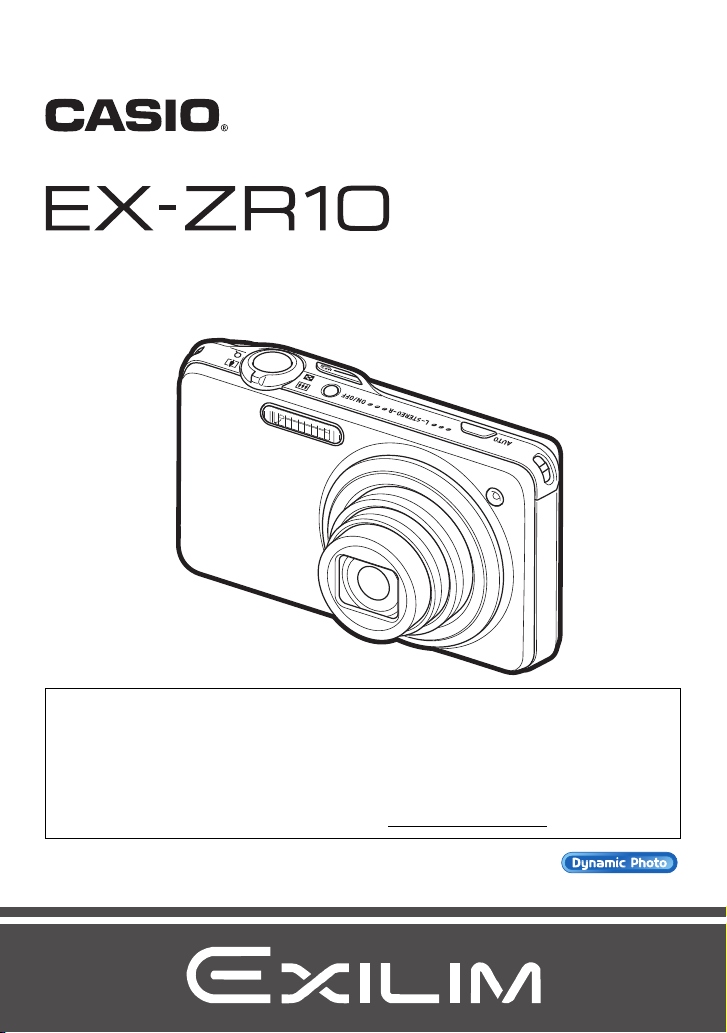
Цифровая камера
ИНСТРУКЦИЯ ПО
ЭКСПЛУАТАЦИИ
Благодарим за приобретение продукции CASIO.
• Перед началом использования камеры обязательно ознакомьтесь с мерами
предосторожности, описанными в данной инструкции по эксплуатации.
• Храните инструкцию по эксплуатации в безопасном месте обращайтесь к ней
по мере необходимости.
• Для того чтобы получить новейшую информацию о данном продукте,
официальный веб сайт EXILIM по адресу http://www.exilim.com/
R
Нажмите здесь, чтобы перейти к разделу «Оптимальный
результат с функцией Dynamic Photo».
Page 2
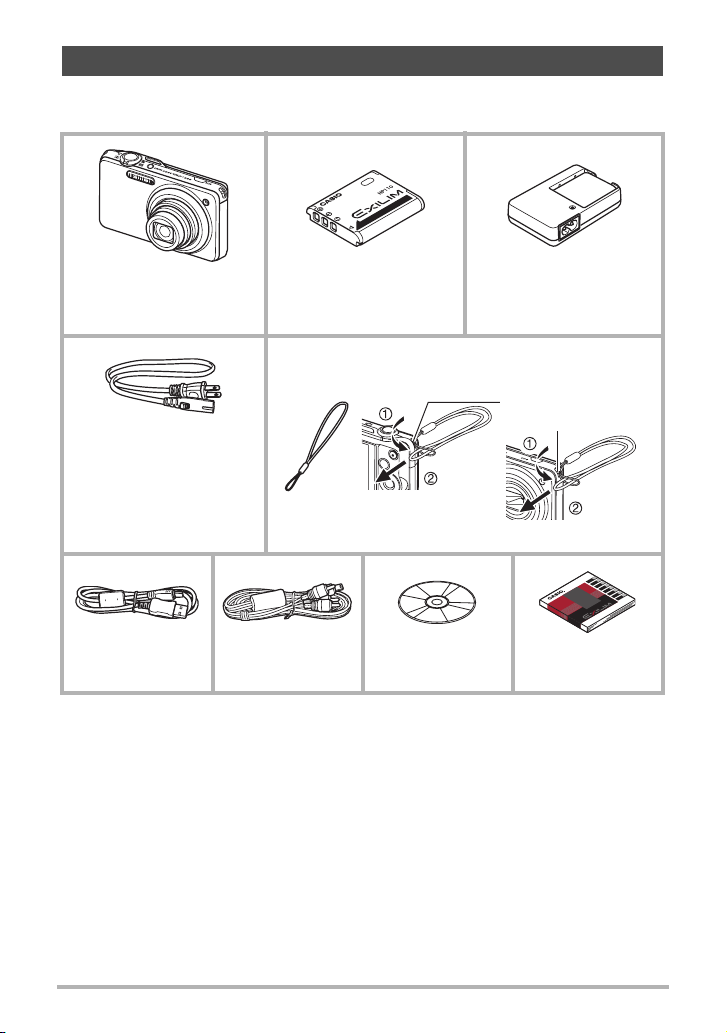
Распаковывание
Убедитесь в том, что в упаковке имеются все указанные ниже предметы. В
случае отсутствия какой-либо детали обратитесь к продавцу.
Цифровая камера
ионная батарея
(NP-110)
Перезаряжаемая литий-
Прикрепление ремешка к камере
* В разных странах или
регионах используются
разные по форме вилки
шнуров питания.
Шнур питания Ремешок
USB-кабель AV-кабель Компакт-диск
Зарядное устройство
(BC-110L)
Прикрепите
ремешок здесь.
Краткое
руководство
2
Page 3
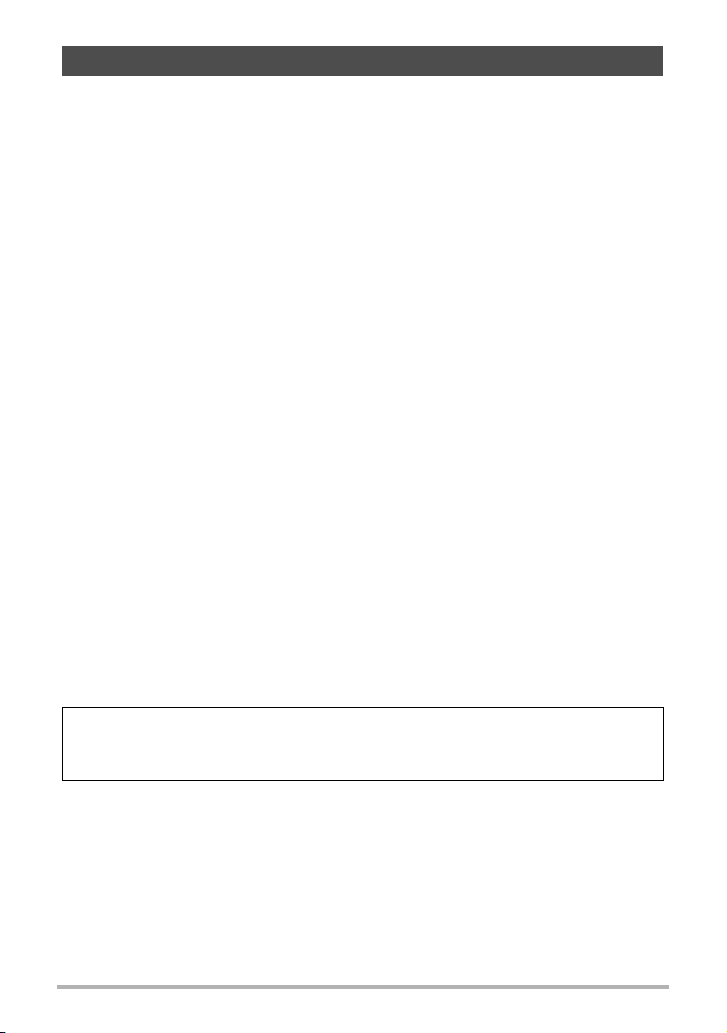
Сначала ознакомьтесь с данным разделом!
• Содержание данной инструкции подлежит изменению без предварительного
уведомления.
• Содержание данной инструкции проверялось на каждом этапе
производственного процесса. В случае обнаружения спорных или ошибочных
моментов просим вас обращаться к нам.
• Запрещается всяческое копирование содержания данной инструкции по
эксплуатации, как частично, так и полностью. Использование содержания
данной инструкции без разрешения CASIO COMPUTER CO., LTD. в
целях, кроме целей личного использования, запрещено законодательством
об авторском праве.
• CASIO COMPUTER CO., LTD. не несёт ответственности за какой-либо ущерб
или упущенную выгоду, понесённые вами или какими-либо третьими
сторонами в связи с использованием или неисправностью данного изделия.
• CASIO COMPUTER CO., LTD. не несёт ответственности за какой-либо ущерб
или упущенную выгоду, а также по претензиям
использованием Photo Transport, Dynamic Photo Manager или YouTube
Uploader for CASIO.
• CASIO COMPUTER CO., LTD. не несёт ответственности за какой-либо ущерб
или упущенную выгоду, понесённые в результате утраты содержимого
памяти в связи с неисправностью, в результате ремонта или по другим
причинам.
• Обратите внимание на то, что примеры экранных изображений и
изображения изделия, содержащиеся в данной инструкции по эксплуатации
могут несколько отличаться от экранов и конфигурации настоящей камеры.
третьих сторон, вызванным
Жидкокристаллический дисплей
При производстве жидкокристаллической панели экрана монитора
использована высокоточная технология, обеспечивающая использование
99,99% пикселов. Это значит, что незначительное количество пикселов может
не отображаться или же наоборот, отображаться постоянно. Это связано с
характеристиками жидкокристаллического дисплея и не свидетельствует о
неисправности.
любых
,
Сделайте пробные снимки
Перед съёмкой окончательного изображения сделайте пробный снимок,
чтобы убедиться в правильности работы камеры.
3
Page 4
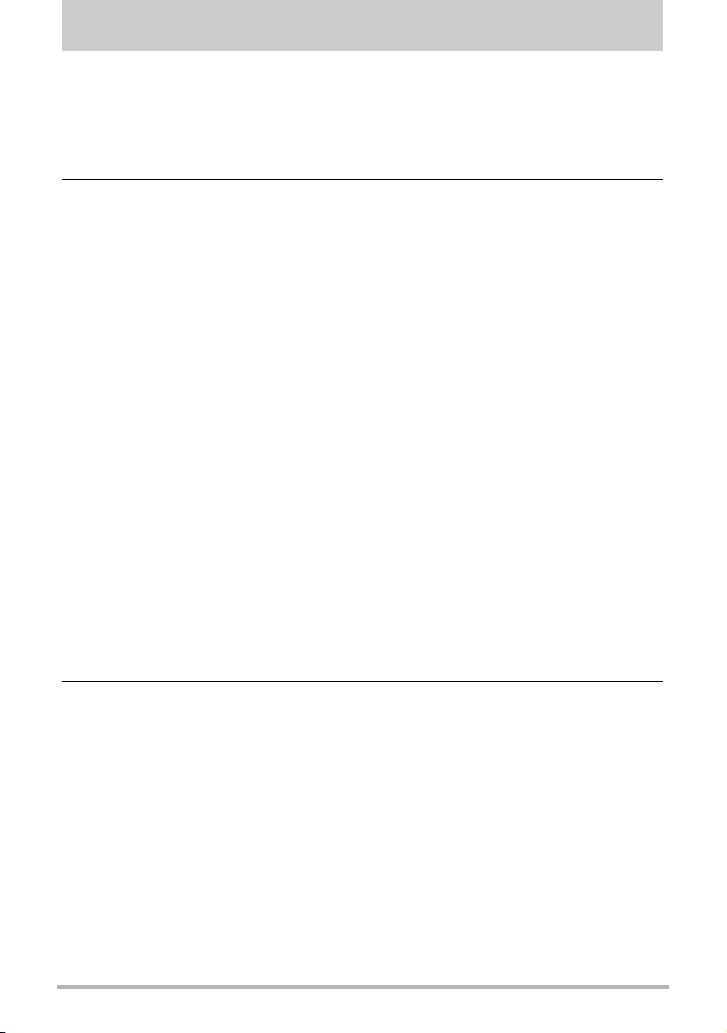
Оглавление
Распаковывание. . . . . . . . . . . . . . . . . . . . . . . . . . . . . . . . . . . . . . . . . . . . . . . 2
Сначала ознакомьтесь с данным разделом! . . . . . . . . . . . . . . . . . . . . . . . . 3
Общее руководство . . . . . . . . . . . . . . . . . . . . . . . . . . . . . . . . . . . . . . . . . . . . 9
Содержимое дисплея монитора . . . . . . . . . . . . . . . . . . . . . . . . . . . . . . . . . 11
❚❙
Краткое руководство 14
Что представляет собой цифровая камера? . . . . . . . . . . . . . . . . . . . . . . . 14
Особенности камеры CASIO. . . . . . . . . . . . . . . . . . . . . . . . . . . . . . . . . . . . 15
Перед началом работы с камерой зарядите батарею. . . . . . . . . . . . . . . . 16
❚
Зарядка батареи . . . . . . . . . . . . . . . . . . . . . . . . . . . . . . . . . . . . . . . . . . . . . . . . 16
❚
Установка батареи . . . . . . . . . . . . . . . . . . . . . . . . . . . . . . . . . . . . . . . . . . . . . . 17
Настройка основных настроек при первом включении камеры. . . . . . . . 19
Подготовка карты памяти . . . . . . . . . . . . . . . . . . . . . . . . . . . . . . . . . . . . . . 20
❚
Поддерживаемые карты памяти . . . . . . . . . . . . . . . . . . . . . . . . . . . . . . . . . . . 20
❚
Установка карты памяти . . . . . . . . . . . . . . . . . . . . . . . . . . . . . . . . . . . . . . . . . . 21
❚
Форматирование (инициализация) новой карты памяти . . . . . . . . . . . . . . . . 22
Включение и выключение камеры . . . . . . . . . . . . . . . . . . . . . . . . . . . . . . . 23
❚
Включение питания. . . . . . . . . . . . . . . . . . . . . . . . . . . . . . . . . . . . . . . . . . . . . . 23
❚
Выключение камеры. . . . . . . . . . . . . . . . . . . . . . . . . . . . . . . . . . . . . . . . . . . . . 23
Как правильно держать камеру . . . . . . . . . . . . . . . . . . . . . . . . . . . . . . . . . 24
Фотосъёмка . . . . . . . . . . . . . . . . . . . . . . . . . . . . . . . . . . . . . . . . . . . . . . . . . 25
❚
Выбор автоматического режима записи . . . . . . . . . . . . . . . . . . . . . . . . . . . . . 25
❚
Фотосъёмка . . . . . . . . . . . . . . . . . . . . . . . . . . . . . . . . . . . . . . . . . . . . . . . . . . . . 26
Просмотр снимков . . . . . . . . . . . . . . . . . . . . . . . . . . . . . . . . . . . . . . . . . . . . 28
Удаление снимков и видео . . . . . . . . . . . . . . . . . . . . . . . . . . . . . . . . . . . . . 29
❚
Уда лени е отдельного файла . . . . . . . . . . . . . . . . . . . . . . . . . . . . . . . . . . . . . . 29
❚
Уда лени е конкретных файлов . . . . . . . . . . . . . . . . . . . . . . . . . . . . . . . . . . . . . 30
❚
Уда лени е всех файлов . . . . . . . . . . . . . . . . . . . . . . . . . . . . . . . . . . . . . . . . . . . 30
Меры предосторожности при фотосъёмке . . . . . . . . . . . . . . . . . . . . . . . . 31
❚
Ограничения функции автофокус . . . . . . . . . . . . . . . . . . . . . . . . . . . . . . . . . . 32
❚❙
Учебное пособие по созданию снимков 33
Использование панели управления . . . . . . . . . . . . . . . . . . . . . . . . . . . . . . 33
Изменение разрешения. . . . . . . . . . . . . . . . . . . . . . . . . . . . . . (Размер) . . 34
Настройка чувствительности ISO . . . . . . . . . . . . . . . . . . . . . . . . . (ISO) . . 37
Настройка баланса белого . . . . . . . . . . . . . . . . . . . . . . (Баланс белого) . . 38
Корректировка яркости снимка . . . . . . . . . . . . . . . . . . . . . (Экспосдвиг) . . 39
Пользование вспышкой . . . . . . . . . . . . . . . . . . . . . . . . . . . . . (Вспышка) . . 40
Съёмка с увеличением . . . . . . . . . . . . . . . . . . . . . . . . . . . . . . . . . . . . . . . . 42
❚
Пояснения к панели зума . . . . . . . . . . . . . . . . . . . . . . . . . . . . . . . . . . . . . . . . . 43
❚
Зумирование с суперразрешением . . . . . . . . . . . . . . . . . . . . (Зум (СР)). . . 45
Использование серийной съёмки. . . . . . . . . . . . . . . . . . . . . . . . . . . . . . . . 46
❚
Использование Скоростной серии и Предзаписи СС. . . . . . . . . . . . . . . . . . . 46
❚
Съёмка в режиме Скоростной серии с использованием
только механического затвора . . . . . . . . . . . . . . . . . . . . . . . . . . . (F СС). . . 51
❚
Меры предосторожности при выполнении серийной съёмки . . . . . . . . . . . . 53
4
Оглавление
Page 5
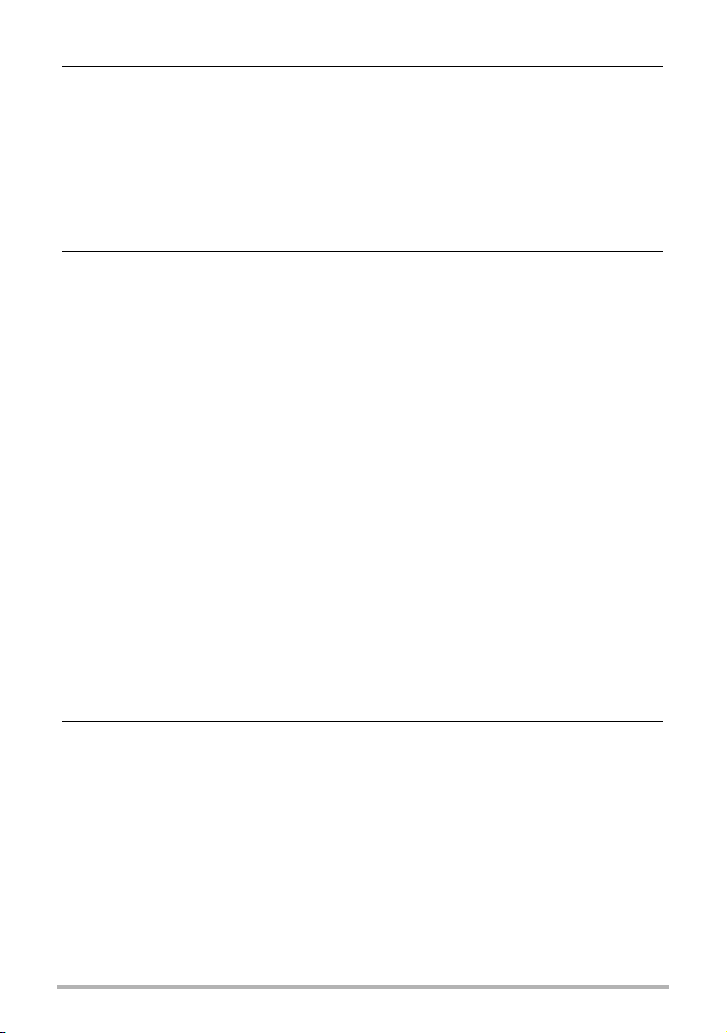
❚❙
Видеозапись 54
Запись видео . . . . . . . . . . . . . . . . . . . . . . . . . . . . . . . . . . . . . . . . . . . . . . . . 54
❚
Аудио . . . . . . . . . . . . . . . . . . . . . . . . . . . . . . . . . . . . . . . . . . . . . . . . . . . . . . . . . 55
Запись видео высокой чёткости . . . . . . . . . . . . . . . . . . . . . . . . . . . . . . . . . 57
Запись высокоскоростного видео. . . . . . . . . . . . . . . . . . . . . . . . . . . . . . . . 57
Использование Предзаписи видео . . . . . . . . . . (Предзапись (Видео)) . . 59
Запись Видео для YouTube . . . . . . . . . . . . . . . . . (Видео для YouTube) . . 61
Фотосъёмка при выполнении видеосъёмки. . . . . . . . . . . . . . . . . . . . . . . . 62
❚❙
Использование BEST SHOT 63
Что такое BEST SHOT? . . . . . . . . . . . . . . . . . . . . . . . . . . . . . . . . . . . . . . . . 63
❚
Некоторые шаблонные сюжеты. . . . . . . . . . . . . . . . . . . . . . . . . . . . . . . . . . . . 63
Создание снимка сюжета BEST SHOT в режиме «Один снимок» . . . . . . 63
Создание снимков в режиме HS BEST SHOT . . . . . . (HS BEST SHOT) . . 64
❚
Создание пользовательских настроек BEST SHOT . . . . . . . . . . . . . . . . . . . . 67
Съёмка высокоскоростного ночного сюжета
. . . . (Высокоскоростной цифровой ночной сюжет/Высокоскоростной Ноч. Сюжет и Портрет)
Съёмка в режиме высокоскоростного стабилизатора
. . . . . . . . . . . . . . . . . . . . .(Высокоскоростной цифровой стабилизатор) . . 69
Цифровая коррекция переэкспонирования и
недоэкспонирования . . . . . . . . . . . . . . . . . . . . . . . . . . . . . . . . . . . (HDR) . . 70
Выполнение снимков с цифровой обработкой для
создания художественного эффекта . . . . . . . . . . . . . . . . (HDR худож.) . . 71
Расширение диапазона зума для создания более
чётких снимков . . . . . . . . . . . . . . . . . . . . . . . . . . . . . . .(Мульти зум СР) . . 72
Создание панорамного снимка . . . . . . . . . . . . . . (Боковая панорама) . . 73
Настройка камеры для лучшего планирования
времени съёмки . . . . . . . . . . . . . . . . . . . . . . . . . . .(Коррекция запазд.) . . 75
Съёмка с
приоритетом на Лице объекта
. . . . . . . . . . . . . . . . . . . . . . . . . . . . .(Высокоскоростной Лучший выбор) . . 77
Использование ситуационных сюжетов СС. . . . . . . . . . . . . . . . . . . . . . . . 78
Использование ситуационных сюжетов высокоскоростного видео . . . . . 80
. . 68
❚❙
Расширенные настройки 81
Использование экранных меню . . . . . . . . . . . . . . . . . . . . . . . . . . . . . . . . . 81
Настройки режима записи . . . . . . . . . . . . . . . . . . . . . . . . . . . . (Запись) . . 83
❚
Зуммирование с суперразрешением . . . . . . . . . . . . . . . . . . . (Зум (СР)) . . . 83
❚
Выбор режима фокусировки . . . . . . . . . . . . . . . . . . . . . . . . . . . . .(Фокус). . . 83
❚
Использование автоспуска . . . . . . . . . . . . . . . . . . . . . . . . . . (Автоспуск) . . . 86
❚
Снижение эффекта движения камеры и объекта . . . . . (Стабилизатор) . . . 87
❚
Настройка области автофокуса . . . . . . . . . . . . . . . . . . . . . .(Автофокус). . . 88
❚
Использование подсветки фокуса . . . . . . . . . . . . . (Подсветка фокуса) . . . 89
❚
Съёмка с использованием функции
распознавания лица . . . . . . . . . . . . . . . . . . . . . . . . . . . . .(Распозн. лица) . . . 89
❚
Съёмка в режиме непрерывного автофокуса . . . . . (Непрерывный АФ). . . 90
❚
Включение и выключение цифрового зума . . . . . . . . . (Цифровой зум). . . 91
❚
Назначение функций кнопкам [4] и [6] . . . . . . . . . . . . . . . .(Кнопки </>). . . 91
5
Оглавление
Page 6

❚
Отображение экранной сетки . . . . . . . . . . . . . . . . . . . . . . . . . . . .(Сетка) . . . 92
❚
Включение предварительного просмотра снимка . . . . . (Предв.просм.) . . . 92
❚
Использование подсказок . . . . . . . . . . . . . . . . . . . . . . . . . . . (Подсказки). . . 92
❚
Регулировка настроек по умолчанию при
включении питания . . . . . . . . . . . . . . . . . . . . . . . . . . . . . . . . . . (Память) . . . 93
Настройка качества изображения . . . . . . . . . . . . . . . . . . . . (Качество) . . 94
❚
Настройка качества фотоснимка . . . . . . . . . . . . . (T Качество (фото)). . . 94
❚
Настройка качества видео . . . . . . . . . . . . . . . . . (» Качество (видео)). . . 94
❚
Настройка режима экспозамера . . . . . . . . . . . . . . . . . . . . .(Экспозамер). . . 95
❚
Оптимизация яркости снимка . . . . . . . . . . . . . . . . . . . . . . (Освещение) . . . 95
❚
Установка интенсивности вспышки . . . . . . . . . . . . . . (Интенс.вспышки) . . . 96
❚
Использование встроенных цветных фильтров . . . . . (Цветной фильтр). . . 96
❚
Регулировка резкости снимка . . . . . . . . . . . . . . . . . . . . . . . . . (Резкость) . . . 96
❚
Регулировка цветовой насыщенности . . . . . . . . . . . . . (Насыщенность). . . 96
❚
Регулировка контрастности снимка . . . . . . . . . . . . . . . (Контрастность). . . 96
❚❙
Просмотр снимков и видео 97
Просмотр снимков . . . . . . . . . . . . . . . . . . . . . . . . . . . . . . . . . . . . . . . . . . . . 97
Просмотр видео . . . . . . . . . . . . . . . . . . . . . . . . . . . . . . . . . . . . . . . . . . . . . . 97
Просмотр панорамного изображения. . . . . . . . . . . . . . . . . . . . . . . . . . . . . 98
Просмотр снимков серийной съёмки . . . . . . . . . . . . . . . . . . . . . . . . . . . . . 99
❚
Уда лени е снимков серийной съёмки . . . . . . . . . . . . . . . . . . . . . . . . . . . . . . . 100
❚
Разделение группы СС . . . . . . . . . . . . . . . . . . . . . . . . . . . . . . . . . . . . . . . . . . 102
❚
Копирование снимка группы СС . . . . . . . . . . . . . . . . . . . . . . . . . . . . . . . . . . 103
Увеличение экранных изображений . . . . . . . . . . . . . . . . . . . . . . . . . . . . . 104
Отображение меню снимка. . . . . . . . . . . . . . . . . . . . . . . . . . . . . . . . . . . . 104
Просмотр снимков и видео на телеэкране. . . . . . . . . . . . . . . . . . . . . . . . 105
❚
Просмотр высококачественного видео на телевидении Hi-Vision. . . . . . . . 107
❚❙
Другие функции воспроизведения (Просмотр) 109
Воспроизведение слайд-шоу на камере . . . . . . . . . . . . . . (Слайд-шоу) . 109
❚
Передача музыки с компьютера в память камеры. . . . . . . . . . . . . . . . . . . . .111
Создание фотоснимка из видеокадров . . . . . . . . . . . (MOTION PRINT) . 112
Редактирование видео на камере . . . . . . . . . . . . . . . (Видеоредактор) . 112
Оптимизация яркости снимка . . . . . . . . . . . . . . . . . . . . . . (Освещение) . 114
Настройка баланса белого . . . . . . . . . . . . . . . . . . . . . . (Баланс белого) . 114
Регулировка яркости уже снятого фотоснимка . . . . . . . . . . . (Яркость) . 115
Выбор снимков для печати . . . . . . . . . . . . . . . . . . . . . .(Печать DPOF) . 115
Защита файла от удаления . . . . . . . . . . . . . . . . . . . . . . . . . . .(Защита) . 116
Поворот снимка . . . . . . . . . . . . . . . . . . . . . . . . . . . . . . . . . . . . (Поворот) . 118
Изменение размера снимка . . . . . . . . . . . . . . . . . . . . . . . (Изм.размер) . 118
Обрезка фотоснимка . . . . . . . . . . . . . . . . . . . . . . . . . . (Кадрирование) . 119
Копирование файлов . . . . . . . . . . . . . . . . . . . . . . . . . . . . (Копировать) . 119
Разделение группы серийной
съёмки . . . . . . . . . . . . . (Делить группу) . 120
Комбинирование снимков СС в единый снимок . . (Мультипечать СС) . 120
Редактирование снимка СС . . . . . . . . . . . . . . . . . . . (СС ред-ие кадра) . 120
6
Оглавление
Page 7
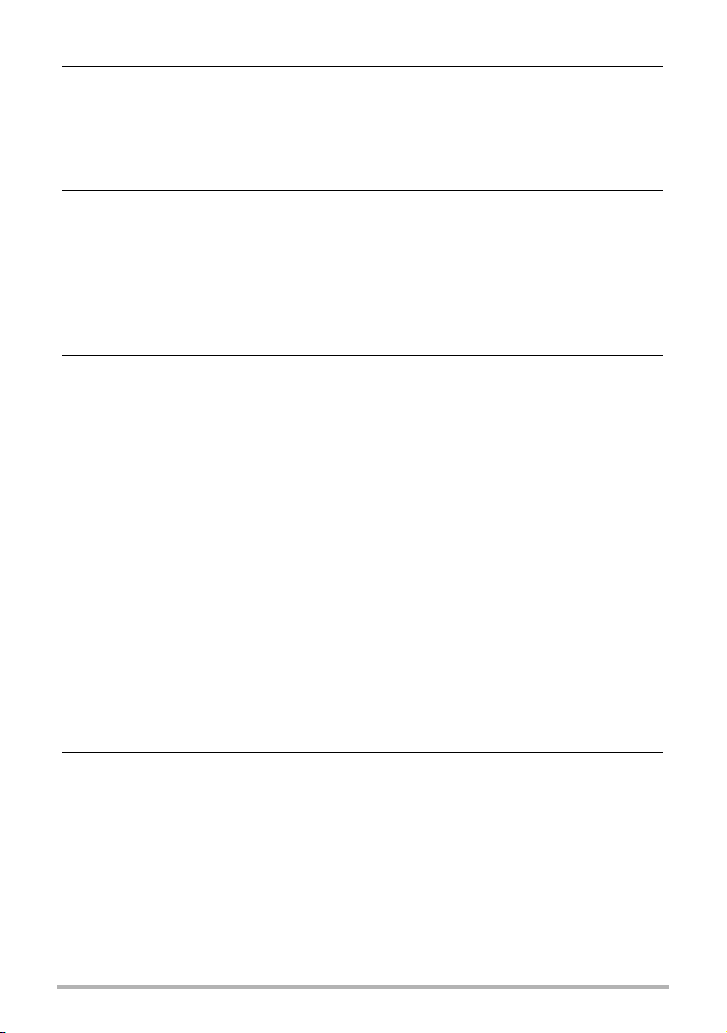
❚❙
Dynamic Photo 121
Вставка встроенного объекта в снимок или видео . . . (Dynamic Photo) . 121
❚
Просмотр Dynamic Photo . . . . . . . . . . . . . . . . . . . (Файл Dynamic Photo) . . 123
Конвертирование статического изображения
Dynamic Photo в Видео . . . . . . . . . . . . . . . . . . . . . . . (Видеоконвертер) . 123
❚❙
Печать 124
Печать снимков . . . . . . . . . . . . . . . . . . . . . . . . . . . . . . . . . . . . . . . . . . . . . 124
Подключение непосредственно к принтеру,
поддерживающему PictBridge . . . . . . . . . . . . . . . . . . . . . . . . . . . . . . . . . . 124
Использование DPOF для указания распечатываемых
снимков и количества копий . . . . . . . . . . . . . . . . . . . . . . . . . . . . . . . . . . . 127
❚❙
Использование камеры совместно
с компьютером 132
Что можно сделать с помощью компьютера.... . . . . . . . . . . . . . . . . . . . . 132
Использование камеры совместно с компьютером Windows. . . . . . . . . 133
❚
Просмотр и сохранение снимков на компьютере. . . . . . . . . . . . . . . . . . . . . 134
❚
Воспроизведение видео . . . . . . . . . . . . . . . . . . . . . . . . . . . . . . . . . . . . . . . . . 138
❚
Загрузка видеофайлов на YouTube . . . . . . . . . . . . . . . . . . . . . . . . . . . . . . . . 139
❚
Передача изображений с компьютера в память камеры. . . . . . . . . . . . . . . 140
❚
Воспроизведение снимков Dynamic Photo на камере EXILIM,
на компьютере или на мобильном телефоне . . . . . . . . . . . . . . . . . . . . . . . . 142
❚
Просмотр документации пользователя . . . . . (файлы в формате PDF) . . 142
❚
Регистрация пользователя. . . . . . . . . . . . . . . . . . . . . . . . . . . . . . . . . . . . . . . 142
Использование камеры совместно с Macintosh. . . . . . . . . . . . . . . . . . . . 143
❚
Подключение камеры к компьютеру и сохранение файлов . . . . . . . . . . . . 143
❚
Автоматическая передача изображений и их организация
на Macintosh. . . . . . . . . . . . . . . . . . . . . . . . . . . . . . . . . . . . . . . . . . . . . . . . . . . 146
❚
Воспроизведение видео . . . . . . . . . . . . . . . . . . . . . . . . . . . . . . . . . . . . . . . . . 146
❚
Просмотр документации пользователя . . . . . (файлы в формате PDF) . . 147
❚
Регистрация пользователя. . . . . . . . . . . . . . . . . . . . . . . . . . . . . . . . . . . . . . . 147
Файлы и папки . . . . . . . . . . . . . . . . . . . . . . . . . . . . . . . . . . . . . . . . . . . . . . 148
Данные карты памяти . . . . . . . . . . . . . . . . . . . . . . . . . . . . . . . . . . . . . . . . 149
❚❙
Другие настройки (Настройки) 151
Регулировка яркости дисплея монитора . . . . . . . . . . . . . . . . (Дисплей) . 151
Автоопределение и автоповорот ориентации
изображения . . . . . . . . . . . . . . . . . . . . . . . . . . . . . . . . . . (Автоповорот) . 151
Устано вка звуковых настроек камеры . . . . . . . . . . . . . . . . . . . . (Звуки) . 152
Общее правило настройки серийного номера
имени файла . . . . . . . . . . . . . . . . . . . . . . . . . . . . . . . . . . . . . (№ файла) . 152
Создание папки для хранения снимков . . . . . . . . . . . (Создать папку) . 153
Устано вка настроек мирового времени . . . . . . . . . . . (Мировое время) . 153
Снимки с печатью времени . . . . . . . . . . . . . . . . . . . . . . .(Печать даты) . 154
Настройка часов камеры . . . . . . . . . . . . . . . . . . . . . . . . . . (Коррекция) . 155
7
Оглавление
Page 8
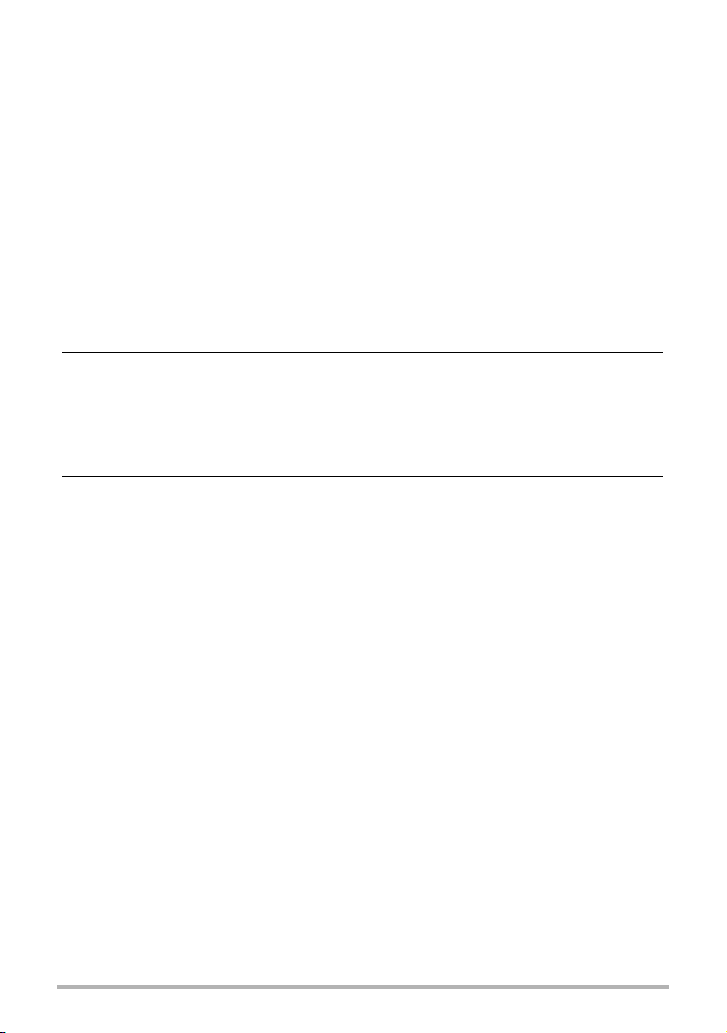
Устано вка формата даты . . . . . . . . . . . . . . . . . . . . . . . . (Формат даты) . 155
Настройка языка интерфейса . . . . . . . . . . . . . . . . . . . . . . . (Language) . 156
Устано вка настроек режима «сна» . . . . . . . . . . . . . . . . (Режим «сна») . 156
Настройка автовыключения . . . . . . . . . . . . . . . . . . . . . . . . .(Автовыкл.) . 157
Конфигурирование [r] и [p] настройки . . . . . . . . . . . . (REC/PLAY) . 157
Регулировка настроек USB-протокола . . . . . . . . . . . . . . . . . . . . (USB) . 158
Выбор соотношения сторон дисплея и системы
видеовыхода . . . . . . . . . . . . . . . . . . . . . . . . . . . . . . . . . . .(Видеовыход) . 158
Выбор метода вывода HDMI-терминала . . . . . . . . . . . . . (HDMI-выход) . 159
Изменение изображения заставки . . . . . . . . . . . . . . . . . . . (Заставка) . 159
Форматирование встроенной памяти или
карты памяти . . . . . . . . . . . . . . . . . . . . . . . . . . . . . . . . (Форматировать) . 160
Сброс настроек
камеры на установленные по
умолчанию значения . . . . . . . . . . . . . . . . . . . . . . . . . . . . . . . . . . (Сброс) . 160
❚❙
Регулировка настроек дисплея 161
Включение и выключение информации дисплея . . . . . . . . . . . (Инфо) . 161
Использование экранной гистограммы для
проверки экспозиции . . . . . . . . . . . . . . . . . . . . . . . . . . (+Гистограмма) . 161
❚
Использование гистограммы . . . . . . . . . . . . . . . . . . . . . . . . . . . . . . . . . . . . . 162
❚❙
Приложение 163
Меры предосторожности при использовании . . . . . . . . . . . . . . . . . . . . . 163
Электропитание . . . . . . . . . . . . . . . . . . . . . . . . . . . . . . . . . . . . . . . . . . . . . 170
❚
Зарядка . . . . . . . . . . . . . . . . . . . . . . . . . . . . . . . . . . . . . . . . . . . . . . . . . . . . . . 170
❚
Замена батареи . . . . . . . . . . . . . . . . . . . . . . . . . . . . . . . . . . . . . . . . . . . . . . . . 170
❚
Меры предосторожности при обращении с батареей . . . . . . . . . . . . . . . . . 171
❚
Использование камеры в другой стране . . . . . . . . . . . . . . . . . . . . . . . . . . . . 171
Использование карты памяти . . . . . . . . . . . . . . . . . . . . . . . . . . . . . . . . . . 172
❚
Замена карты памяти . . . . . . . . . . . . . . . . . . . . . . . . . . . . . . . . . . . . . . . . . . . 172
Системные требования комплектного программного обеспечения. . . . 174
Сброс на исходные настройки по умолчанию . . . . . . . . . . . . . . . . . . . . . 175
Если что-то не так… . . . . . . . . . . . . . . . . . . . . . . . . . . . . . . . . . . . . . . . . . 178
❚
Поиск и устранение неисправностей. . . . . . . . . . . . . . . . . . . . . . . . . . . . . . . 178
❚
Отображаемые сообщения . . . . . . . . . . . . . . . . . . . . . . . . . . . . . . . . . . . . . . 183
Количество фотоснимков/Время видеозаписи . . . . . . . . . . . . . . . . . . . . 185
Технические характеристики. . . . . . . . . . . . . . . . . . . . . . . . . . . . . . . . . . . 188
8
Оглавление
Page 9
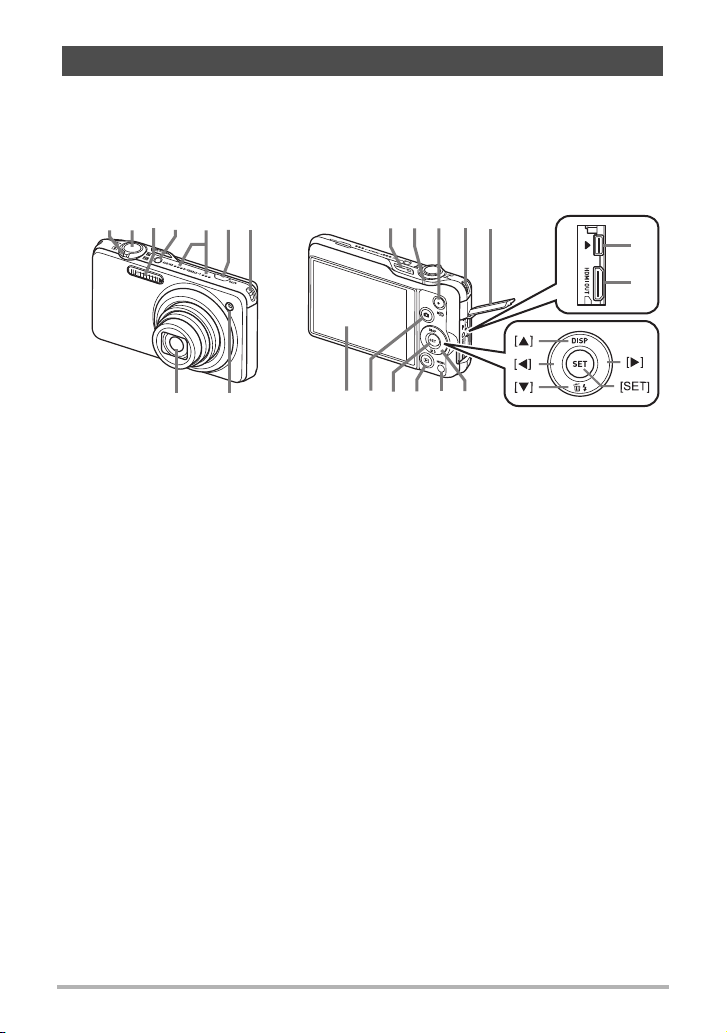
Общее руководство
Цифры в скобках указывают номер страницы, где приведено объяснение
каждого элемента.
. Камера
Вид спереди Назад
bm
bk
1234675
9
Контроллер
1
увеличения
(стр. 26, 42, 104)
Кнопка спуска затвора
2
(стр.25)
Вспышка (стр.40)
3
[ON/OFF] (Питание)
4
(стр.23)
Микрофоны (стр. 55)
5
Кнопка [AUTO] (стр. 25)
6
Отверстия для
7
ремешка (стр.2)
Передний индикатор
8
(стр. 86, 89)
Объектив
9
8
bl 7
btck bs br
cl bq
Õ (Серийная съёмка)
bk
(стр.46)
Задний индикатор
bl
(стр. 23, 26, 40)
Кнопка [0] (Видео)
bm
(стр.54)
Крышка контактов
bn
(стр. 105, 107, 125,
135, 144)
Порт [USB/AV]
bo
(стр. 105, 125, 135,
144)
Выход HDMI (мини)
bp
[HDMI OUT] (стр. 107)
bn
Кнопки управления
bq
([8][2][4][6])
(стр. 29, 33, 40, 81,
161)
Кнопка [MENU]
br
(стр. 81)
Кнопка [p]
bs
(Просмотр)
(стр. 23, 28)
Кнопка [SET] (стр. 33)
bt
Кнопка [r] (Запись)
ck
(стр. 23, 25)
Дисплей монитора
cl
(стр. 11, 161)
bo
bp
9
Page 10
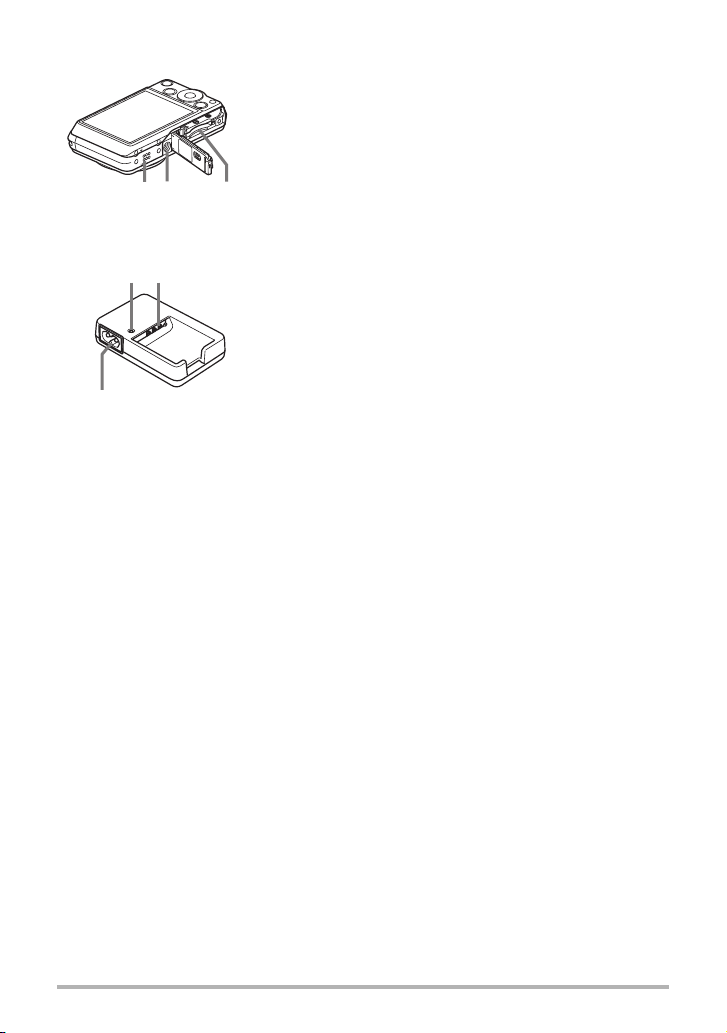
Вид снизу
cn cmco
. Зарядное устройство
2
1
1
2
3
3
Гнездо для батареи/карты памяти
cm
(стр. 17, 21, 170, 172)
Отверстие для штатива
cn
Устанавливайте штатив в это отверстие.
Динамик
co
Контакты +7-
Индикатор [CHARGE]
Разъём для шнура питания
10
Page 11
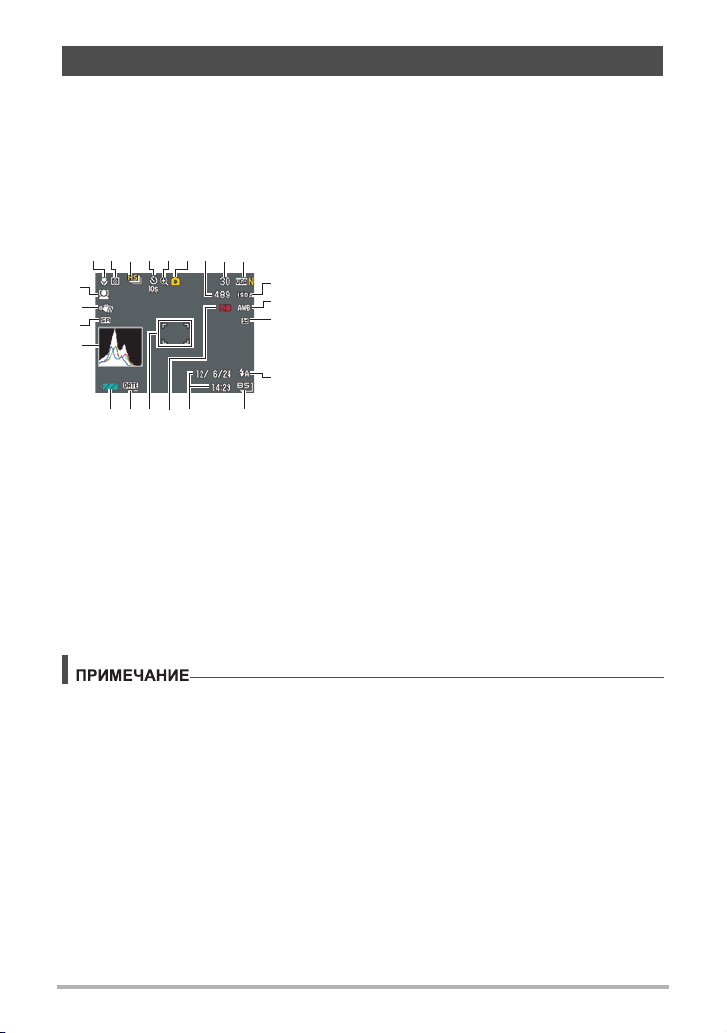
Содержимое дисплея монитора
На дисплее монитора отображаются различные индикаторы, пиктограммы и
значения, информирующие вас о состоянии камеры.
• Образцы экранов, приведённые в данном разделе, ознакомят Вас с
расположением всех индикаторов и показателей, появляющихся на экране в
различных режимах. Эти образцы не являются реальными экранами,
отображаемыми на дисплее камеры.
. Запись фотоснимка
Оставшийся объём памяти для записи
2 4561
3
789
cn
cm
cl
ck
bp
bobt
brbs
bq
Режим фокусировки (стр. 83)
1
Режим экспозамера (стр. 95)
2
Режим Серийной съёмки
3
(стр. 46)
Режим автоспуска (стр. 86)
4
Индикатор ухудшения
5
качества снимка (стр. 43)
Режим записи (стр.25)
6
7
фотоснимков (стр. 49, 185)
bk
Количество записываемых снимков СС
8
bl
(стр. 46, 49)
bm
Разрешение / Качество снимков (стр. 34, 94)
9
Чувствительность ISO (стр. 37)
bk
Настройка баланса белого (стр. 38)
bl
bn
Компенсация экспозиции (стр. 39)
bm
Вспышка (стр. 40)
bn
BEST SHOT (стр. 63)
bo
Дата/время (стр. 19, 155)
bp
Качество видео (Видео FHD/STD)
bq
(стр. 54, 57)/Скорость записи
(высокоскоростное видео) (стр. 57)
Фокусная рамка (стр. 26, 88)
br
Индикатор печати даты (стр. 154)
bs
Индикатор заряда батареи (стр. 18)
bt
Гистограмма (стр. 161)
ck
Индикатор зума (СР) (стр. 44)
cl
Стабилизатор (стр. 87)
cm
Распознавание лица (стр. 89)
cn
• Полупрозрачная серая рамка на дисплее монитора обозначает область,
которая записывается при съёмке видео. Область внутри рамки
записывается для видео.
• Если установленная диафрагма, выдержка, чувствительность ISO или
автоматическая экспозиция неверны, данная настройка отобразится
оранжевым цветом при полунажатии кнопки спуска затвора.
11
Page 12
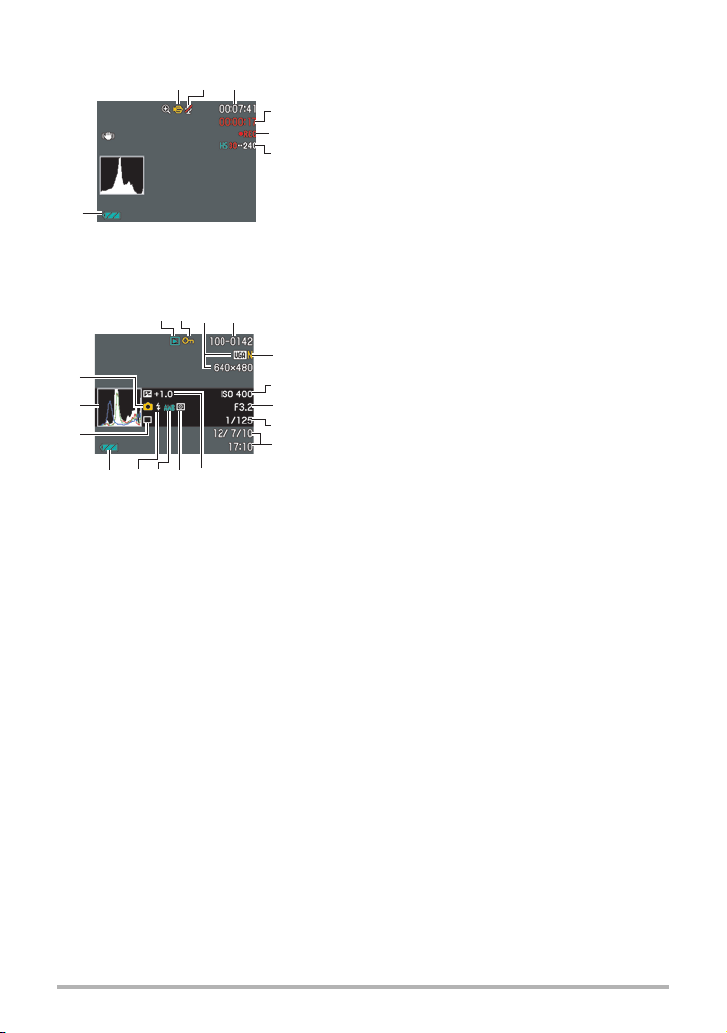
. Режим видеозаписи
31
2
4
5
6
7
. Просмотр фотоснимков
2413
5
br
bq
bp
bmbnbo
bkbl
6
7
8
9
Режим записи (стр. 54)
1
Аудиозапись отключена (стр.57)
2
Оставшийся объём памяти для видеозаписи
3
(стр. 54)
Время записи видео (стр. 54)
4
Выполняется запись видео (стр. 54)
5
Качество видео (Видео FHD/STD)
6
(стр. 54, 57)/Скорость записи
(высокоскоростное видео) (стр.57)
Индикатор заряда батареи (стр. 18)
7
Тип файла
1
Индикатор защиты (стр. 116)
2
Разрешение фотоснимка (стр.34)
3
Имя папки/имя файла (стр. 148)
4
Качество фотоснимка (стр. 94)
5
Чувствительность ISO (стр. 37)
6
Значение диафрагмы
7
Выдержка
8
Дата/время (стр. 155)
9
Компенсация экспозиции (стр. 39)
bk
Режим экспозамера (стр. 95)
bl
Настройка баланса белого (стр. 114)
bm
Вспышка (стр. 40)
bn
Индикатор заряда батареи (стр. 18)
bo
Режим Серийной съёмки (стр. 46)
bp
Гистограмма (стр. 161)
bq
Режим записи (стр. 25)
br
12
Page 13
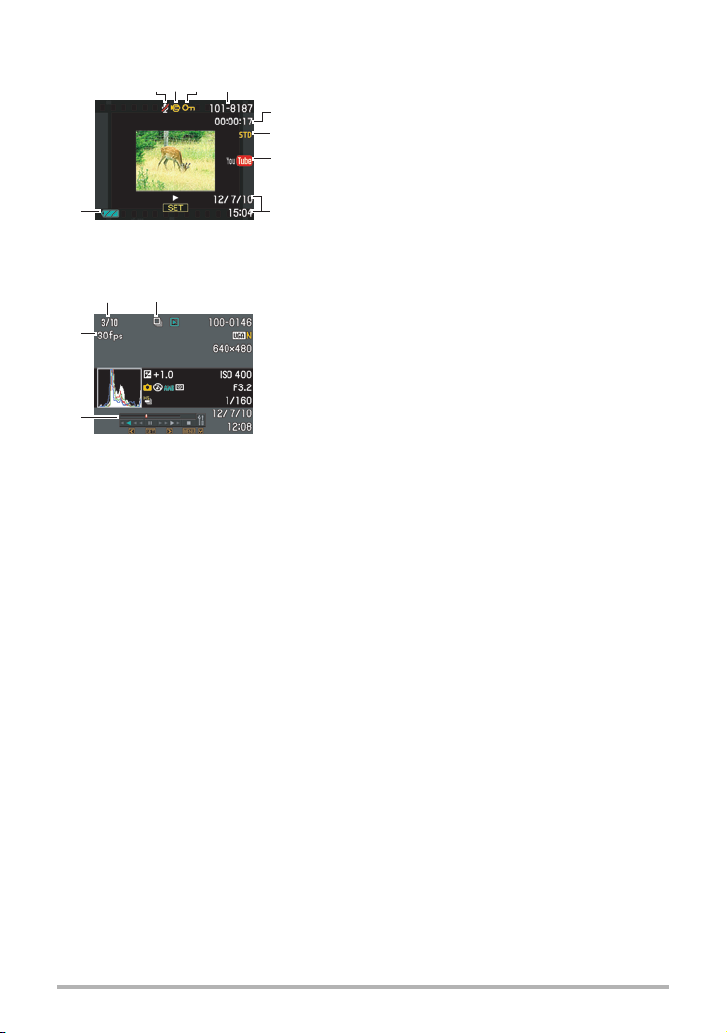
. Воспроизведение видео
1 34
2
5
6
7
9
. Просмотр снимка СС
8
12
4
3
Нет доступных аудиоданных
1
Тип файла
2
Индикатор защиты (стр. 116)
3
Имя папки/имя файла (стр. 148)
4
Время записи видео (стр. 97)
5
Качество/Скорость видео (стр.
6
YouTube (стр. 61)
7
Дата/время (стр. 155)
8
Индикатор заряда батареи (стр. 18)
9
Номер текущего снимка/количество снимков
1
в группе (стр. 99)
Пиктограмма группы СС (стр. 99)
2
Инструкции по воспроизведению (стр.99)
3
Скорость СС (стр. 99)
4
54,
57, 57)
13
Page 14
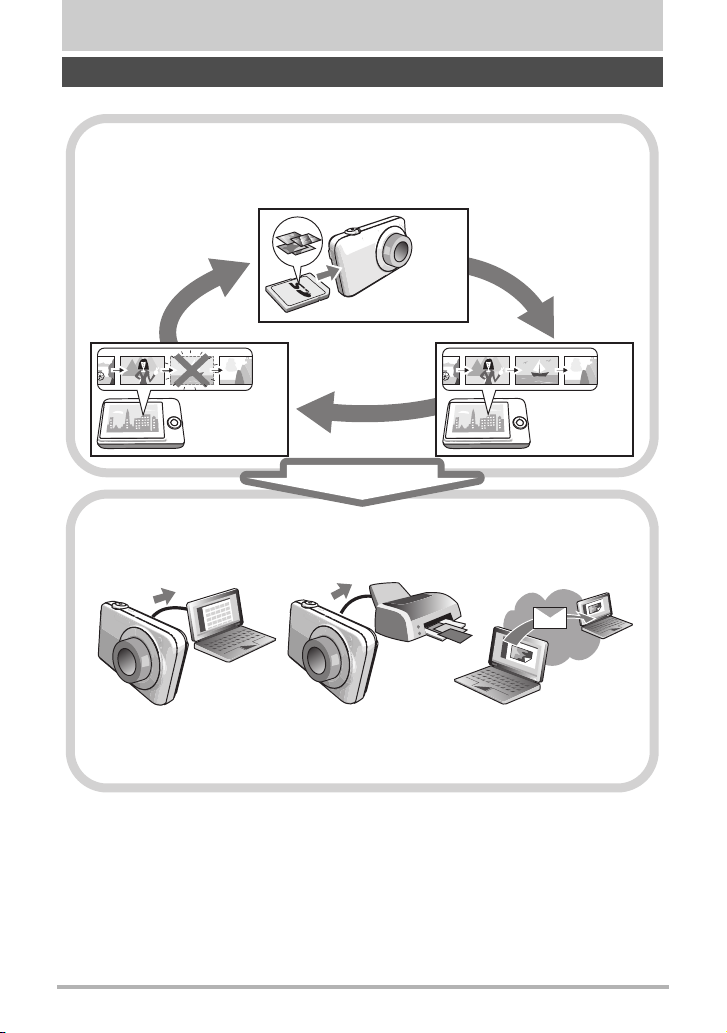
Краткое руководство
Что представляет собой цифровая камера?
Цифровая камера сохраняет изображения на карте памяти, позволяя
неограниченно записывать и удалять их.
Запись
Удаление
Вы можете использовать записанные изображения различными
способами.
Сохранять их на
компьютере.
Распечатывать их. Прикреплять изображения
14
Воспроиз-
ведение
к электронным
сообщениям.
Краткое руководство
Page 15
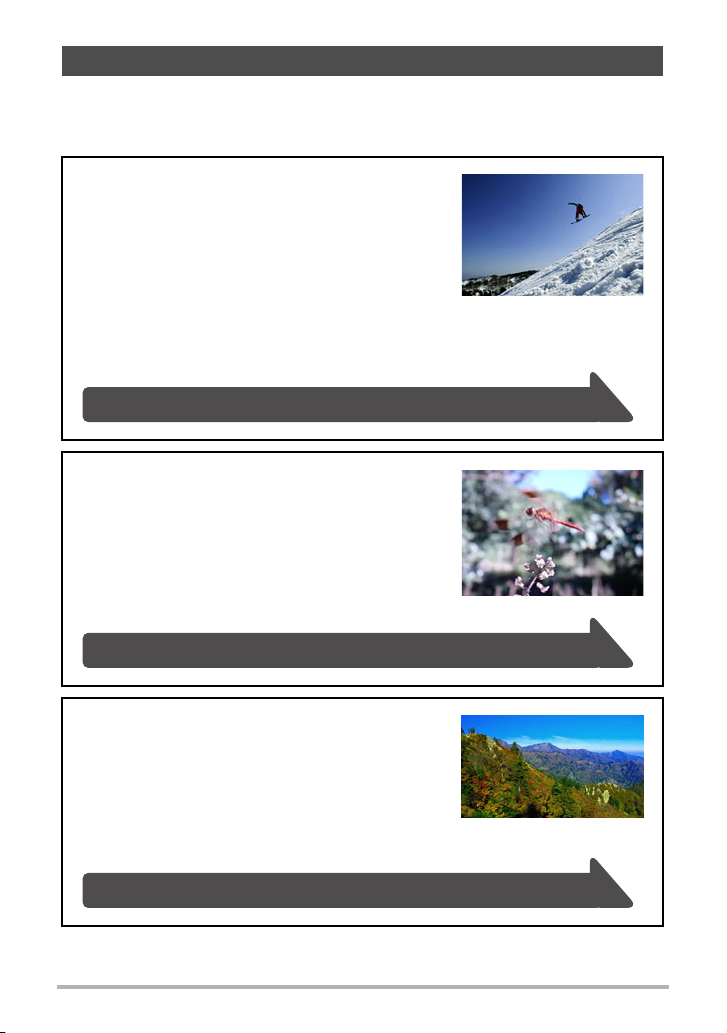
Особенности камеры CASIO
В камере CASIO предусмотрен мощный набор свойств функций, позволяющих
упростить запись цифровых изображений. К таким функциям относятся и три
нижеупомянутые.
Скоростная серия/
Предзапись СС
Теперь вы можете снимать до 30 изображений
высокого разрешения в режиме серийной
съёмки с поразительной скоростью в
40 изображений в секунду (максимум). Функция
Предзапись СС обеспечивает предзапись
изображений, позволяя вам никогда не опаздывать с нажатием кнопки
спуска затвора.
Дополнительная информация указана на стр. 46.
Высокоскоростное видео
Позволяет выполнять видеозапись на скорости
480 кадров в секунду. Такая съёмка позволяет
чётко просматривать моменты, обычно
невидимые глазу, в замедленном
воспроизведении.
Дополнительная информация указана на стр. 57.
Видеозапись в формате FHD
Вы можете выполнять высококачественную
видеозапись в FHD.
x
1080 пикселов, 30 к/с)
(1920
Дополнительная информация указана на стр. 57.
15
1920x1080 пикселов
Краткое руководство
Page 16

Перед началом работы с камерой зарядите батарею.
Обратите внимание на то, что батарея новой камеры не заряжена. Для того
чтобы полностью зарядить батарею, выполните шаги, указанные в разделе
«Зарядка батареи».
• Питание данной камеры осуществляется от перезаряжаемой литий-ионной
батареи CASIO (NP-110). Не пытайтесь воспользоваться другим типом
батареи.
Зарядка батареи
1. Совместив положительную
-
отрицательную
клеммы
+
батареи с соответствующими
клеммами зарядного устройства,
вставьте батарею в зарядное
устройство.
2. Включите зарядное
устройство в стенную розетку.
Для полной зарядки батареи
необходимо примерно 180 мин.
Индикатор [CHARGE] погаснет, как
только завершится процесс
зарядки. Выньте шнур питания из
розетки, а затем выньте батарею
из зарядного устройства.
Состояние
индикатора
Горит красным Зарядка
Мигает красным
Выкл. Зарядка завершена
Описание
Ненормальные температурные условия
окружающей среды, неисправность или проблемы
с зарядным устройством или батареей (стр. 170)
и
Индикатор [CHARGE]
16
Краткое руководство
Page 17
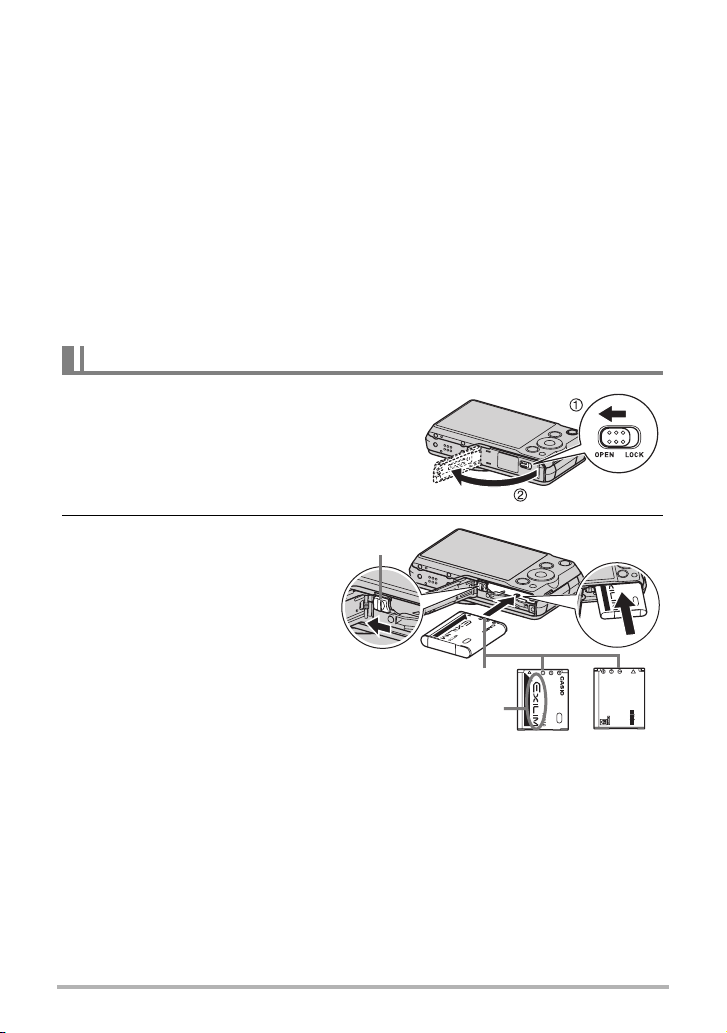
Прочие меры предосторожности в процессе зарядки
• Для зарядки специальной литий-ионной батареи (NP-110) воспользуйтесь
специальным зарядным устройством (BC-110L). Никогда не используйте
другие типы зарядных устройств. Использование другого зарядного
устройства может привести к непредвиденной ситуации.
• Тёплая после недавнего использования батарея может не зарядиться
полностью. Перед зарядкой дайте батарее остыть.
• Батарея слегка разряжается, даже если она не используется в
Поэтому рекомендуется заряжать батарею непосредственно перед
использованием.
• Зарядка аккумулятора камеры может создавать помехи приёму теле- и
радиосигналов. В этом случае вставьте шнур питания зарядного устройства в
розетку подальше от телевизора или радио.
• Реальное время зарядки зависит от степени заряда батареи и условий
зарядки.
камере.
Установка батареи
1. Откройте крышку батарейного
отсека.
Переместите ползунок крышки
батарейного отсека в сторону OPEN и
откройте крышку в направлении,
изображённом на иллюстрации стрелками.
2. Установите батарею.
Повернув логотип EXILIM на
батарее вверх (по
направлению к дисплею
монитора), удерживайте стопор
рядом с батареей в
направлении, указанном
стрелкой, вставляя батарею в
камеру. Нажимайте на
батарею, пока стопор не будет
надёжно удерживать её на
месте.
Стопор
Контакты батареи
Логотип EXILIM
17
Вид
спереди
Краткое руководство
Назад
Page 18
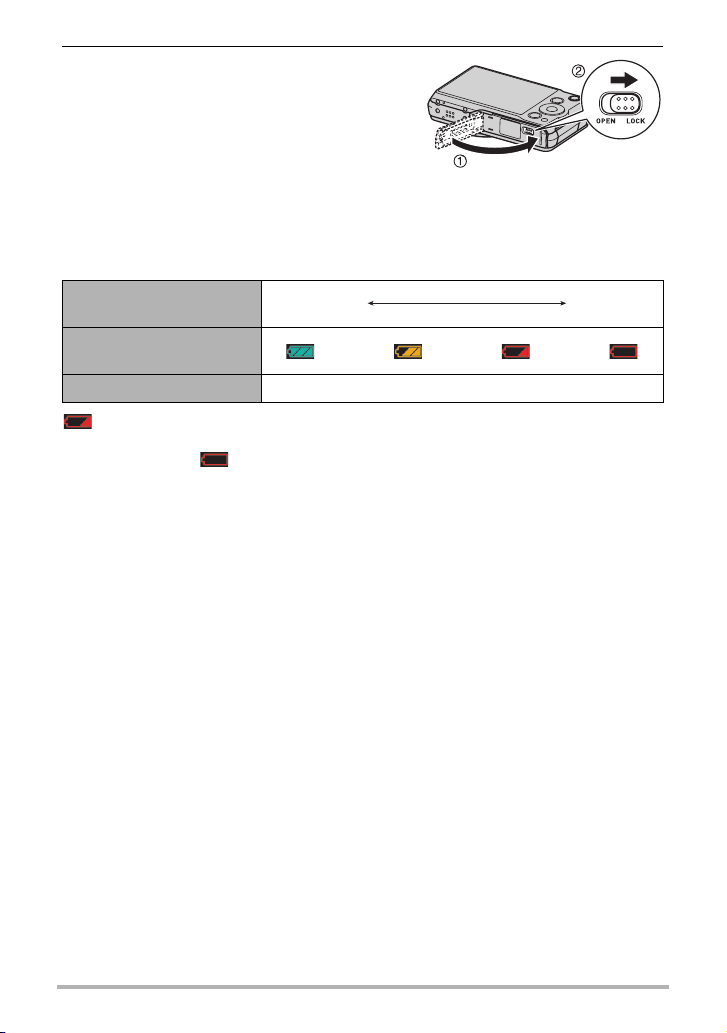
3. Закройте крышку батарейного
отсека.
Закройте крышку батарейного отсека и
переместите ползунок в сторону LOCK.
• Информация о замене батареи
приведена на стр. 170.
Проверка уровня заряда батареи
По мере потребления заряда батареи индикатор уровня заряда на экране
указывает уровень заряда согласно указанным ниже рисункам.
Оставшийся уровень
заряда
Индикатор заряда
батареи
Цвет индикатора Голубой * Жёлтый * Красный * Красный
указывает на низкий уровень заряда батареи. Как можно быстрее зарядите
батарею.
При отображении запись невозможна. Немедленно зарядите батарею.
• Уровень заряда, отображаемый индикатором, может изменяться в случае
переключения между режимами записи и просмотра.
Неиспользование камеры в течение примерно 30 дней с разряженной
•
батареей приведёт к обнулению даты и времени. При следующем включении
камеры после восстановления подачи питания появится сообщение,
требующее настроить время и дату. В этом случае настройте время и дату
(стр. 155).
• Информация о сроке службы батарей и количестве снимков указана на
стр. 190.
Высокий Низкий
***
Советы по экономии энергии батареи
• Если для съёмки вам не нужна вспышка, выбирайте ? (Вспышка
выключена) в настройках вспышки (стр. 40).
• Активируйте функции «Автовыкл.» и Режим «сна», таким образом вы снизите
расход заряда аккумулятора в том случае, если забудете выключить камеру
(стр. 156, 157).
• Выберите «Выкл.» для «Непрерывный АФ» (стр. 90).
• Избегайте выполнения излишних операций масштабирования.
18
Краткое руководство
Page 19
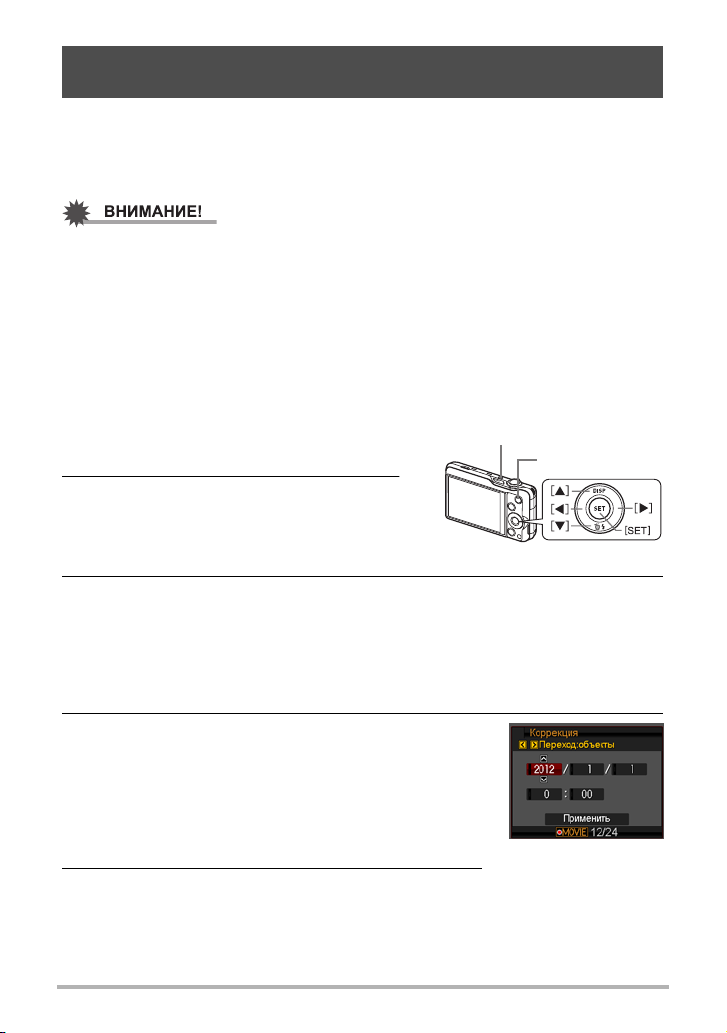
Настройка основных настроек при первом включении
камеры
После первой установки батареи в камеру на экране отобразится настройка
языка дисплея, даты и времени. Неправильная настройка даты и времени
приведёт к тому, что изображения будут записываться с несоответствующими
датой и временем.
• Экран для выбора языка не появится в шаге 2 нижеописанной процедуры,
если вы приобрели камеру, ориентированную на рынок Японии. В этом
случае, чтобы изменить язык интерфейса с японского, выполните процедуру,
которая описана в разделе «Настройка языка интерфейса (Language)»
(стр. 156). Обратите внимание на то, что версия данного руководства по
эксплуатации в выбранном вами
которая ориентирована на рынок Японии.
• Модели камер, продаваемые в некоторых регионах, могут не поддерживать
функцию выбора языка.
языке может не входить в комплект камеры,
1. Нажмите [ON/OFF] (Питание),
чтобы включить камеру.
[ON/OFF] (Питание)
[0] (Видео)
2. Воспользуйтесь кнопками [8], [2],
[4] и [6], чтобы выбрать
соответствующий язык, а затем
нажмите [SET].
3. Воспользуйтесь кнопками [8] и [2], чтобы выбрать формат даты,
а затем нажмите [SET].
Пример: 10 июля 2012 г.
год/мес/день
день/мес/год
мес/день/год
* 12/7/10
* 10/7/12
* 7/10/12
4. Установите дату и время.
Воспользуйтесь кнопками [4] и [6], чтобы выбрать
настройку, которую Вы хотите изменить, и
измените её с помощью кнопок [8] и [2].
Для того чтобы переключиться между 12-часовым
и 24-часовым форматом времени, нажмите [0]
(Видео).
5. После установки даты и времени
воспользуйтесь кнопками [4] и [6], чтобы
выбрать «Применить», а затем нажмите [SET].
19
Краткое руководство
Page 20
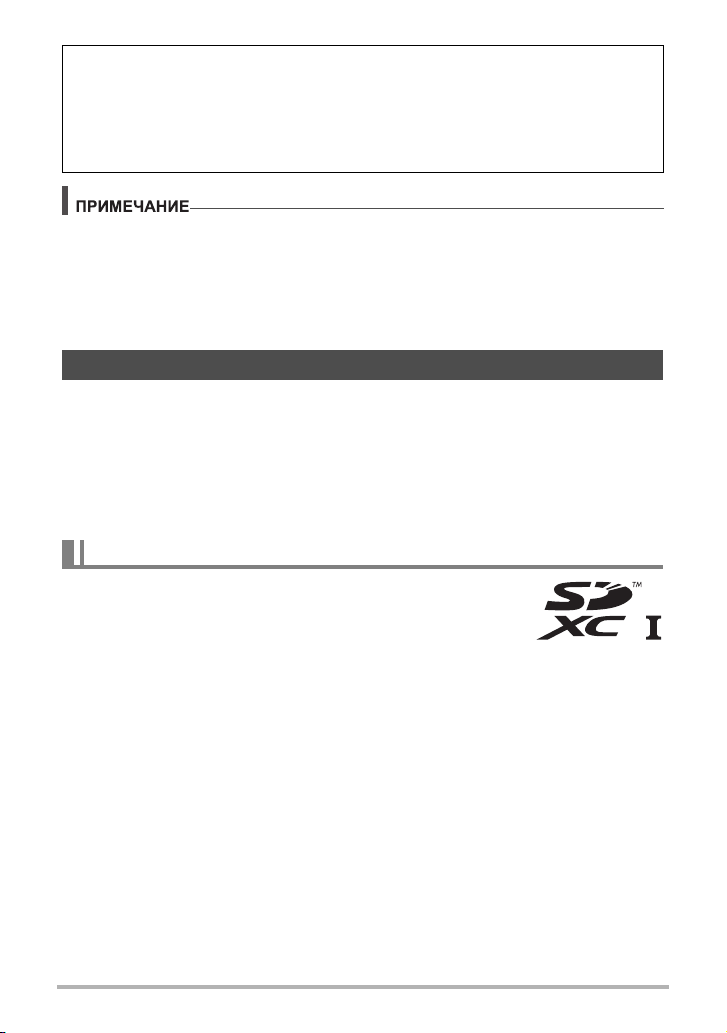
В случае возникновения ошибки во время настройки языка отображения,
даты или времени с помощью вышеописанной процедуры, ознакомьтесь с
инструкциями по исправлению настройках, указанными на следующих
страницах.
– Язык интерфейса: стр. 156
Дата и время: стр. 155
–
• Каждая страна устанавливает местную временную компенсацию и
использование летнего времени, поэтому эти настройки могут изменяться.
• Удаление батареи из камеры сразу же после первой настройки даты и
времени может привести к сбросу настроек на заводские установленные по
умолчанию значения. Не вынимайте батарею в течение минимум 24 ч после
изменения настроек.
Подготовка карты памяти
Несмотря на
использовать для сохранения изображений и видео, Вы можете захотеть
приобрести дополнительную карту памяти с целью увеличения объёма памяти.
Камера поставляется без карты памяти. Изображения, записанные на камеру
со вставленной картой памяти, сохраняются на карту. Изображения,
записанные на камеру без карты памяти,
• Информация об объёме карты памяти приведена на стр. 185.
то что в камере имеется встроенная память, которую можно
сохраняются во встроенную память.
Поддерживаемые карты памяти
– Карта памяти SD
– Карта памяти SDHC
– Карта памяти SDXC
Используйте одну из вышеуказанных карт памяти.
• Используйте только карты памяти SD, которые соответствуют стандартам
ассоциации SD Card (SD Card Association).
• Данная модель не поддерживает использование карты Eye-Fi.
. Меры предосторожности при работе с картой памяти
Некоторые типы карт могут замедлять скорость обработки и даже
препятствовать правильному сохранению высококачественных видеороликов.
Также некоторые типы карт памяти замедляют передачу данных и увеличивают
время записи видеоданных, что может привести к снижению частоты кадров.
Индикатор Y на дисплее монитора становится жёлтым, указывая на потерю
кадров. Во избежание подобных проблем рекомендуется использовать
супервысокоскоростную карту памяти SD (Ultra High-Speed Type SD). Обратите
внимание на то, что CASIO не гарантирует слаженность работы какой-либо из
карт памяти Ultra High-Speed Type SD с данной камерой.
20
Краткое руководство
Page 21
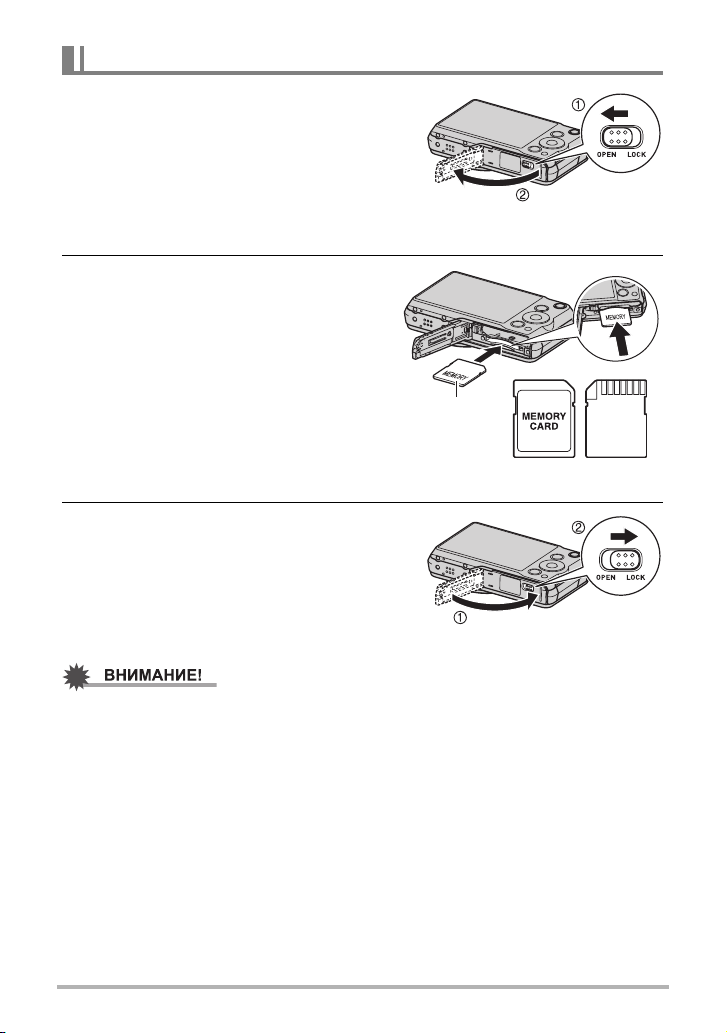
Установка карты памяти
1. Нажмите [ON/OFF] (Питание),
чтобы выключить камеру, и
откройте крышку батарейного
отсека.
Переместите ползунок крышки
батарейного отсека в сторону OPEN и
откройте крышку в направлении,
изображённом на иллюстрации стрелками.
2. Вставьте карту памяти.
Повернув карту памяти лицевой
стороной вверх (по направлению к
экрану камеры), до конца вставьте её
в слот для карты до характерного
щелчка.
Вид спереди
Вид
спереди
Назад
3. Закройте крышку батарейного
отсека.
Закройте крышку батарейного отсека
и переместите ползунок в сторону
LOCK.
• Информация о замене карты
памяти приведена на стр. 172.
• Никогда не вставляйте в слот для карты никакие другие предметы, кроме
поддерживаемых карт памяти (стр. 20).
• В случае попадания воды или посторонних предметов в слот для карты
памяти немедленно выключите камеру, выньте батарею и обратитесь к
продавцу или в ближайший официальный сервисный центр CASIO.
21
Краткое руководство
Page 22
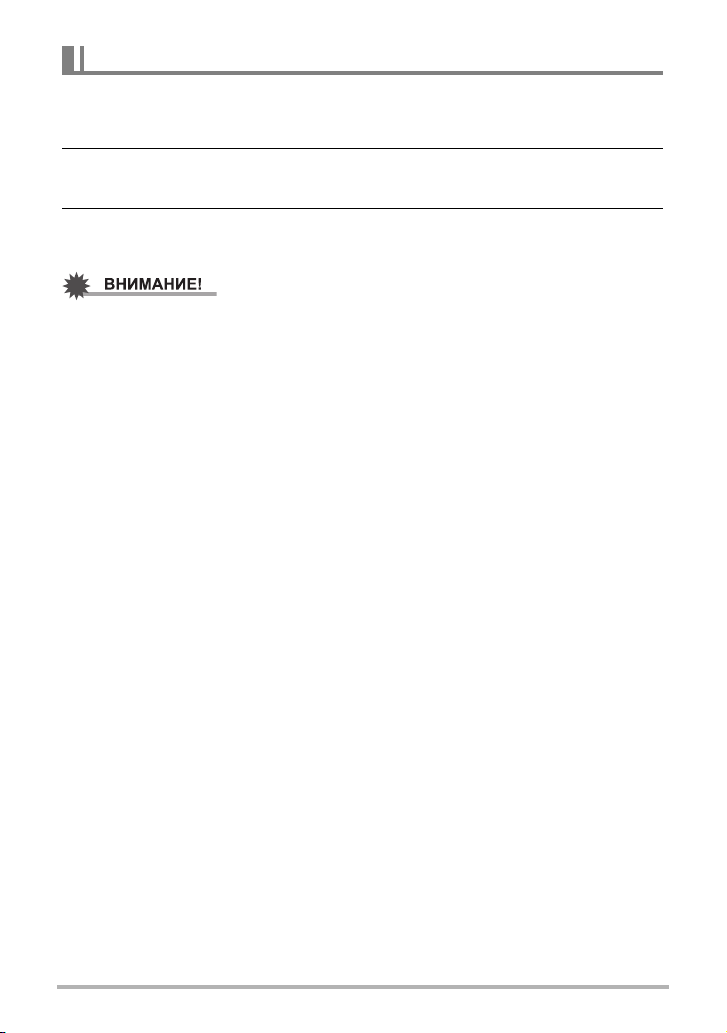
Форматирование (инициализация) новой карты памяти
Перед первым использованием карты памяти её необходимо отформатировать.
1. Включите камеру и нажмите [MENU].
2. На вкладке «Настройки» выберите «Форматировать» и нажмите
[6].
3. Воспользуйтесь кнопками [8] и [2], чтобы выбрать
«Форматировать», а затем нажмите [SET].
• Форматирование карты памяти с уже записанными на ней снимками или
другими файлами удалит всё её содержимое. Обычно Вам не придётся снова
форматировать карту памяти. Однако в случае замедления процесса
сохранения данных на карту или других необычных ситуаций,
отформатируйте карту ещё раз.
• Для форматирования карты обязательно используйте камеру.
Форматирование карты на
камере может замедлять обработку данных камерой. В случае
использования карт памяти SD, SDHC или SDXC форматирование на
компьютере может стать причиной несоответствия формату SD, что вызовет
причины с совместимостью, эксплуатацией и т.д.
компьютере и её последующее использование в
22
Краткое руководство
Page 23
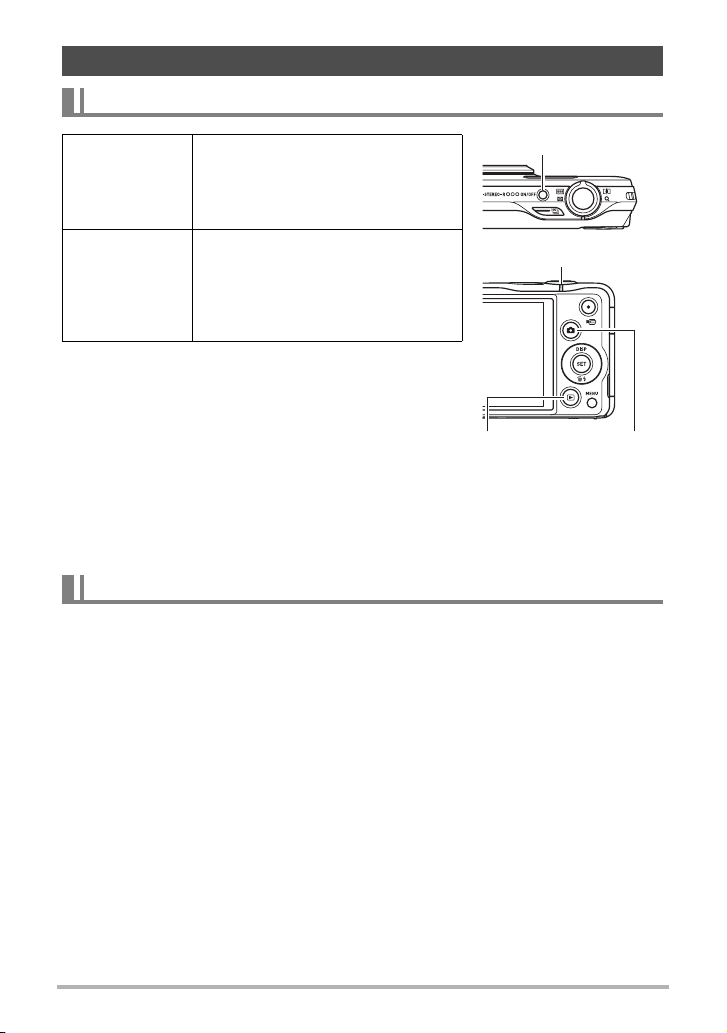
Включение и выключение камеры
Включение питания
Включение
питания и
переход в
режим записи
Включение
питания и
переход в
режим
просмотра
Нажмите [ON/OFF] (Питание) или
[r] (Запись).
• Задний индикатор ненадолго
загорится зелёным, а объектив
выдвинется из камеры (стр. 25).
Нажмите [p] (Просмотр).
• Задний индикатор ненадолго
загорится зелёным, а на экране
монитора появится изображение,
сохранённое на данный момент в
памяти (стр. 28).
[ON/OFF] (Питание)
Задний индикатор
• Убедитесь в том, что ничто не препятствует и не
ограничивает выдвижение объектива.
Препятствуя выдвижению объектива рукой, Вы
можете повредить камеру.
• Нажатие [p] (Просмотр) в режиме записи
переключает камеру в режим просмотра.
Объектив выдвигается примерно через 10 сек
[p]
(Просмотр)
[r]
(Запись)
после переключения режимов.
• Функция Режима «сна» или «Автовыкл.» (стр. 156, 157) автоматически
отключает питание, если
Вы не выполняете какие-либо действия в течение
установленного периода времени.
Выключение камеры
Нажмите [ON/OFF] (Питание).
• Вы можете настроить камеру таким образом, чтобы питание не отключалось
при нажатии [r] (Запись) или [p] (Просмотр). Вы также можете настроить
камеру таким образом, чтобы она отключалась при нажатии [r] (Запись) или
[p] (Просмотр) (стр. 157).
23
Краткое руководство
Page 24
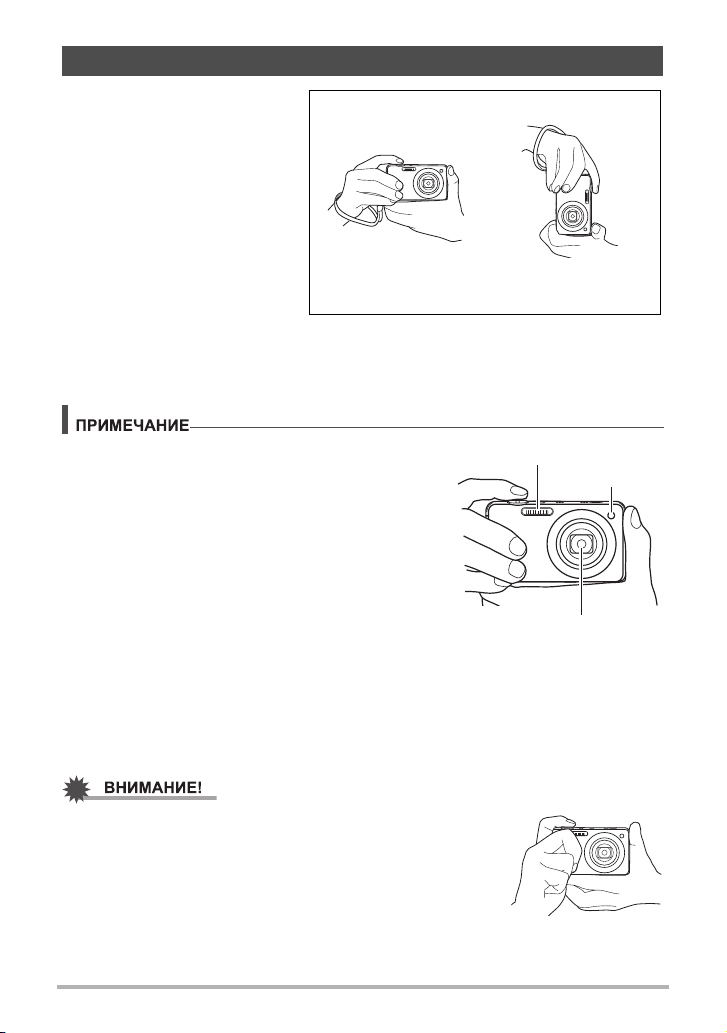
Как правильно держать камеру
Снимаемые изображения
получатся нечёткими, если Вы
сдвинете камеру при нажатии
кнопки спуска затвора.
Нажимая кнопку спуска
затвора, обязательно держите
камеру, как показано на
рисунке; удерживайте её
неподвижно, крепко прижимая
руки к корпусу камеры в
процессе съёмки.
Удерживая камеру
неподвижно, осторожно
нажмите кнопку спуска затвора и старайтесь избегать любых движений при
отпускании
кнопки и в течение нескольких секунд после этого. Это особенно
важно при недостаточном освещении, которое приводит к увлечению выдержки.
Горизонтально Вертикально
Держите камеру так, чтобы вспышка
находилась над объективом.
• Убедитесь в том, что Вы не закрываете
пальцами или ремешком камеры ни одну из
Вспышка
обозначенных на рисунке областей.
• Для предотвращения неожиданного падения
камеры прикрепите к ней ремешок и
обязательно надевайте его на запястье или на
пальцы во время работы с камерой.
• Никогда не обкручивайте камеру ремешком.
• Поставляемый в комплекте
предназначен только для использования с
камерой. Никогда не используйте его в других
ремешок
Объектив
целях.
• Если настройка «Автоповорот» включена, во время съёмки камера
автоматически определяет, держат ли её в вертикальном или в
горизонтальном положении. При отображении снимка, отснятого в
вертикальном положении камеры, изображение автоматически
поворачивается на экране монитора на 90 градусов (стр
. 151).
• Убедитесь в том, что пальцы не закрывают вспышку и
не расположены слишком близко от нее. Такое
положение пальцев может привести к появлению
нежелательных теней при использовании вспышки.
24
Краткое руководство
Передний
индикатор
Page 25
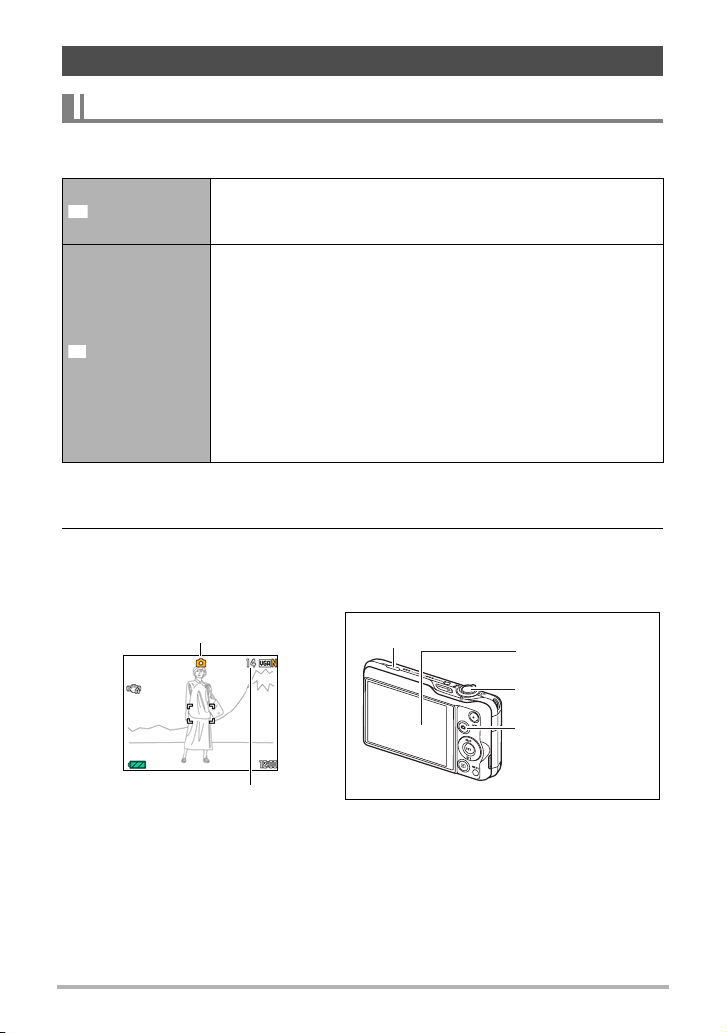
Фотосъёмка
R
Выбор автоматического режима записи
В зависимости от условий съёмки вы можете выбрать один из двух режимов
записи (Авто или Премиум авто).
Авто
Ÿ
Премиум авто
Это стандартный автоматический режим записи.
• Он обеспечивает более быструю работу, чем запись в
режиме «Премиум авто».
В режиме записи «Премиум авто» камера автоматически
определяет, снимаете ли вы объект или пейзаж, а также
другие условия съёмки. Запись в режиме «Премиум авто»
обеспечивает более высокое качество изображения, чем
стандартное «Авто».
• Запись в режиме «Премиум авто» требует большего
времени для обработки данных изображения, чем
запись в режиме «
быстрее.
• Этот режим также требует большей мощности, чем
режим «Авто».
Авто», и израсходует заряд батареи
1. Нажмите [r] (Запись), чтобы включить камеру.
Камера перейдёт в режим записи.
2. Для выбора записи в режиме «Авто» выберите [AUTO].
Каждое нажатие кнопки [AUTO] переключает режим между «Авто» (r) и
«Премиум авто» (Ÿ).
Пиктограмма режима
записи «Авто»
[
AUTO
]
Дисплей монитора
Кнопка спуска
затвора
[r] (Запись)
Оставшийся объём памяти
для записи фотоснимков
• Выбор сюжета BEST SHOT в режиме «Авто» или «Премиум авто»
соответственно изменит текущие настройки автоматической записи
(стр. 64).
(стр. 185)
25
Краткое руководство
Page 26
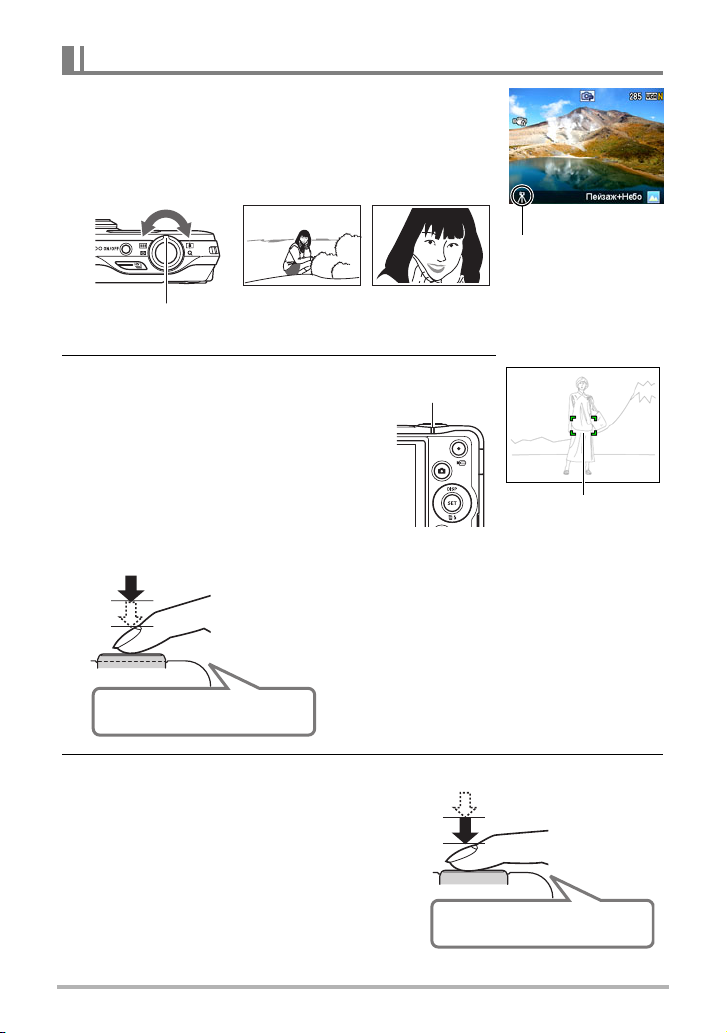
Фотосъёмка
1. Наведите камеру на снимаемый объект.
Если вы используете режим «Премиум авто», в
правом нижнем углу дисплея отобразится текст с
описанием типа съёмки, определённого камерой.
• При желании Вы можете увеличить изображение.
w Широкоуг. z Телефото
Контроллер
увеличения
Данный значок
появляется, когда
камера определяет,
что она установлена
на штативе.
2. Нажмите кнопку спуска затвора
до половины, чтобы
сфокусироваться на
изображении.
По завершении фокусировки камера
издаст звуковой сигнал, задний
индикатор загорится зелёным
цветом, и фокусная рамка станет
зелёной.
Нажатие до половины
Слегка
нажмите
кнопку до её
остановки.
Двойной сигнал
(изображение в фокусе.)
При нажатии кнопки спуска затвора до
половины камера автоматически регулирует
экспозицию и фокусируется на объекте, на
который она направлена. Освоение
необходимой силы нажатия кнопки спуска
затвора до половины и полностью является
важным навыком, позволяющим
хорошие изображения.
3. Продолжая ровно удерживать
камеру, нажмите кнопку спуска
затвора до упора вниз.
В результате будет сделан снимок.
Задний
индикатор
Фокусная рамка
создавать
Полное нажатие
Щелчок
(запись изображения.)
26
Краткое руководство
Page 27
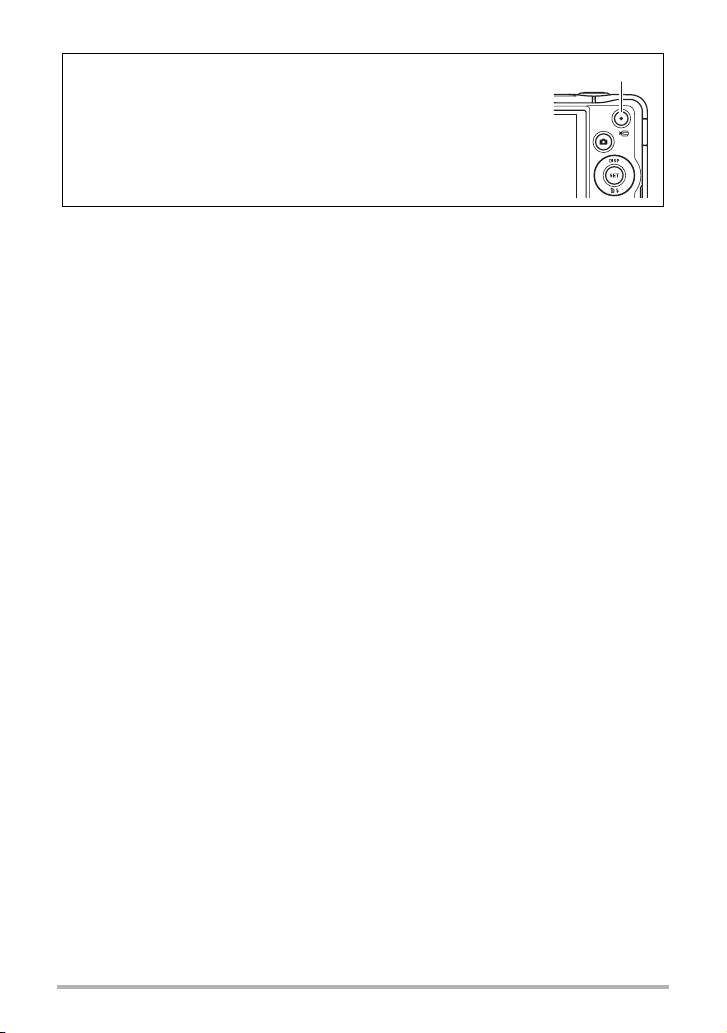
Видеозапись
Нажмите [0] (Видео), чтобы начать видеозапись. Нажмите
[0] (Видео), чтобы остановить видеозапись. Подробная
информация приведена на следующих страницах.
Стандартное видео (STD видео): стр. 54
Видео высокой чёткости (FHD видео): стр. 57
Высокоскоростное видео (HS видео): стр. 57
[0] (Видео)
. Если камера не фокусируется на изображении...
Если фокусная рамка остаётся красной, а задний индикатор мигает зелёным
цветом, это значит, что камера не сфокусировалась на изображении (объект
находится слишком близко и т.д.). Ещё раз направьте камеру на объект и
попытайтесь сфокусироваться на изображении.
. Съёмка в режиме «Авто»
Если объект находится не в центре рамки...
«Фиксация фокусировки» (стр. 85) название метода, который можно
использовать для съёмки изображений, объект которых находится не в
фокусной рамке и не в центре экрана.
Отслеживание движения движущегося объекта
Нажмите на кнопке спуска затвора до половины для отслеживания и
автоматической фокусировки на движущемся объекте. См. раздел
«Ë следящий» (стр. 88) для получения подробной информации.
. Съёмка в режиме «Премиум авто»
• Кроме выдержки, диафрагмы и чувствительности ISO камера автоматически
выполняет последующие действия в соответствии с условиями съёмки в
режиме «Премиум авто».
– Автофокусировка обычно выполняется до полунажатия кнопки спуска
затвора.
– Интеллектуальный АФ (стр. 88)
– Распознавание лица (стр. 89)
• Съёмка в режиме «Премиум авто» может вызвать вибрацию и шум от работы
объектива. Это не
• В некоторых случаях «Премиум авто» может интерпретировать условия
съёмки некорректно. В таком случае снимайте в стандартном режиме «Авто».
свидетельствует о неисправности.
27
Краткое руководство
Page 28
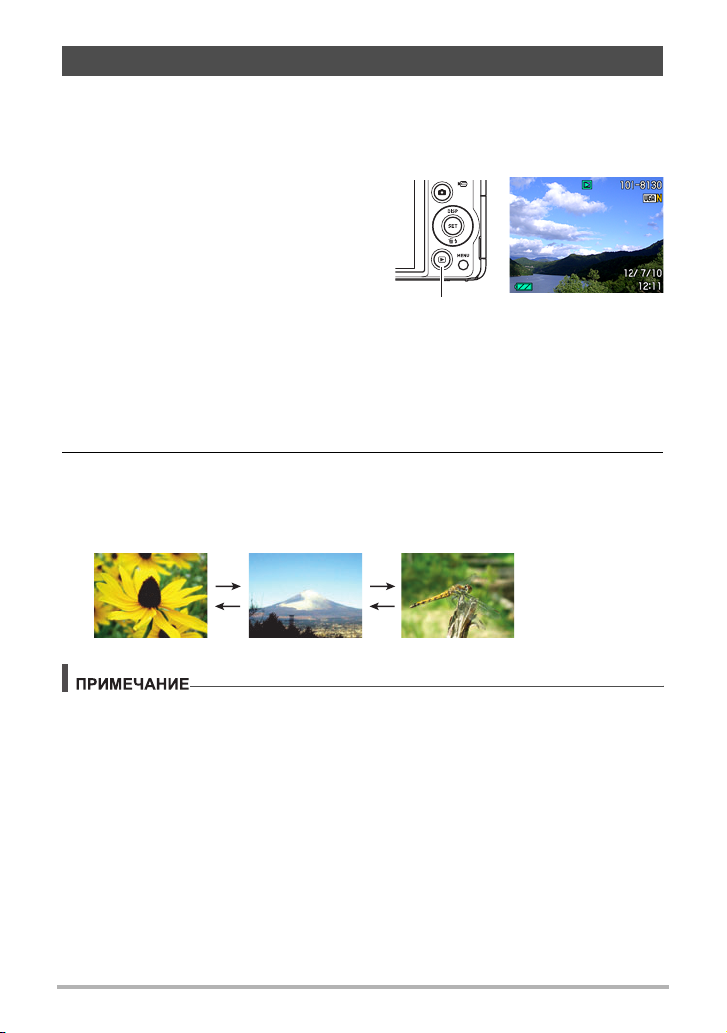
Просмотр снимков
Для просмотра снимков на дисплее камеры выполните следующие действия.
• Информация о воспроизведении видео приведена на стр. 97.
• Информация о снимках, создаваемых с помощью функции серийной съёмки
(СС), приведена на стр. 99.
1. Для того чтобы войти в режим
просмотра, нажмите
[p](Просмотр).
• В результате отобразится один из
снимков, сохранённых в памяти.
• Также отобразится информация об
отображаемом снимке (стр. 12).
• Вы также можете скрыть
информацию, отобразив только
сам снимок (стр. 161).
• Вы можете увеличить изображение, переместив контроллер увеличения
по направлению к z (стр. 104). Если Вы снимаете очень важный для Вас
кадр, рекомендуется увеличить изображение
необходимое сразу после его записи.
[p] (Просмотр)
и проверить всё
2. Для перехода от одного изображения к другому воспользуйтесь
кнопками [4] и [6].
• Удерживание нажатой любой из этих кнопок позволит просмотреть
изображения в быстром режиме.
[6]
[6]
[4]
• Нажатие кнопки спуска затвора до половины в режиме просмотра или в
процессе отображения экрана меню переключает камеру непосредственно в
режим записи.
28
[4]
Краткое руководство
Page 29
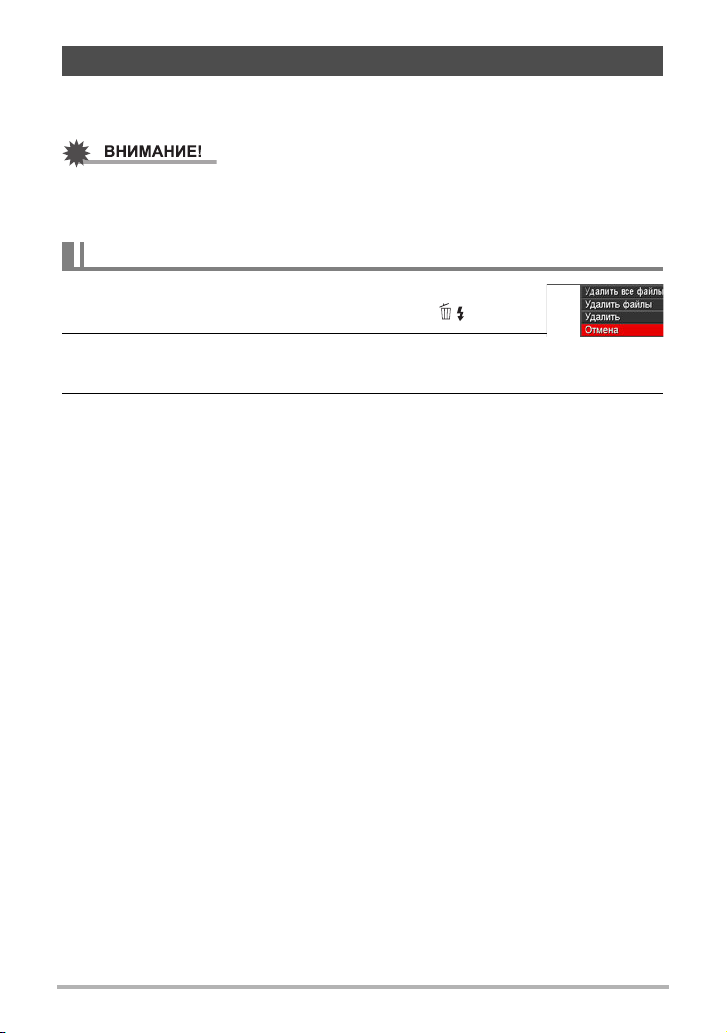
Удаление снимков и видео
В случае заполнения памяти вы можете удалять ненужные снимки и видео,
чтобы освободить память для записи следующих снимков.
• Помните о том, что операцию удаления файла (снимка) нельзя отменить.
• Информация о снимках, создаваемых с помощью функции серийной съёмки
(СС), приведена на стр. 100.
Удаление отдельного файла
1. Нажмите [p] (Просмотр), для того чтобы войти в
режим просмотра, а затем нажмите [2] ( ).
2. Для перехода от одного файла к другому при
поиске необходимого файла воспользуйтесь кнопками [4] и [6].
3. Воспользуйтесь кнопками [8] и [2], чтобы выбрать «Удалить», а
затем нажмите [SET].
• Повторите действия, описанные в пунктах 2 и 3, чтобы удалить другие
файлы.
• Для того чтобы выйти из функции удаления, нажмите [MENU].
• Если при выполнении вышеописанной процедуры отображается группа
СС (стр. 99), все снимки группы СС, которая отображается в данный
момент, будут удалены.
29
Краткое руководство
Page 30
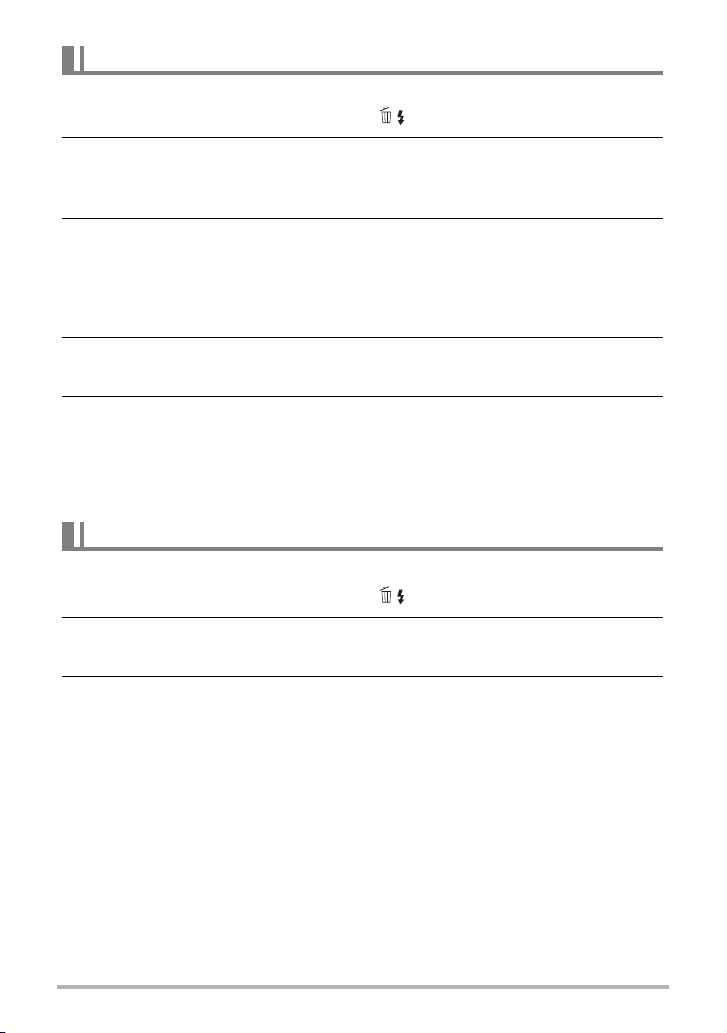
Удаление конкретных файлов
1. Нажмите [p] (Просмотр), для того чтобы войти в режим
просмотра, а затем нажмите [2] ( ).
2. Воспользуйтесь кнопками [8] и [2], чтобы выбрать «Удалить
файлы», а затем нажмите [SET].
• В результате отобразится окно выбора файлов.
3. Воспользуйтесь кнопками [8], [2], [4] и [6], чтобы переместить
границу выбора к файлу, который хотите удалить, а затем
нажмите [SET].
• В результате будет установлена галочка в поле выбранного в данный
момент файла.
4. При желании повторите шаг 3 для выбора других файлов. По
окончании выбора файлов нажмите [MENU].
5. Воспользуйтесь кнопками [8] и [2], чтобы выбрать «Да», а затем
нажмите [SET].
• В результате выбранные файлы будут удалены.
• Для отмена операции удаления выберите «Нет» в шаге 5 и нажмите
[SET].
Удаление всех файлов
1. Нажмите [p] (Просмотр), для того чтобы войти в режим
просмотра, а затем нажмите [2] ( ).
2. Воспользуйтесь кнопками [8] и [2], чтобы выбрать «Удалить все
файлы», а затем нажмите [SET].
3. Воспользуйтесь кнопками [8] и [2], чтобы выбрать «Да», а затем
нажмите [SET], чтобы удалить все файлы.
В результате отобразится сообщение «Нет файлов.».
30
Краткое руководство
Page 31

Меры предосторожности при фотосъёмке
Эксплуатация
• Никогда не открывайте крышку батарейного отсека, если задний индикатор
мигает зелёным цветом. Такие действия могут привести к некорректному
сохранению только что отснятого снимка, повреждению других сохранённых в
памяти снимков, неисправности самой камеры и т.д.
• В случае попадания нежелательного света в объектив, затените объектив
рукой.
Дисплей монитора при съёмке снимков
• Степень яркости объекта может вызвать медленную реакцию дисплея
монитора и создать цифровые помехи на снимке, отображаемом на дисплее.
• Отображаемое на дисплее изображение предназначено для проверки
композиции. Конечный снимок будет записан в качестве, установленном в
настройках качества снимка (стр. 94).
Съёмка в помещении при свете лампы дневного света
• Мерцание флуоресцентного света может повлиять на яркость или цвет
снимка.
Прочие меры предосторожности
• Чем больше выдержка, тем больше шанс появления на изображении
заметного шума. По этой причине камера автоматически выполняет
шумоподавление при большом значении выдержки. Процесс
шумоподавления является причиной увеличения времени записи
изображений при большой выдержке. Значение выдержки, при которой
выполняется шумоподавление, зависит от настройки камеры и условий
съёмки.
• Процесс шумоподавления выполняется при
на повышенное значение. Это может увеличить время подготовки камеры к
съёмке после нажатия кнопки спуска затвора. В это время не выполняйте
никаких действий с камерой.
• Применяемый в данной камере элемент воспроизведения изображения
может стать причиной искажённого отображения на снимках слишком быстро
движущихся объектов.
установке чувствительности ISO
31
Краткое руководство
Page 32

Ограничения функции автофокус
• Любое из нижеуказанных условий может помешать сфокусироваться на
изображении надлежащим образом.
– Стена однородного цвета или другой низкоконтрастный объект
– Сильно подсвеченный сзади объект
– Очень яркий объект
– Жалюзи и другие предметы с повторяющимся горизонтальным рисунком
– Расположение множества предметов на различном расстоянии от камеры
– Расположение объекта в тёмном месте
– Объект съёмки находится слишком
фокуса
– Движение камеры во время съёмки
– Быстро движущийся объект
– Предметы за пределами зоны фокусировки камеры
• Если Вы не можете достичь необходимого уровня фокусировки, попробуйте
воспользоваться фиксацией фокусировки (стр. 85) или ручным фокусом
(стр.83).
далеко для освещения его подсветкой
32
Краткое руководство
Page 33

Учебное пособие по созданию снимков
Использование панели управления
Панель управления используется для настройки
функций камеры.
[8] [2] [4] [6]
1. В режиме записи нажмите [SET].
[SET]
2. Воспользуйтесь кнопками [8] и [2], чтобы выбрать настройку,
которую Вы хотите изменить.
С помощью кнопок производится выбор пиктограмм на панели
управления.*
Разрешение/Качество снимков*2
1
(стр. 34, 94)
Чувствительность ISO (стр. 37)
2
Настройка баланса белого (стр. 38)
3
Экспосдвиг (стр. 39)
4
Не отображается в данном режиме
5
Не отображается в данном режиме
6
Не отображается в данном режиме
7
Вспышка (стр. 40)
8
BEST SHOT (стр. 63)
9
*1 Пункты отображаются на панели управления в зависимости от режима
записи.
*2 Качество изображения нельзя изменить с помощью панели управления.
1
Панель управления
1
2
3
4
5
6
7
8
9
3. Для того чтобы изменить настройки, воспользуйтесь кнопками [4]
и [6].
4. Повторите действия, описанные в пунктах 2 и 3, чтобы изменить
другую настройку.
5. После установки необходимых значений настроек нажмите [SET].
Все выполненные настройки будут применены, а Вы вернётесь в режим
записи.
При выборе «BS» отобразится меню сюжета BEST SHOT.
• Панель управления можно закрыть нажатием [AUTO].
33
Учебное пособие по созданию снимков
Page 34

• Для любой опции панели управления пиктограмма не отображается (стр. 11),
если в качестве настройки опции выбрана её первоначальная настройка по
умолчанию (сброс). Пиктограмма отобразится только в случае изменения
настройки соответствующей опции панели управления. Ниже указаны
первоначальные настройки по умолчанию опций панели управления.
– Чувствительность ISO: Авто
– Баланс белого: Авт.бб
– Экспосдвиг: ±0
– Вспышка:
Автоматическая вспышка
• В экранных меню также можно выполнить и другие настройки, отличные от
указанных выше (стр. 81).
Изменение разрешения (Размер)
. Пиксели
Изображение цифровой камеры
представляет собой набор мелких точек,
называемых «пикселами». Чем больше
пикселов в изображении, тем более
детальным будет изображение. Тем не
менее, обычно Вы можете работать с
меньшим количеством пикселов при
распечатке изображений (формата L) с
помощью функции печати, прикреплении
изображения к e-mail, при просмотре изображения на компьютере и т.д.
. О разрешениях
Разрешение изображения указывает, сколько в нём содержится пикселов, и
выражается в произведении горизонтальных
Пиксел
x
вертикальных пикселов.
Разрешение изображения:
x
12M (4000
3000) =
примерно 12 миллионов пикселов
Разрешение изображения:
x
VGA (640
480) = примерно
300 000 пикселов
34
640*
4000*
3000*
480*
Учебное пособие по созданию снимков
* Единица
измерения:
пикселы
Page 35

Советы по выбору разрешения
Обратите внимание на то, что в больших изображениях содержится больше
пикселов, поэтому они занимают больший объём памяти.
Большое
количество
пикселов
Малое
количество
пикселов
• Информация о разрешении изображения, его качестве и количестве
изображений, которые можно сохранить в память, указана на стр. 185.
• Информация о разрешении видео указана на стр. 94.
• Информация об изменении уже отснятых снимков указана на
Больше деталей, занимают больший
объём памяти. Лучше подходят для
распечатки фотографий большого формата
(например, А3).
Меньше деталей, занимают меньший
объём памяти. Лучше подходят для
отправки снимков по e-mail и т.д.
стр. 118.
. Выбор разрешения снимка
1. В режиме записи нажмите [SET].
2. Воспользуйтесь кнопками [8] и [2], чтобы выбрать верхнюю
опцию панели управления (Разрешение снимка).
3. Воспользуйтесь кнопками [4] и [6], чтобы выбрать разрешение, а
затем нажмите [SET].
Разрешение
(в пикселах)
12M (4000x3000) Для печати плакатов
3:2 (4000x2656) Для печати плакатов
16:9 (4000
10M (3648x2736) Для печати плакатов
8M (3264x2448)
5M (2560x1920)
3M (2048x1536)
VGA (640
x
x
Рекомендуемый
размер печати и
применение
2240)
Формат HDTV
Для печати формата А3
Для печати формата А4
Для печати
x
9
Для отправки по
480)
e-mail
13 см
Описание
Хорошая детализация, повышенная
чёткость даже для обрезанных из
оригинала изображений (стр. 119)
Хорошая детализация
Лучше всего подходит для ситуаций,
когда сохранение объёма памяти более
важно, чем качество изображения.
Файлы изображений меньше по
размеру, что лучше подходит для
прикрепления снимков к e-mail. Хотя
снимки в данном случае получаются
более зернистые.
35
Учебное пособие по созданию снимков
Page 36

• Установленное производителем по умолчанию разрешение - 12M
(12 миллионов пикселов).
• Выбор настройки «3:2» позволит записать снимки в формате 3:2, что
соответствует стандартному формату печатной бумаги.
• Аббревиатура «Формат HDTV» обозначает «High Definition Television».
HDTV экран имеет формат 16:9, что делает его более широким, чем
обычный формат 4:3 экранов предыдущих поколений телевизоров.
Данная камера может записывать снимки, соответствующие формату
экрана HDTV.
• Рекомендуемые здесь
форматы бумаги следует рассматривать только в
качестве рекомендаций (разрешение печати - 200 точек на дюйм).
• Доступные разрешения ограничены для некоторых функций (см. ниже).
Данное разрешение не поддерживается сюжетами HS BEST
SHOT. Выбор сюжета HS BEST SHOT после выбора «12M» в
12M
другом режиме автоматически изменит настройку разрешения на
«10M».
Данное разрешение не поддерживается сюжетами HS BEST
SHOT. Выбор сюжета HS BEST SHOT после выбора «3:2» или
3:2,
«16:9» в другом режиме автоматически изменит настройку
16:9
разрешения на «10M». Однако в случае выбора режима «F СС»
для сюжета HS BEST SHOT «Скоростная серия» автоматически
меняет настройку разрешения «12M».
Данное разрешение может быть выбрано только сюжетами HS
BEST SHOT. Переключение в другой режим после выбора сюжета
HS BEST SHOT «Скоростная серия» и выбора скоростной серии
10M
для настройки «режим СС», или во время выбора «10M» для
другого сюжета HS BEST SHOT автоматически меняет настройку
разрешения на «12M».
36
Учебное пособие по созданию снимков
Page 37

Настройка чувствительности ISO (ISO)
Чувствительность ISO определяет чувствительность к свету.
1. В режиме записи нажмите [SET].
2. Воспользуйтесь кнопками [8] и [2], чтобы выбрать вторую
опцию панели управления сверху (Чувствительность ISO).
3. Воспользуйтесь кнопками [4] и [6], чтобы выбрать желаемую
настройку, а затем нажмите [SET].
AUTO
ISO 100
ISO 200
ISO 400
ISO 800
ISO 1600
ISO 3200
• В случае выбора настройки «AUTO» стабилизатор корректирует только
движение объекта (стр. 87).
• Выбор более высоких уровней чувствительности ISO является причиной
появления цифрового шума на снимках.
• Поскольку более высокие значения чувствительности ISO приводят к
появлению на снимках цифрового шума, камера выполняет фильтрацию
шума. Из-за этого окончание записи после съёмки может занять
относительно больше
выполнять какие-либо функции с клавишами.
Автоматически регулирует чувствительность в соответствии с
текущими условиями
Низкая
чувствительность
Высокая
чувствительность
Большая выдержка
Малая выдержка
(устанавливается для
съёмки в условиях
плохого освещения.)
времени. Во время выполнения записи невозможно
Меньше шумов
Некоторая
зернистость
(повышенный
цифровой шум)
37
Учебное пособие по созданию снимков
Page 38

Настройка баланса белого (Баланс белого)
Вы можете настроить баланс белого в соответствии с источником света, доступным в
месте выполнения съёмки, и избежать синеватого оттенка при съёмке на улице в
пасмурную погоду или оттенка зелёного при съёмке при флуоресцентном освещении.
1. В режиме записи нажмите [SET].
2. Воспользуйтесь кнопками [8] и [2], чтобы выбрать третью
опцию панели управления (Баланс белого).
3. Воспользуйтесь кнопками [4] и [6], чтобы выбрать необходимые
условия съёмки, а затем нажмите [SET].
Авт.бб
Дневной баланс
белого
Баланс белого в
пасмурный день
Баланс белого в
затененном месте
Флуоресц.бел.
Флуоресц.днев.
Баланс белого
при лампах накал.
Ручной бб
• При выборе «‡ Авт.бб» в качестве настройки баланса белого камера
автоматически определяет белую точку объекта. Некоторые цвета объектов и
свойства источников освещения могут вызывать проблемы при определении
камерой белой точки, что делает невозможным настройку соответствующего
баланса белого. В таком случае выберите настройку баланса белого,
соответствующую условиям съёмки (Дневной баланс белого, Баланс белого
пасмурный день и т.д.).
Автоматически устанавливает баланс белого в
настройках камеры
Используется для съёмки на улице в ясный день
Используется для съёмки на улице в пасмурный
дождливый день, в тени и т.д.
Используется для съёмки в ясный день в тени
деревьев или зданий
Используется для съёмки в белом освещении или
белом дневном флуоресцентном освещении
Используется для съёмки в дневном
флуоресцентном освещении
Используется для съёмки в при освещении
лампами накаливания
Используется для ручной настройки камеры в
соответствии с конкретным источником освещения.
Выберите «· Ручной бб».
1
При тех же условиях, которые
2
будут использоваться для
съёмки, наведите камеру на
чистый белый лист бумаги так,
чтобы он заполнил весь
дисплей монитора, и нажмите
кнопку спуска затвора.
Нажмите [SET].
3
Настройка баланса белого сохранится даже после
выключения камеры.
Чистый белый
лист бумаги
в
38
Учебное пособие по созданию снимков
Page 39

Корректировка яркости снимка (Экспосдвиг)
Перед началом съёмки вы можете вручную отрегулировать экспозиционное
число (значение EV) снимка.
• Диапазон компенсации экспозиции: от –2.0 EV до +2.0 EV
• Единица измерения: 1/3 EV
1. В режиме записи нажмите [SET].
2. Воспользуйтесь кнопками [8] и [2], чтобы выбрать четвёртую
сверху опцию панели управления (Экспосдвиг).
3. Для того чтобы настроить значение компенсации экспозиции,
воспользуйтесь кнопками [4] и [6].
[6]: Увеличивает значение EV. Более
высокое значение EV лучше всего
подходит для съёмки объектов в
светлых тонах и объектов,
освещаемых сзади.
[4]: Уменьшает значение EV. Более
низкое значение EV лучше всего
подходит для съёмки объектов в
тёмных тонах и уличной съёмки в
ясный день.
Для того чтобы отменить компенсацию
экспозиции, установите значение
параметра EV на 0.0.
Значение компенсации
экспозиции
4. Нажмите [SET].
В результате будет применено значение компенсации экспозиции.
Устанавливаемое вами значение компенсации экспозиции останется
активным до его изменения или до выключения камеры (в результате чего
такое значение сбрасывается на «0.0»).
• При выполнении съёмки в очень тёмных или очень ярких условиях Вы можете
не добиться хорошего результата даже после регулировки компенсации
экспозиции.
39
Учебное пособие по созданию снимков
Page 40

Пользование вспышкой (Вспышка)
1. В режиме записи один раз
Вспышка
нажмите [2] ( ).
2. Воспользуйтесь кнопками [4] и
[6], чтобы выбрать желаемую
настройку вспышки, а затем
нажмите [SET].
Автоматическая
вспышка
Вспышка
выключена
Вспышка
включена
Защита от
«кр.глаз»
Вспышка срабатывает автоматически в соответствии с
настройкой экспозиции (степени освещённости и
яркости снимка).
Вспышка не срабатывает.
Вспышка срабатывает всегда. Данная настройка
может использоваться для освещения объекта,
обычно получающегося тёмным в дневном свете или
при заднем освещении (синхронная вспышка дневного
света).
Вспышка срабатывает автоматически. Данный тип
вспышки может использоваться для снижения
красноты глаз объекта съёмки.
[2] ( )
3. Нажмите кнопку спуска затвора, чтобы сделать снимок.
Задний индикатор
Во время зарядки вспышки мигает красным цветом,
указывая на невозможность съёмки.
• Вы не сможете сделать следующий снимок со вспышкой,
пока индикатор не перестанет мигать красным цветом,
указывая на окончание зарядки.
< указывает на срабатывание вспышки.
• Информация о диапазоне срабатывания вспышки указана на стр. 189.
40
Учебное пособие по созданию снимков
Page 41

• Следите за тем, чтобы не закрыть вспышку пальцами или ремешком.
• Желаемый эффект съёмки со вспышкой невозможен, если объект находится
слишком далеко или слишком близко.
• Время зарядки вспышки (стр. 189) зависит от условий эксплуатации (уровня
заряда батареи, окружающей температуры и т.д.).
• Отключение съёмки со вспышкой при выполнении съёмки в тусклом
освещении приводит к увеличению выдержки, что может стать причиной
съёмки размытого снимка в результате сдвига камеры. В такой ситуации
закрепите камеру на штативе и т.д.
• При включённой функции защиты от «красных глаз» вспышка срабатывает
автоматически, в соответствии с экспозицией. Вспышка не срабатывает в
условиях яркого освещения.
• Присутствие солнечного
света вне помещения, флуоресцентного освещения
или других источников света может стать причиной получения снимков с
неестественными цветами.
• Выберите ? (Вспышка выключена) в настройки вспышки при съёмке в
местах, где запрещена съёмка со вспышкой.
Защита от «красных глаз»
Использование вспышки ночью или в плохо освещённых помещениях может
привести к появлению красных точек в глазах снимаемых людей. Такой эффект
возникает в результате отражения света вспышки в сетчатке глаза. Если в
качестве режима вспышки выбрана защита от «красных глаз», камера
активирует предварительную вспышку, таким образом закрывая радужную
оболочку глаз снимаемых людей
, что снижает вероятность появления красных
глаз.
В случае использования функции защиты от «красных глаз» обратите внимание
на следующие моменты:
• Функция защиты от «красных глаз» не сработает, если снимаемые люди не
смотрят непосредственно в камеру (на вспышку).
• Функция защиты от «красных глаз» может не дать желаемого эффекта, если
объект съёмки
расположен слишком далеко от камеры.
41
Учебное пособие по созданию снимков
Page 42

Съёмка с увеличением
Ваша камера оснащена различными типами зумов: оптический зум, HD зум, зум
СР, мульти зум СР и цифровой зум. Максимальный коэффициент увеличения
зависит от настройки разрешения и включения/выключения цифрового зума.
Оптический зум Изменяет фокусное расстояние объектива.
HD зум
Зум СР
Мульти зум СР
Цифровой зум
Повышает возможности увеличения, обрезая часть
оригинального изображения и увеличивая его.
Применяет технологию суперразрешения для подавления
ухудшения снимка (стр. 44).
Снимает ряд снимков в режиме высокоскоростной СС,
которые затем комбинируются в финальный снимок со
снижением ухудшения качества снимка для всего
количества изображений, большего по сравнению с зумом
СР. (Мульти зум СР активируется выбором сюжета HS
BEST SHOT «Мульти зум СР».) (стр. 72)
Цифровым способом обрабатывает центр снимка,
увеличивая его.
1. В режиме записи установите контроллер увеличения на
увеличение.
w Широкоуг. z Телефото
w (Широкоуг.) : Уменьшает размер объекта и увеличивает диапазон
съёмки.
z (Телефото):Увеличивает объект и сужает диапазон съёмки.
Контроллер увеличения
2. Нажмите кнопку спуска затвора, чтобы сделать снимок.
• Для уменьшения размытости снимка в результате движения камеры при
съёмке в режиме телефото рекомендуется использовать штатив.
• Увеличение масштаба изображения изменяет диафрагму объектива.
• Кроме высокоскоростного видеооперации зума поддерживаются при
выполнении видеозаписи. Во время высокоскоростной видеозаписи операции
зума отключены. Для того чтобы воспользоваться оптическим зумом, для начала
записи выполните операцию зуммирования
• Операции зума не поддерживаются во время выполнения снимка в режиме
Боковой панорамы. Настройка зума фиксируется как полная широкоугольная.
перед нажатием [0] (Видео).
42
Учебное пособие по созданию снимков
Page 43

Пояснения к панели зума
Во время увеличения панель зума на дисплее отобразит на экране монитора
текущую настройку увеличения.
Диапазон подавления ухудшения снимка.
(оптич. зум, HD зум, зум СР, Мульти зум СР)
Диапазон ухудшения снимка
(цифровой зум)
1X
Точка ограничения оптического зума
• Точка оптического зума 7X
Точка, от которой изображение ухудшается.
• Точка начала ухудшения качества зависит от разрешения и настройки
«Зум (СР)».
Настройка Зум (СР)
Указатель зума
(текущее значение увеличения.)
Точка, от которой
изображение ухудшается.
Выкл. 7,0X – 43,7X
Единый (Зум СР) 10,5X – 65,6X
Мульти зум СР
(сюжет HS BEST SHOT)
14,0X – 79,7X
28,0X – 111,6X
43
Учебное пособие по созданию снимков
Page 44

. Пиктограмма зума
Отображение пиктограммы зума на экране монитора зависит от коэффициента
увеличения.
Оптический зум Не отображается
HD зум Не отображается
Зум СР ç (Белый)
Мульти зум СР (Оранжевый)
Цифровой зум ê, ê+ç (белый) или ê+ (оранжевый)
. Коэффициент увеличения
Коэффициент цифрового зума зависит от разрешения (стр. 34), настройки зума
супер-разрешения и от того, выбрана ли настройка сюжета HS BEST SHOT
«Мульти зум СР» (стр. 72).
Мульти зум СР активируется выбором сюжета HS BEST SHOT «Мульти зум
СР».
Максимальный коэффициент
Общий максимальный
коэффициент увеличения
Выкл.
Зум ( СР):
Единый
Мульти зум
Разрешение
увеличения, при котором
ухудшение изображение можно
подавить
Зум ( СР):
Выкл.
Зум ( СР):
Единый
Мульти зум СРЗум ( СР):
12M 7,0X 10,5X – 28,0X 42,0X –
3:2 7,0X 10,5X – 28,0X 42,0X –
16:9 7,0X 10,5X – 28,0X 42,0X –
10M 7,7X – 14,0X 30,7X – 56,0X
8M 8,6X 12,9X 15,6X 34,3X 51,4X 62,4Х
5M 10,9X 16,4Х 20,0X 43,7X 65,5Х 79,7X
3M 13,7X 20,5X 24,9X 54,6X 81,9X 99,5X
VGA 43,7X 65,6X 79,7X 111,6X 111,6X 111,6X
СР
44
Учебное пособие по созданию снимков
Page 45

Зумирование с суперразрешением (Зум (СР))
Существует два типа зума супер-разрешения: Зум СР и Мульти зум СР. Зум СР
использует суперразрешение для расширения диапазона зуммирования, в
котором допускается минимизация ухудшения качества снимка. Мульти зум СР
снимает серию снимков в режиме скоростной серии, которые затем
комбинируются в финальный снимок со снижением ухудшения качества снимка
для всего количества
Информация о реальных диапазонах коэффициентов увеличения, для которых
эффективен зум суперразрешения, указана на стр. 44.
Данная процедура описывает метод конфигурирования настроек зума СР.
Информация о Мульти зуме СР указана на стр. 72.
изображений, большего по сравнению с Зумом СР.
1. В режиме записи нажмите [MENU].
2. Для того чтобы выбрать вкладку «Качество», воспользуйтесь
кнопками [4] и [6].
3. Воспользуйтесь кнопками [8] и [2], чтобы выбрать «Зум СР», а
затем нажмите [6].
4. Воспользуйтесь кнопками [8] и [2], чтобы выбрать «Единый», а
затем нажмите [SET].
• Зум СР активируется при съёмке тонких текстур.
• Зум СР не работает во время видеозаписи.
• При съёмке в режиме Зума СР деактивируются следующие функции:
Тройной автоспуск, некоторые сюжеты BEST SHOT
45
Учебное пособие по созданию снимков
Page 46

Использование серийной съёмки
Для выполнения серийной съёмки нажмите
Õ (Серийная съёмка), а затем выберите сюжет
«Скоростная серия».
Обратите внимание на то, что сюжет HS BEST
SHOT «Скоростная серия» имеет два режима:
режим Скоростная серия и режим F СС.
Õ (Серийная съёмка)
• Для того чтобы вернуться из режима HS BEST SHOT «Скоростная серия» в
режим одного снимка, нажмите [AUTO].
Использование Скоростной серии и Предзаписи СС
С режимом Скоростной серии вы можете настроить камеру для съёмки со
скоростью 3, 5, 10, 15, 30 или 40 изображений в секунду в течение времени,
пока вы удерживаете кнопку спуска затвора и пока в памяти есть свободное
место для их записи. В режиме
до половины активирует предзапись снимков и их сохранение во временный
буфер. После полного нажатия кнопки спуска затвора камера сохраняет
текущее содержимое в буфер и начинает серийную съёмку новых изображений
в режиме реального времени. Запись в режиме реального времени
продолжается до отпускания кнопки спуска затвора или
количества до 30 снимков (изображения в буфере + новые изображения).
Режим Предзапись СС можно настроить таким образом, чтобы указать, сколько
снимков из 30 должны записываться в буфер после полного нажатия кнопки
спуска затвора. Используйте функцию Предзапись СС, чтобы не пропустить
съёмку быстро движущегося объекта.
Предзапись СС, нажатие кнопки спуска затвора
до записи общего
Полунажатие кнопки
спуска затвора
Предварительно
записанные снимки
Полное нажатие кнопки
спуска затвора
Записанные снимки (до 30 снимков)
Серийная запись снимков до отпускания
кнопки спуска затвора*
Отпускание кнопки
спуска затвора
* Допускается запись до 30 снимков (предварительно записанные в буфер снимки +
снимки в реальном времени) для каждой операции Предзапись СС.
46
Учебное пособие по созданию снимков
Page 47

• Вы можете указать 5, 10, 20 или 30 в качестве максимального количества
снимков для каждой серийной съёмки.
• Для настройки времени серийной съёмки можно выбрать от 0,75 до 10 сек -
время выполнения предварительной записи в буфер и серийной съёмки после
полного нажатия кнопки спуска затвора. Максимальное время съёмки зависит
от выбранной скорости СС. Скорость СС выбирается в
40 снимков в секунду
(40 к/с)
3 снимков в секунду
(3 к/с)
Допускается запись до 30 снимков в течение
0,75 сек.
Допускается запись до 10 снимков в течение
30 сек.
диапазоне от 3 до 40 к/с.
• Данный режим можно настроить таким образом, чтобы предварительно
записать до 25 снимков в буфер до полного нажатия кнопки спуска затвора.
• Минимальное количество, которое вы можете указать для предварительно
записанных резервных изображений, равняется трём. Общее время записи
зависит от текущих настроек кадров в секунду (к/с)
для серийной съёмки.
• Если вы укажете ноль для количества предварительно записанных
изображений, то Предзапись СС будет деактивирована и выполняться будет
только Скоростная серия (без предварительной записи).
47
Учебное пособие по созданию снимков
Page 48

1. В режиме записи нажмите Õ (Серийная
съёмка).
Пиктограмма
«Скоростная серия»
2. Воспользуйтесь кнопками [8], [2], [4] и
[6], чтобы выбрать «Скоростная серия», а
затем нажмите [SET].
• В результате отобразится Š (Скоростная
серия).
3. Нажмите [SET].
4. Воспользуйтесь кнопками [8] и [2], чтобы выбрать пятую опцию
панели управления сверху (режим СС).
5. Воспользуйтесь кнопками [4] и [6], чтобы выбрать «Скоростная
серия».
6. Воспользуйтесь кнопками [8] и [2], чтобы выбрать четвёртую
снизу опцию панели управления (Высокоскоростная СС к/с).
7. Воспользуйтесь кнопками [4] и [6], чтобы
выбрать необходимую скорость серийной
съёмки (СС).
3 - 40 к/с
Активирует определение количества изображений СС,
записываемых в секунду.
Скорость СС
8. Воспользуйтесь кнопками [8] и [2], чтобы
выбрать третью опцию снизу на панели
управления (Макс. СС снимков).
9. Воспользуйтесь кнопками [4] и [6], чтобы выбрать необходимое
количество снимков для каждой непрерывной съёмки (СС).
10.
Воспользуйтесь кнопками [8] и [2], чтобы выбрать вторую
опцию снизу на панели управления (Предзапись СС снимков).
48
Учебное пособие по созданию снимков
Page 49

11.
Воспользуйтесь кнопками [4] и [6], чтобы указать, сколько снимков
из 30 и как долго будут предварительно записываться в буфер.
• Съёмка в режиме предзаписи СС не выполняется, если и количество
снимков в буфере, и время записи установлены на нуль.
Полное нажатие кнопки спуска затвора
Количество
предварительно
записываемых снимков
и время предзаписи
12.
Нажмите [SET].
• На дисплее монитора отобразится примерное количество записываемых
снимков СС.
Количество записываемых снимков СС (Если вы не выполняете
Предзапись СС, также отображается допустимое время серийной
Оставшийся объём памяти для записи фотоснимков
13.
Нажмите кнопку спуска затвора до половины.
В результате камера начнёт предварительно записывать изображения.
• Камера не издаёт звука спуска затвора при нажатии кнопки спуска
затвора до половины, если выбрана настройка Предзапись СС.
• В случае отпускания полунажатой кнопки спуска затвора без полного её
нажатия все предварительно записанные на этот момент в буфер обмена
снимки будут удалены.
14.
Если Вы уже готовы сделать снимок, нажмите кнопку спуска
Количество оставшихся
снимков и оставшегося
времени для записи после
полного нажатия кнопки спуска
затвора
съёмки.)
затвора до упора.
В результате снимки сохраняются в буфер предзаписи, и начинается запись
новых снимков в реальном времени. Снимки будут записываться, пока вы
удерживаете нажатой кнопку спуска затвора.
15.
Съёмка в реальном времени остановится, когда вы отпустите
кнопку спуска затвора или по достижению максимального
количества снимков.
49
Учебное пособие по созданию снимков
Page 50

• Обратите внимание на следующее при выборе настройки скорости (к/с)
Скоростной серии.
– Для съёмки быстродвижущегося объекта используйте более высокую
скорость (к/с) Скоростной серии.
– Для съёмки медленно движущегося объекта используйте более низкую
скорость (к/с) Скоростной серии.
• Обратите внимание на следующее при настройке максимального количества
снимков для Скоростной серии
.
– Чем больше количество снимков, тем дольше выполняется процесс их
сохранения после завершения съёмки.
• Обратите внимание на следующее при указании настройки времени
Предзаписи снимков СС.
– Рекомендуется настройка, устанавливающая время срабатывания
функции Предзапись СС минимум на 0,3 сек, потому что минимальное
запаздывание составляет от 0,1 до 0,3 сек от момента вашего решения о
съёмки и до полного отпускания кнопки спуска затвора.
начале
50
Учебное пособие по созданию снимков
Page 51

Съёмка в режиме Скоростной серии с использованием
только механического затвора (F СС)
В связи с техническими характеристиками элемента визуализации КМОП
съёмка быстро движущихся объектов в режиме Скоростной серии может
привести к размытости объекта на снимках. В таком случае можно
использовать режим F СС (полнопиксельная серийная съёмка), в котором
используется только механический затвор, и. таким образом, устраняются
проблемы, вызываемые техническими характеристиками элемента
визуализации КМОП. Помните
следующие настройки:
Скорость СС (кадров в секунду): 3 к/с, 5 к/с, 10 к/с
Максимальное количество снимков: 5, 10, 20, 30
Помните: F СС не поддерживает режим Предзапись СС.
о том, что при съёмке в режиме F СС доступны
1. В режиме записи нажмите Õ (Серийная съёмка).
2. Воспользуйтесь кнопками [8], [2], [4] и [6], чтобы выбрать
«Скоростная серия», а затем нажмите [SET].
• В результате отобразится Š (Скоростная серия).
3. Нажмите [SET].
4. Воспользуйтесь кнопками [8] и [2], чтобы выбрать пятую опцию
панели управления сверху (режим СС).
5. Воспользуйтесь кнопками [4] и [6], чтобы выбрать «F СС».
6. Воспользуйтесь кнопками [8] и [2], чтобы выбрать четвёртую
снизу опцию панели управления (F СС к/с).
7. Воспользуйтесь кнопками [4] и [6], чтобы выбрать необходимую
скорость серийной съёмки (СС).
Активирует определение количества изображений СС, записываемых в
секунду.
8. Воспользуйтесь кнопками [8] и [2], чтобы выбрать третью
опцию снизу на панели управления (Макс. СС снимков).
9. Воспользуйтесь кнопками [4] и [6], чтобы выбрать необходимое
количество снимков для каждой непрерывной съёмки.
10.
Нажмите [SET].
51
Учебное пособие по созданию снимков
Page 52

11.
Нажмите кнопку спуска затвора до конца.
Снимки будут записываться, пока вы удерживаете нажатой кнопку спуска
затвора.
12.
Запись изображения остановится, когда вы отпустите кнопку
спуска затвора или по достижению максимального количества
снимков.
• После съёмки группы снимков в режиме F СС, для подготовки камеры к
дальнейшей съемке может понадобится несколько секунд.
52
Учебное пособие по созданию снимков
Page 53

Меры предосторожности при выполнении серийной
съёмки
• При создании снимков СС качество снимка автоматически настраивается на
«Стандарт».
• Если на карте памяти недостаточно места, вы не сможете записать
количество снимков СС, указанное на дисплее монитора. Перед
выполнением серийной съёмки убедитесь в том, что на карте памяти имеется
достаточно свободного места.
• В режиме Скоростной серии и F СС выставленные
экспозиция и фокус также применяются для всех последующих снимков.
• При использовании режима серийной съёмки удерживайте камеру
неподвижно до окончания всей съёмки.
• В режиме Скоростной серии и F СС настройка вспышки автоматически
меняется на ? (Вспышка выключена).
• При выполнении серийной съёмки зум отключается.
• Нижеуказанные разрешения изображений невозможно
съёмки в режиме Скоростной серии: «3:2», «16:9». Переключение в режим
Скоростной серии в то время как выбрано одно из указанных здесь
разрешений, автоматически изменяет разрешение на «10M».
• Нижеуказанные разрешения изображений невозможно выбрать во время
съёмки в режиме F СС: «3:2», «16:9». Переход в режим F СС при выбранном
одном из вышеуказанных режимов автоматически изменит
снимка на «12M».
• Максимальное количество снимков, записываемых во время каждого сеанса
при использовании Скоростной серии и F СС, ограничено, независимо от
объёма свободного места на карте памяти.
Скоростная серия
F СС
Количество снимков будет ещё более ограничено, или же выполнение съёмки
станет полностью невозможным, если объём свободного места на карте
памяти меньше допустимого количества снимков
СС.
• В режиме Скоростной серии невозможно использовать тройной автоспуск.
• Автоспуск не может использоваться в режиме Предзапись СС.
• Режим Серийной съёмки (СС) не поддерживается во время использования
настройки Премиум авто.
• Зум СР и Мульти зум СР невозможно использовать одновременно со
Скоростной серией.
Определённое количество снимков Серийной съёмки
(Макс. СС снимков)
для первого снимка
выбрать во время
разрешение
для конкретного режима
53
Учебное пособие по созданию снимков
Page 54

Видеозапись
Запись видео
Ниже описана процедура записи стандартного (STD) видео.
Дополнительная информация о видео приведена на страницах, указанных
ниже.
Видео высокой чёткости (FHD видео): стр. 57
Высокоскоростное видео (HS видео): стр. 57
1. В режиме записи нажмите [MENU].
2. Для того чтобы выбрать вкладку
«Качество», воспользуйтесь кнопками [4]
и [6].
3. Воспользуйтесь кнопками [8] и [2],
чтобы выбрать «» Качество», а затем нажмите [6].
4. Воспользуйтесь кнопками [8] и [2],
чтобы выбрать «STD» (Стандартный), а
затем нажмите [SET].
• Запись выполняется при соотношении сторон
4:3, размер изображения - 640
частота кадров - 30 кадров в секунду (Видео
STD). Настройки разрешения невозможно
изменить.
• Полупрозрачная серая рамка на дисплее
монитора обозначает область, которая
записывается при съёмке видео. Область внутри рамки записывается для
видео.
x
480 пикселов,
[0] (Видео)
[MENU]
Полупрозрачная серая
рамка
5. Нажмите [0] (Видео).
В результате начнётся запись, и на дисплее
отобразится Y.
Режим видеозаписи включает
стереофонический звук.
6. Снова нажмите [0] (Видео), чтобы
остановить запись.
• Каждый видеоролик может быть длиной до
29 мин. Видеозапись автоматически
прекращается по истечении 29 мин записи.
Видеозапись также автоматически
останавливается в случае заполнения памяти
до того, как вы остановите запись, ещё раз нажав [0] (Видео).
54
Оставшееся время записи
(стр. 186)
Время записи
Видеозапись
Page 55

Съёмка в режиме BEST SHOT
С помощью BEST SHOT (стр. 63) Вы можете выбрать шаблонный сюжет,
соответствующий типу снимаемого Вами видео, и камера соответствующим
образом сменит настройки, обеспечивая возможность оптимального качества
съёмки в любых условиях. Например, выбор сюжета BEST SHOT «Естеств.
зеленый», позволит делать снимки с ярко-зеленой листвой деревьев и сочной
зеленью травы.
Минимизация эффекта движения камеры во время видеозаписи
Вы можете настроить камеру таким образом, чтобы минимизировать эффект
движения камеры во время видеозаписи в режимах FHD и STD (стр. 87). При
этом обратите внимание на то, что эта функция не поможет избежать размытия
изображения в результате движения объекта.
Аудио
В данной камере встроены микрофоны, используемые для записи аудио
(стереофонического) во время видеозаписи.
. Меры предосторожности при записи
Данная камера также записывает аудио. При выполнении
видеосъёмки обратите внимание на следующие моменты.
– Следите за тем, чтобы микрофоны не были закрыты
пальцами или другими предметами.
– Невозможно достичь хорошего результата
аудиозаписи, если камера находится слишком
далеко от записываемого объекта.
– Выполнение операции зуммирования во время съёмки может привести к
появлению шума
– Работа с кнопками камеры во время выполнения съёмки может привести к
записи звука срабатывания кнопок.
• При выполнении съёмки в режиме видео «HS» с настройкой частоты кадров
«30-240к/с», звук записывается только пока камера снимает с частотой 30 к/с.
Звук не записывается при
от зумирования и/или фокусирования на аудиозаписи.
других настройках частоты кадров.
Микрофоны
55
Видеозапись
Page 56

• Выполнение видеозаписи в течение продолжительного времени может
привести к тому, что камера слегка нагреется. Это нормально и не является
неисправностью.
• В результате длительной видеосъёмки в местах со сравнительно высокой
температурой возможно появления цифрового шума (световых точек) на
видеоизображении. Повышение внутренней температуры камеры также
может привести к автоматическому прекращению видеозаписи. В
таком
случае остановите запись и дайте камере остыть: в результате работа
камеры возобновится.
• Съёмка видеоролика с помощью встроенной памяти камеры приводит к
потере кадров видеоролика. Для видеозаписи всегда следует использовать
высокоскоростную карту памяти (а не встроенную память).
• Некоторые типы карт памяти замедляют передачу данных и увеличивают
время записи видеоданных,
что может привести к снижению частоты кадров.
Индикатор Y на дисплее монитора становится жёлтым, указывая на потерю
кадров. Во избежание подобных проблем рекомендуется использовать
супервысокоскоростную карту памяти SD (Ultra High-Speed Type SD).
Обратите внимание на то, что CASIO не гарантирует слаженность работы
какой-либо из карт памяти Ultra High-Speed Type SD с данной камерой.
• Кроме высокоскоростного видеооперации зума поддерживаются при
выполнении видеозаписи (стр. 42). Во время высокоскоростной видеозаписи
зум отключён. Для того чтобы воспользоваться оптическим зумом при
высокоскоростной видеозаписи, для начала записи выполните операцию
зуммирования перед нажатием [0] (Видео).
• И Зум СР (стр. 45) и Мульти зум СР (стр. 72) деактивируются во время
видеозаписи.
• Эффект движения
камеры на изображении становится более заметным, если
Вы выполняете макросъёмку или используете высокий коэффициент
увеличения. Именно поэтому в таких ситуациях рекомендуется использовать
штатив.
• Кроме высокоскоростного видео, во время видеозаписи при выборе настроек
«Автофокус» или «Макро» для параметра «Фокус» выполняется и
Непрерывный АФ (стр. 90).
• Во время высокоскоростной видеозаписи фокус фиксируется
в положении, в
котором была начата запись. Для того чтобы сфокусироваться на
изображении, нажмите кнопку спуска затвора до половины для
автофокусировки или сфокусируйте вручную перед нажатием [0] (видео) для
начала записи.
• Распознавание лица отключается во время (FHD, STD, высокоскоростной)
видеозаписи.
• Нижеуказанные сюжеты BEST SHOT всегда снимаются высокоскоростной
видеосъёмкой. Текущая настройка «» Качество» игнорируется.
Высокоскоростное видео «Ребёнок», «Высокоскоростное видео
«
«Животное», «Высокоскоростное видео «Спорт»
56
Видеозапись
Page 57

Запись видео высокой чёткости
Камера поддерживает запись видео высокой чёткости (FHD). FHD-запись
выполняется при соотношении сторон 16:9, размер изображения -
x
1920
1080 пикселов, частота кадров - 30 к/с. Настройки разрешения и качества
изображения невозможно изменить.
1. В режиме записи нажмите [MENU].
2. Для того чтобы выбрать вкладку «Качество», воспользуйтесь
кнопками [4] и [6].
3. Воспользуйтесь кнопками [8] и [2], чтобы выбрать
«» Качество», а затем нажмите [6].
4. Воспользуйтесь кнопками [8] и [2], чтобы выбрать «FHD», а
затем нажмите [SET].
5. Запишите видео обычным способом (стр. 54).
Нажмите [0] (Видео), чтобы начать и остановить запись.
Запись высокоскоростного видео
Камера поддерживает запись высокоскоростного видео на максимальной
скорости в 480 к/с. Соотношение сторон видео в данном режиме зависит от
частоты кадров (скорость записи).
• При выполнении записи с настройкой частоты кадра в «30-240к/с»
аудиозапись поддерживается только при записи в режиме 30 к/с.
записывается при других настройках частоты кадров.
Звук не
1. В режиме записи нажмите [MENU].
2. Для того чтобы выбрать вкладку «Качество», воспользуйтесь
кнопками [4] и [6].
3. Воспользуйтесь кнопками [8] и [2], чтобы выбрать
«» Качество», а затем нажмите [6].
4. Воспользуйтесь кнопками [8] и [2], чтобы выбрать необходимую
частоту кадров (скорость записи), а затем нажмите [SET].
Более высокая частота кадров (напр., 480 к/с) уменьшает разрешение.
Качество
HS240 240к/с 432
HS480 480к/с 224x160
HS30-240 30-240к/с 432
Частота
кадров
Разрешение
(в пикселах)
x
320
x
320
57
* к/с (кадров в секунду) -
единица измерения,
указывающая количество
кадров, записываемых
или воспроизводимых в
течение секунды.
Видеозапись
Page 58

5. Запишите видео обычным способом (стр. 54).
Нажмите [0] (Видео), чтобы начать и остановить запись.
• Во время высокоскоростной видеозаписи фокус фиксируется в
положении, в котором была начата запись. Для того чтобы
сфокусироваться на изображении, нажмите кнопку спуска затвора до
половины для автофокусировки или сфокусируйте вручную перед
нажатием [0] (видео) для начала записи.
• Если в качестве настройки частоты
всегда начинается с частотой кадров в 30 к/с. Вы можете переключать
частоту кадров между 30 к/с и 240 к/с только во время выполнения
записи. Звук записывается только при выполнении записи с настройкой
30 к/с. Воспользуйтесь кнопками [4] и [6], или нажмите [SET], чтобы
переключить скорость.
• Чем выше скорость съёмки (скорость), тем больше требуется освещения для
съёмки. При съёмке высокоскоростного видео делайте съёмку в хорошо
освещенной окружающей среде.
• При записи некоторых видеороликов изображение на дисплее монитора
может быть меньше обычного. При выполнении записи высокоскоростного
видео на дисплее появляются чёрные полосы вверху, внизу, справа и слева.
При выполнении записи высокоскоростного видео мерцание источника света
•
может стать причиной появления горизонтальных полос на изображении. Это
не свидетельствует о неисправности камеры.
• Во время высокоскоростной видеосъёмки переключение содержания дисплея
монитора деактивируется.
кадров выбрано «30-240к/с», запись
58
Видеозапись
Page 59

Использование Предзаписи видео (Предзапись (Видео))
С помощью данной функции камера предварительно записывает до пяти сек
события в качестве постоянно обновляемого резерва. Нажатие [0] (Видео)
сохраняет предварительно записанное действие (резервное содержимое),
после которого выполняется запись в реальном времени. Запись в реальном
времени продолжается до тех пор, пока не будет остановлена вручную. Режим
Предзаписи видео можно использовать при
видео высокой чёткости (FHD) или высокоскоростного видео (HS).
• При использовании предзаписи видео в сочетании с высокоскоростным
видео в буфере сохраняются две сек предварительной записи вместо
обычных пяти.
[0] (Видео)
съёмке стандартного (STD) видео,
[0] (Видео)
Видео
Начало записи в реальном
времени
5-сек предварительно записанная часть (из резерва)
* Приблизительно две сек для высокоскоростного видео
Окончание записи в реальном
времени
. Настройка камеры для съёмки предзаписи видео
1. В режиме записи нажмите [MENU].
2. Для того чтобы выбрать вкладку «Качество», воспользуйтесь
кнопками [4] и [6].
3. Воспользуйтесь кнопками [8] и [2], чтобы выбрать
«» Качество», а затем нажмите [6].
4. Воспользуйтесь кнопками [8] и [2], чтобы выбрать режим видео,
которую вы хотите использовать для съёмки.
5. Нажмите [SET].
6. Воспользуйтесь кнопками [8] и [2], чтобы выбрать нижнюю
опцию панели управления (BS), а затем нажмите [SET] (стр. 33).
7. Воспользуйтесь кнопками [8], [2], [4] и [6], чтобы выбрать
«Предзапись (Видео)», а затем нажмите [SET].
Эти действия спровоцируют появление ‰ (Предзапись (Видео)) на
мониторе дисплея, что является обозначением выполнения записи камерой
в буфер.
59
Видеозапись
Page 60

. Запись предзаписи видео
1. После выполнения вышеописанной процедуры для настройки
камеры в режим предзаписи видео, направьте камеру на объект.
2. Когда вы готовы начать запись, нажмите [0] (Видео).
Таким образом, сохранится до пяти сек действия, которое было записано в
буфер до того, как вы нажали [0] (Видео) (две сек., если вы используете
режим высокоскоростного видео), после чего начнётся запись в режиме
реального времени.
3. Снова нажмите [0] (Видео), чтобы остановить запись.
• Для отключения Предзаписи видео нажмите [SET], воспользуйтесь
кнопками [8] и [2], чтобы выбрать нижнюю опцию панели управления
(BS), а затем нажмите R (Авто).
• При записи в режиме «Высокоскоростное видео» с настройкой
«30-240к/с», вы не можете изменить настройку скорости (к/с) во время
выполения предзаписи в буфер в шаге 1 вышеописанной процедуры
можете изменить скорость (к/с) после того, как нажмёте [0] (Видео),
чтобы начать запись в режиме реального времени.
• Пока камера настроена на режим предзаписи видео, нажатием на кнопку
спуска затвора нельзя будет сделать снимок до тех пор, пока выполняется
запись видео. В режиме высокого разрешения (FHD) и стандартного (STD)
видео можно снимать неподвижные изображения, одновременно выполняя
запись в реальном времени.
• При съёмке в режиме Предзапись видео вместе с высокоскоростным видео
нажатие клавиш [4] или [6] не изменяет настройки экспосдвига или баланса
белого, даже если для параметров «Экспосдвиг» или «Баланс белого»
назначена функция «Кнопки </>». Для изменения настроек экспосдвига или
баланса белого следует использовать панель управления.
. Вы
,
60
Видеозапись
Page 61

Запись Видео для YouTube (Видео для YouTube)
Сюжет «Видео для YouTube» записывает видео в формате, оптимально
подходящем для загрузки на видеосайт YouTube, управляемый YouTube, LLC.
«Видео для YouTube» можно использовать при съёмке стандартного (STD)
видео, видео высокой чёткости (FHD) или высокоскоростного видео (HS).
1. В режиме записи нажмите [MENU].
2. Для того чтобы выбрать вкладку «Качество», воспользуйтесь
кнопками [4] и [6].
3. Воспользуйтесь кнопками [8] и [2], чтобы выбрать
«» Качество», а затем нажмите [6].
4. Воспользуйтесь кнопками [8] и [2], чтобы выбрать режим видео,
которую вы хотите использовать для съёмки.
5. Нажмите [SET].
6. Воспользуйтесь кнопками [8] и [2], чтобы выбрать нижнюю
опцию панели управления (BS), а затем нажмите [SET] (стр. 33).
7. Воспользуйтесь кнопками [8], [2], [4] и [6], чтобы выбрать
«Видео для YouTube», а затем нажмите [SET].
На экране дисплея отобразится Ê.
8. Выполните видеозапись.
Видеофайлы сохраняются в папке под именем «100YOUTB».
• Установка YouTube Uploader for CASIO с компакт-диска, поставляемого в
комплекте с камерой, упрощает загрузку записанных в сюжете
«Видео для YouTube» видеофайлов на сайт YouTube (стр. 139).
• Чтобы выйти из режима «Видео для YouTube» и вернуться к нормальной
записи снимков, нажмите [SET]. Воспользуйтесь кнопками [8] и [2],
чтобы выбрать нижнюю опцию панели управления (BS),
R (Авто).
а затем выберите
• Видео, записанное в режиме сюжета для «Видео для YouTube», сохраняется
в специальную папку, позволяющую легко отыскать изображения для
загрузки (стр. 149). «Видео для YouTube» - это снимок, который снят с
использованием разрешения, скорости записи и настроек качества, которые
выставлены в Режиме видео (стр. 54).
• В сюжете «Видео для YouTube» нельзя сделать снимки (независимо от того,
выполняете
• Одно видео имеет максимальный размер файла в 2 048 MB или время
воспроизведения в 15 мин. Реальное максимальное время записи зависит от
того, какой режим видео использовался для выполнения записи (стр. 187).
ли вы запись в настоящий момент или нет).
61
Видеозапись
Page 62

Фотосъёмка при выполнении видеосъёмки
Вы можете делать снимки во время видеозаписи. Если фотокамера находится в
режиме «Один снимок», вы можете делать снимки по одному. В режиме СС
удерживание кнопки спуска затвора позволяет записать до семи
последовательных изображений со скоростью в 10 снимков в секунду (к/с). Во
время одной операции видеозаписи можно сделать максимум 28 снимков.
1. Во время выполнения видеозаписи нажмите
кнопку спуска затвора.
• В режиме СС снимки будут записываться, пока
вы удерживаете нажатой кнопку спуска затвора.
• Видеозапись не прерывается на время
выполнения фотосъёмки.
• В процессе видеозаписи вы можете
переключаться между режимом «Один снимок» и
режимом СС, нажимая Õ (Серийная съёмка),
[4], [6] или [SET]. Обратите внимание на то, что
этот метод переключения режимов
только во время видеозаписи. Если на экране
монитора загорается красным пиктограмма ,
это значит, что выбран режим СС. Если
загорается красным пиктограмма t, это значит,
что выбран режим «Один снимок».
• В одном видео вы можете сделать до 28 снимков. Количество снимков также
ограничено количеством свободного места,. которое доступно на карте
памяти.
• Обратите внимание: выполнение фотосъёмки во время видеосъёмки
поддерживается только для режимов FHD видео и STD видео. Такая функция
не подерживается для других типов видеозаписи.
• Если в качестве разрешения изображения до начала
выбраны настройки «12М», «3:2» или «16:9», разрешение записанного
снимка - 10M. Для других разрешений записанный снимок будет иметь
указанный на тот момент размер.
• Диапазон съёмки при съёмке изображения в режиме видео будет меньше,
чем для режима «Один снимок».
• Снимки, которые сняты в режиме Видео, не могут быть сфокусированы
отдельно. Фокусировка будет такой
• Зона обзора снимка, выполненного в процессе видеозаписи в режиме FHD
будет шире зоны обзора видео FHD.
• При создании снимков СС качество снимка автоматически настраивается на
«Стандарт».
доступен
же, как и в записываемом видео.
записываемых снимков
видеозаписи были
Количество
62
Видеозапись
Page 63

Использование BEST SHOT
Что такое BEST SHOT?
BEST SHOT представляет собой набор шаблонных «сюжетов» самых
разнообразных типов условий съёмки. Если Вам нужно изменить настройки
камеры, просто отыщите отвечающий Вашим требованиям сюжет, и камера
будет настроена автоматически. Такая функция позволяет уменьшить шансы
испортить снимок в результате неправильных настроек экспозиции и выдержки.
Дання камера содержит сюжеты BEST SHOT в режиме «Один снимок» и
сюжеты BEST SHOT в режиме «Скоростная серия» (HS BEST SHOT).
Некоторые шаблонные сюжеты
Портрет Пейзаж
Высокоскоростной
цифровой
ночной сюжет
Создание снимка сюжета BEST SHOT в режиме
«Один снимок»
1. В режиме записи нажмите
[SET].
[8] [2] [4] [6]
Текущий выбранный
2. Воспользуйтесь кнопками [8] и
[2], чтобы выбрать нижнюю
опцию панели управления (BS),
а затем нажмите [SET] (стр. 33).
В результате отобразится меню
сюжетов BEST SHOT «Один
снимок».
• Изначально по умолчанию
выбран R (Авто).
[SET]
Название сюжета
Высокоскоростной
Ноч. Сюжет и
Портрет
сюжет (врамке)
Номер сюжета
63
Использование BEST SHOT
Page 64

3. Воспользуйтесь кнопками [8], [2], [4] и [6], чтобы переместить
рамку на нужный Вам сюжет.
• Меню сюжетов имеет несколько страниц. Для перехода по страницам
меню используйте кнопки [8] и [2].
• Вы сможете просмотреть информацию о текущем выбранном сюжете.
Дополнительная информация приведена на стр. 65.
• Для того чтобы вернуться к стандартной записи снимков, нажмите [AUTO]
или выберите Сюжет 1 R (Авто).
4. Нажмите [SET], чтобы выполнить настройки камеры для текущего
выбранного сюжета.
В результате Вы вернётесь в режим записи.
• Настройки выбранного Вами сюжета останутся активными до момента
выбора другого сюжета.
• Для того чтобы выбрать другой сюжет BEST SHOT, повторите
вышеописанную процедуру, начиная с шага 1.
5. Нажмите кнопку спуска затвора (если записывается фотоснимок)
или [0] (Видео) (если выполняется видеозапись).
Создание снимков в режиме HS BEST SHOT (HS BEST
SHOT)
1. В режиме записи нажмите Õ (Серийная
съёмка).
В результате отобразится меню сюжетов HS
BEST SHOT.
• Изначально по умолчанию выбран режим
R (Авто).
Õ (Серийная съёмка)
2. Воспользуйтесь кнопками [8], [2], [4] и
[6], чтобы переместить рамку на
нужный Вам сюжет.
• Меню сюжетов имеет несколько страниц.
Для перехода по страницам меню
используйте кнопки [8] и [2].
• Вы сможете просмотреть информацию о
текущем выбранном сюжете.
Дополнительная информация приведена на
стр. 65.
• Для того чтобы вернуться к стандартной
записи снимков, нажмите [AUTO] или
выберите BEST SHOT Сюжет 1:
R (Авто).
Текущий выбранный
сюжет (в рамке)
Название сюжета
Номер сюжета
64
Использование BEST SHOT
Page 65

3. Нажмите [SET], чтобы выполнить настройки камеры для текущего
выбранного сюжета.
В результате Вы вернётесь в режим записи.
• Настройки выбранного Вами сюжета останутся активными до момента
выбора другого сюжета.
• Для того чтобы выбрать другой сюжет BEST SHOT, повторите
вышеописанную процедуру, начиная с шага 1.
4. Нажмите кнопку спуска затвора (если записывается фотоснимок)
или [0] (Видео) (если выполняется видеозапись).
. Использование экрана информации о сюжете
Для того чтобы больше узнать о сюжете, установите на
нём рамку в меню сюжета, а затем переместите
контроллер увеличения в любом направлении.
• Для того чтобы вернуться в меню сюжета, ещё раз
переместите контроллер увеличения.
• Для перехода между сюжетами воспользуйтесь
кнопками [4] и [6].
• Для того чтобы выполнить настройки камеры
текущего выбранного сюжета, нажмите [SET].
для
65
Использование BEST SHOT
Page 66

. Меры предосторожности при работе с BEST SHOT
• Снимки сюжетов BEST SHOT не были созданы с помощью этой камеры.
• Снимки, сделанные с помощью сюжетов BEST SHOT, могут не дать
ожидаемого результата в зависимости от условий съёмки и других факторов.
• Вы можете изменить настройки камеры, заданные после выбора сюжета
BEST SHOT. Тем не менее, обратите внимание на то, что настройки BEST
SHOT возвращаются к значениям
сюжета BEST SHOT или выключения камеры.
• Съёмка отключается в случае выбора одного из таких сюжетов BEST SHOT.
«Предзапись (Видео)», «Видео для YouTube», видеосюжеты HS BEST SHOT
• Видеозапись отключается в случае выбора одного из таких сюжетов BEST
SHOT.
«HDR», «HDR худож.», «Мульти зум СР», «Боковая панорама»,
«Высокоскоростной Лучший выбор», «Коррекция запазд.»,
«Высокоскоростной цифровой стабилизатор»
Кроме сюжета «Скоростная серия», все остальные сюжеты HS BEST SHOT
•
не поддерживают съёмку в режиме F СС. Режим скоростной серии всегда
применяется для настройки «режим СС» для всех сюжетов HS BEST SHOT,
кроме «Скоростная серия». При выполнении съёмки в режиме Скоростной
серии для настройки режима СС можно выбрать либо режим «Скоростная
серия», либо режим F СС.
• Видеозапись FHD и STD
отключается (а высокоскоростная видеозапись
всегда активна) в случае выбора одного из таких сюжетов BEST SHOT.
«Высокоскоростное видео «Ребёнок», «Высокоскоростное видео
«Животное», «Высокоскоростное видео «Спорт»
• Съёмка с использование сюжета BEST SHOT автоматически использует
настройку режима, установленную для этого сюжета, независимо от текущей
настройки режима записи камеры - Один снимок или серийная съёмка (СС).
• HS BEST SHOT кроме как
в режиме «Авто» не поддерживает следующие
разрешения снимков: «12M», «3:2» и «16:9». Выбор любого другого сюжета
HS BEST SHOT кроме «Авто» одновременно с выбором одной из
вышеуказанных настроек разрешения автоматически изменит настройку на
«10M».
• Когда установлен режим видео FHD/STD, то видео записываются с
использованием настроек выбранного сюжета BEST SHOT. Для записи
высокоскоростного видео настройки сюжета BEST SHOT не учитываются и
видео записывается стандартно.
• Все сюжеты HS BEST SHOT кроме «Авто» игнорируют текущую настройку
«Зум (СР)».
по умолчанию в случае выбора другого
66
Использование BEST SHOT
Page 67

Создание пользовательских настроек BEST SHOT
Всего можно сохранить до 999 настроек камеры в качестве пользовательских
сюжетов BEST SHOT для мгновенного использования в соответствующих
условиях.
1. В режиме «Один снимок» выберите сюжет BEST SHOT «BEST SHOT
(Создать свой сюжет)».
2. Воспользуйтесь кнопками [4] и [6], чтобы выбрать снимок,
настройки которого вы хотите сохранить.
3. Воспользуйтесь кнопками [8] и [2], чтобы выбрать «Сохранить»,
а затем нажмите [SET].
Пользовательский сюжет BEST SHOT получит имя «Вызвать свой сюжет» и
специальный номер.
• Настройки BEST SHOT можно создавать только для фотоснимков.
Невозможно задать настройку BEST SHOT для видео.
• Настройки выбранного в данный момент сюжета BEST SHOT можно
проверить, отобразив меню настроек камеры.
• Пользовательские сюжеты фотоснимков получают последовательные
номера: U1, U2 и т.д.
• Ниже указаны настройки, сохраняемые для каждого пользовательского
сюжета фотоснимков BEST SHOT.
Распозн. лица, Фокус, Экспосдвиг, Баланс белого, Вспышка, Чувств
Экспозамер, Освещение, Интенс.вспышки, Цветной фильтр, Резкость,
Насыщенность, Контрастность
• Пользовательские сюжеты BEST SHOT сохраняются во встроенной памяти
(стр. 149) в папке SCENE (фотоснимки).
• Форматирование встроенной памяти камеры (стр. 160) удаляет все
пользовательские сюжеты BEST SHOT.
• Если вы хотите удалить пользовательский сюжет BEST SHOT, выполните
нижеописанную процедуру.
Отобразите экран информации (стр. 65) пользовательского сюжета BEST
1
SHOT, который вы хотите удалить.
Нажмите [2] ( ), чтобы выбрать «Удалить», а затем нажмите [SET].
2
• Настройку снимка с нижеуказанными функциями невозможно сохранить в
качестве пользовательской настройки снимка BEST SHOT.
Премиум авто, HDR, HDR худож., Мульти зум СР, Боковая панорама,
Высокоскоростной Лучший выбор, Коррекция запазд., Высокоскоростной
цифровой ночной сюжет, Высокоскоростной Ноч. Сюжет и Портрет,
Высокоскоростной цифровой стабилизатор
.ISO,
67
Использование BEST SHOT
Page 68

Съёмка высокоскоростного ночного сюжета
(Высокоскоростной цифровой ночной сюжет/
Высокоскоростной Ноч. Сюжет и Портрет)
С помощью функций «Высокоскоростной цифровой ночной сюжет» и
«Высокоскоростной Ноч. Сюжет и Портрет» камера автоматически определяет,
держат ли её в руках или она установлена на штативе. Если камера
определяет, что съёмка выполняется с рук, в результате нажатия кнопки спуска
затвора будет записано несколько изображений, которые будут
скомбинированы с целью минимизации
плохих условий освещения. Если камера определяет, что она установлена на
штативе, экспозиция каждого снимка будет увеличена (вместо ведения съемки
и комбинирования нескольких снимков), что позволит создать более красивый
общий снимок. При выборе функции «Высокоскоростной цифровой ночной
сюжет» вспышка всегда отключена. Если в снимаемом ночном сюжете
присутствуют люди
Сюжет и Портрет». Настройка режима вспышки меняется на > (Автовспышка)
при съёмке в режиме «Высокоскоростной Ноч. Сюжет и Портрет».
используйте сюжет BEST SHOT «Высокоскоростной Ноч.
размывки изображения в результате
1. В режиме записи нажмите Õ (Серийная съёмка).
2. Выберите «Высокоскоростной цифровой ночной сюжет» и
«Высокоскоростной Ноч. Сюжет и Портрет», а затем нажмите [SET].
3. Если вы уже готовы сделать снимок, нажмите кнопку спуска
затвора.
• После нажатия кнопки спуска затвора появляется сообщение «Идет
выполнение… Пожалуйста, подождите…», обозначающее процесс
выполнения записи. Во время отображения данного сообщения держите
камеру прямо. Процесс записи занимает некоторое время после
появления такого сообщения. Во время отображения сообщения съёмка
невозможна.
• Если при съёмке с использованием данных сюжетов BEST SHOT вы держите
камеру в руках, убедитесь в том, что объект остаётся как можно более
неподвижным в течение съёмки всей последовательности серии снимков.
• Даже при удержании камеры рукой во время съёмки в режиме
«Высокоскоростной Ноч. Сюжет и Портрет» при определённых условиях
камера может
• Съёмка в режиме BEST SHOT сужает диапазон съёмки уже минимального.
• В результате движения установленной на штативе камеры камера может
ошибочно определить, что её держат в руках.
• В случае выполнения съёмки в режимах «Высокоскоростной цифровой
ночной сюжет» или «Высокоскоростной Ноч. Сюжет и Портрет» в
чрезвычайно
необходимой яркостью в связи с недостаточной экспозицией.
• При съёмке в этих режимах сюжета BEST SHOT настройка
«Чувствительность ISO» фиксируется на «AUTO».
заснять только одно изображение вместо серии снимков.
тёмном месте камера может не выполнить снимок с
68
Использование BEST SHOT
Page 69

Съёмка в режиме высокоскоростного стабилизатора
(Высокоскоростной цифровой стабилизатор)
При нажатии кнопки спуска затвора в режиме высокоскоростного цифрового
стабилизатора камера записывает несколько снимков и автоматически
объединяет их в один, создавая окончательное изображение с минимальной
степенью размытия. Съёмка с использованием данной функции минимизирует
эффект движения камеры, когда съёмка с оптическим стабилизатором не даёт
нужного результата.
1. В режиме записи нажмите Õ (Серийная съёмка).
2. Выберите «Высокоскоростной цифровой стабилизатор», а затем
нажмите [SET].
3. Если вы уже готовы сделать снимок, нажмите кнопку спуска
затвора.
• После нажатия кнопки спуска затвора появляется сообщение «Идет
выполнение… Пожалуйста, подождите…», обозначающее процесс
выполнения записи. Во время отображения данного сообщения держите
камеру прямо. Процесс записи занимает некоторое время после
появления такого сообщения. Во время отображения сообщения съёмка
невозможна.
• В режиме сюжета BEST SHOT настройка вспышки автоматически переходит
в положение ? (Вспышка выключена).
• Съёмка в режиме BEST SHOT сужает диапазон съёмки уже минимального.
• Высокоскоростной стабилизатор может срабатывать некорректно, создавая
размытые снимки, если камера движется сильнее допустимого диапазона,
или если объект движется во время съёмки.
• При съёмке в этом режиме сюжета BEST SHOT настройка «Чувствительность
ISO» фиксируется на «AUTO».
69
Использование BEST SHOT
Page 70

Цифровая коррекция переэкспонирования и
недоэкспонирования (HDR)
С помощью HDR (высокий динамический диапазон) камера снимает несколько
снимков СС с разными настройками экспозиции, которые затем комбинируются
для получения окончательного изображения с коррекцией недоэкспонирования
и переэкспонирования объектов различной яркости.
1. В режиме записи нажмите Õ (Серийная съёмка).
2. Выберите «HDR» и нажмите [SET].
3. Нажмите кнопку спуска затвора, чтобы сделать снимок.
• После нажатия кнопки спуска затвора появляется сообщение «Идет
выполнение… Пожалуйста, подождите…», обозначающее процесс
выполнения записи. Во время отображения данного сообщения держите
камеру прямо. Процесс записи занимает некоторое время после
появления такого сообщения. Во время отображения сообщения съёмка
невозможна.
• Функцию HDR лучше всего использовать при съёмке со штатива.
• В режиме сюжета BEST SHOT настройка вспышки автоматически переходит
в положение ? (Вспышка выключена).
• Съёмка в режиме BEST SHOT сужает диапазон съёмки уже минимального.
• Вы можете не достичь необходимого HDR-эффекта, если во время съёмки
объект или сама камера двигались.
• В зависимости от условий съёмки
BEST SHOT может не дать желаемого результата.
и композиции изображения этот сюжет
70
Использование BEST SHOT
Page 71

Выполнение снимков с цифровой обработкой для
создания художественного эффекта (HDR худож.)
Данная функция применяет фотографию HDR (высокий динамический
диапазон, стр. 70) для трансформации снимков в произведения искусства, с
более высокой степенью экспрессивности по сравнению с обычной
фотографией.
1. В режиме записи нажмите Õ (Серийная съёмка).
2. Выберите «HDR худож.» и нажмите [SET].
3. Нажмите кнопку спуска затвора, чтобы сделать снимок.
• После нажатия кнопки спуска затвора появляется сообщение «Идет
выполнение… Пожалуйста, подождите…», обозначающее процесс
выполнения записи. Во время отображения данного сообщения держите
камеру прямо. Процесс записи занимает некоторое время после
появления такого сообщения. Во время отображения сообщения съёмка
невозможна.
• Функцию «HDR худож.» лучше всего использовать при съёмке со штатива.
• В режиме сюжета BEST SHOT настройка вспышки автоматически переходит
в положение ? (Вспышка выключена).
• Съёмка в режиме BEST SHOT сужает диапазон съёмки уже минимального.
• Вы можете не достичь необходимого эффекта «HDR худож.», если во время
съёмки объект или сама камера двигались.
• В зависимости от
BEST SHOT может не дать желаемого результата.
условий съёмки и композиции изображения этот сюжет
71
Использование BEST SHOT
Page 72

Расширение диапазона зума для создания более чётких
снимков (Мульти зум СР)
Данная функция применяет технологию супер-разрешения и использует
несколько снимков Серийной съёмки (СС) для расширения диапазона
зуммирования для получения снимков более высокого качества и чёткости.
1. В режиме записи нажмите Õ (Серийная съёмка).
2. Выберите «Мульти зум СР», а затем нажмите [SET].
• Выполнение съёмки в режиме Мульти зум СР может потребовать
несколько большего времени на подготовку EXILIM к съёмке.
3. Нажмите кнопку спуска затвора, чтобы сделать снимок.
• После нажатия кнопки спуска затвора появляется сообщение «Идет
выполнение… Пожалуйста, подождите…», обозначающее процесс
выполнения записи. Во время отображения данного сообщения держите
камеру прямо. Процесс записи занимает некоторое время после
появления такого сообщения. Во время отображения сообщения съёмка
невозможна.
• Мульти зум СР активируется при съёмке тонких текстур.
• Текущая настройка «Зум (СР)» (стр. 45) игнорируется при съёмке с
использованием данной функции.
• В режиме сюжета BEST SHOT настройка вспышки автоматически переходит
в положение ? (Вспышка выключена).
• Съёмка в режиме BEST SHOT сужает диапазон съёмки уже минимального.
• Вы можете не достичь необходимого эффекта от режима
если во время съёмки объект или сама камера двигались.
• В зависимости от условий съёмки и композиции изображения этот сюжет
BEST SHOT может не дать желаемого результата.
Мульти зум СР,
72
Использование BEST SHOT
Page 73

Создание панорамного снимка (Боковая панорама)
С помощью функции Боковой панорамы вы можете
двигать камеру, записывая несколько изображений,
которые затем складываются в панораму. Данная
функция позволяет снимать панораму разворотом до
360 градусов, что значительно больше физических
возможностей объектива.
• Финальный панорамный снимок имеет один из двух нижеуказанных размеров.
Направление - влево или вправо: 1,2M (11520
Направление - вверх или вниз: 1,2M (1920
• Операции зума не поддерживаются во время выполнения снимка в режиме
Боковой панорамы. Настройка зума фиксируется как полная широкоугольная.
• Вы можете использовать Боковую панораму для создания горизонтального
снимка протяжённостью до 360 градусов и вертикального - до 180 градусов.
При создании горизонтального снимка в режиме Боковой панорамы менее
360 градусов размер снимка будет равен
x
1080 пикс.)
x
7296 пикс.)
60, 120, 180, 240 или 300 градусам.
1. В режиме записи нажмите Õ (Серийная съёмка).
2. Выберите сюжет «Боковая панорама».
3. Нажмите [SET], а затем воспользуйтесь кнопками [8] и [2], чтобы
выбрать пятую опцию панели управления снизу (Направление
съемки).
4. Воспользуйтесь кнопками [4] и [6], чтобы выбрать направление
использования камеры, а затем нажмите [SET].
Вы можете выбрать одно из четырёх направлений: вправо, влево, вверх или вниз.
5. Наведите камеру на начальную точку панорамы и наполовину
нажмите кнопку спуска затвора, чтобы камера автоматически
сфокусировалась.
6. Нажмите кнопку спуска затвора до конца, и на
экране появится курсор движения. Медленно
начните двигать камеру в направлении,
указываемом стрелкой на экране, пока курсор
не достигнет другой границы диапазона
движения (напр., до упора вправо, если вы
выбрали направление движения вправо).
• Камера начнёт составление панорамного
изображения в диапазоне, когда курсор достигнет
другой границы диапазона движения.
• При остановки движения камеры во время выполнения панорамной съёмки
начинается автоматическая компоновка изображения. После остановки
движения камеры появляется сообщение «Идет выполнение… Пожалуйста,
подождите…»: в это время камера обрабатывает изображение. Подождите,
пока сообщение не исчезнет с экрана
время отображения сообщения съёмка невозможна.
перед использованием камеры. Во
73
Курсор движения
Использование BEST SHOT
Page 74

• Нижеуказанные условия съёмки не позволяют выполнять съёмку в режиме
Боковой панорамы.
– Объект, яркость которого сильно отличается от его окружения под
воздействием искусственного света, солнечного света и т.д.
– Реки, волны, водопады или другие объекты с постоянно изменяющейся
текстурой.
– Небо, пляж или другой объект с длительно-однородной текстурой.
камера находится слишком близко к основному объекту.
– Если
– Движущийся объект
• Выполнение съёмки в режиме Боковой панорамы может остановиться в
процессе в следующих случаях:
– Движение камеры или объекта
– Камера движется слишком быстро или слишком медленно
• Выполнение съёмки изображения Боковой панорамы после полунажатия
кнопки спуска затвора для выполнения Автофокуса может не привести
к
желаемому результату, если имеются существенные различия в яркости,
цвете и/или фокусе отдельных снимков. В этом случае попробуйте изменить
расположение фокуса, сфокусировавшись на другом объекте и т.п.
• Поскольку снимок в режиме Боковой панорамы создаётся присоединением
нескольких снимков, в местах их соединения возможны некоторые
неровности.
• Съёмка в освещении мерцающим
светом (например, флуоресцентным)
может привести к неодинаковой яркости и/или цветности на финальном
снимке в режиме Боковой панорамы.
• Съёмка тёмной местности может привести к созданию размытого снимка или
может сделать создание панорамного снимка невозможным.
• Медленно двигайте камеру на постоянной скорости в указанном стрелкой на
экране монитора направлении.
• Двигая камеру
, постарайтесь держать стрелку на экране монитора как можно
более ровной.
• Экспозиция и баланс белого при выполнении съёмки в режиме Боковой
панорамы фиксированы на уровнях, замеренных при полунажатии кнопки
спуска затвора в начале выполнения операции.
• Если камера не может записать серию снимков, на экране появится
сообщение об ошибке.
• Выполняя съёмку
движущегося объекта, помните о том, что камеры,
возможно, не сможет правильно скомпоновать панорамный снимок.
• В режиме данного сюжета BEST SHOT настройка вспышки автоматически
переходит в положение ? (Вспышка выключена).
74
Использование BEST SHOT
Page 75

Настройка камеры для лучшего планирования времени
съёмки (Коррекция запазд.)
Между моментом нажатия кнопки спуска затвора и моментом фактической
записи снимка всегда существует некоторая задержка. Функция «Коррекция
запазд.» позволяет настроить камеру так, чтобы уменьшить или даже устранить
такую задержку и лучше спланировать снимок, сделав его точно в нужный
момент. С помощью функции «Коррекция запазд.» вы можете нажать кнопку
спуска затвора до
результате полного нажатия кнопки, камера предварительно запишет 5
изображений, включая четыре снимка, сделанные до момента полного нажатия
кнопки спуска затвора. После этого вы можете просмотреть изображения на
экране монитора и выбрать то, которое хотите сохранить.
половины и составить желаемое изображение. Затем, в
1. В режиме записи нажмите Õ (Серийная съёмка).
2. Выберите «Коррекция запазд.» и нажмите [SET].
3. Наведите камеру на объект и наполовину нажмите и удерживайте
кнопку спуска затвора.
В этот момент камера начнёт предзапись изображений.
• В случае отпускания полунажатой кнопки спуска затвора без полного её
нажатия все предварительно записанные на этот момент в буфер обмена
снимки будут удалены.
4. Если вы уже готовы сделать снимок, нажмите кнопку спуска
затвора до упора.
По завершении предзаписи одно из пяти изображений отобразится на
экране примерно на три сек.
5. Если вы хотите просмотреть все пять предварительно
записанных изображения, нажмите [SET] в течение примерно трёх
сек после появления записанного изображения на экране
монитора.
Если в течение этих трёх сек не нажать [SET], в качестве окончательного
изображения автоматически будет сохранено изображение, отображаемое
в шаге 4.
75
Использование BEST SHOT
Page 76

6. Воспользуйтесь кнопками [4] и [6] для просмотра
предварительно записанных изображений на экране монитора.
Используйте [4] и [6] для просмотра предварительно записанных
изображений. Каждое изображение отображается с указанием времени, в
которое оно было записано.
–0.4 sec. –0.3 sec. –0.2 sec. –0.1 sec. SHUTTER
(0,4*)(0,3*)(0,2*)(0,1*)
* Секунд до полного нажатия кнопки спуска затвора.
• Временем съёмки выбранного вами здесь изображения будет время
съёмки изображения, отображаемого первым в шаге 4 при следующем
выполнении вышеуказанной процедуры. Если вы выберете изображение
предварительно записанное за 0,3 сек до полного нажатия кнопки спуска
затвора, при следующем выполнении вышеописанной процедуры в шаге
4 отобразится изображение, отснятое в –0,3-сек.
(Полное
нажатие)
7. Для сохранения отображаемого в данный момент изображения
нажмите [SET].
• В режиме сюжета BEST SHOT настройка вспышки автоматически переходит
в положение ? (Вспышка выключена).
• Съёмка в режиме BEST SHOT сужает диапазон съёмки уже минимального.
• Автоспуск невозможно использовать с данным сюжетом BEST SHOT.
• При использовании сюжета BEST SHOT полунажатие кнопки спуска затвора
фиксирует фокус и экспозицию на текущих уровнях.
• При использовании сюжета BEST SHOT полное нажатие кнопки спуска
затвора
после полунажатия может помешать успешной записи снимка.
• При съёмке обращайте особое внимание на объект. Несоблюдение этой
рекомендации может вызвать существенную задержку между моментом,
который вы хотите снять, и фактическим нажатием кнопки спуска затвора. В
результате снимок будет сделан слишком поздно даже с
этой функции.
• Текущая настройка «Предв.просм.» (стр. 92) игнорируется при съёмке с
использованием данной функции. Сразу же после полного нажатия кнопки
спуска затвора, в шаге 4 вышеописанной процедуры на дисплее отобразится
одно из пяти предварительно записанных изображений.
без ожидания в течение необходимого времени (минимум 0,4 сек)
использованием
,
76
Использование BEST SHOT
Page 77

Съёмка с приоритетом на Лице объекта
(Высокоскоростной Лучший выбор)
С высокоскоростным лучшим выбором камера автоматически снимает серию
изображений, выбирая самый лучший снимок.Выбор снимка основан на
степени размытости лица на снимке и выражении лица (улыбке и степени
открытия глаз).
1. В режиме записи нажмите Õ (Серийная съёмка).
2. Выберите «Высокоскоростной Лучший выбор», а затем нажмите
[SET].
3. Нажмите кнопку спуска затвора, чтобы сделать снимок.
• Появится сообщение «Идет выполнение… Пожалуйста, подождите…».
При отображении этого сообщения не перемещайте камеру. Процесс
записи занимает некоторое время после появления такого сообщения.
• В режиме сюжета BEST SHOT настройка вспышки автоматически переходит
в положение ? (Вспышка выключена).
• Съёмка в режиме BEST SHOT сужает диапазон съёмки уже минимального.
• При размытии одного или более лиц на всех снятых изображениях, они также
будут размыты и на конечном изображении.
• Следующие условия могут помещать камере определить улыбку или
закрытие глаз объекта
может получиться с закрытыми глазами или без улыбки.
– Лица, которые частично или полностью находятся в тени и т.д.
– Волосы, которые свисают на глаза, или находятся возле глаз.
– Очки
– Маленькие лица
– Лица, которые не повёрнуты к камере
• Съёмка большой группы людей увеличивает время
завершения съёмки.
. Таким образом, на конечном изображении объект
обработки снимка после
77
Использование BEST SHOT
Page 78

Использование ситуационных сюжетов СС
Возможности режима Скоростной серии позволяют вам использовать
множество вариантов BEST SHOT, точно соответствующих типу изображения.
Камера продолжает снимать изображения, пока вы держите кнопку спуска
затвора нажатой, а скорость съёмки оптимизируется в соответствии с
выбранным сюжетом BEST SHOT.
Функция Предзапись СС (стр. 46) предварительно записывает изображения при
полунажатии кнопки спуска затвора. После полного нажатия кнопки спуска
камера сохраняет текущее содержимое в буфер и начинает серийную
затвора
съёмку новых изображений в режиме реального времени. Запись продолжается
до отпускания кнопки спуска затвора или до записи общего количества до 30
снимков (изображения в буфере + новые изображения). Некоторые из 30
снимков отображают действие, произошедшее до полного нажатия кнопки
спуска затвора, а некоторые - действия,
любом случае запечатлеть желаемый момент, даже если вы слегка
просчитались во времени.
Полунажатие кнопки
спуска затвора
Полное нажатие кнопки
спуска затвора
Записанные снимки (до 30 снимков)
произошедшие после. Это позволяет в
Отпускание кнопки
спуска затвора
Предварительно
записанные снимки
Серийная запись снимков до
отпускания кнопки спуска затвора*
* Допускается запись до 30 снимков (предварительно записанные в буфер снимки +
снимки в реальном времени) для каждой операции Предзапись СС.
1. В режиме записи нажмите Õ (Серийная съёмка).
2. Выберите соответствующий сюжет BEST SHOT и нажмите [SET].
Ниже указаны настройки для каждого сюжета BEST SHOT.
Название
сюжета
СС ребёнок 10 к/с 20 (2 сек) 5 (0,5 сек)
СС животное 15 к/с 30 (2 сек) 5 (0,3 сек)
СС спорт 30 к/с 30 (1 сек) 10 (0,3 сек)
* При желании вы можете изменить вышеуказанные настройки.
Дополнительная информация приведена на стр. 46.
СС к/с
Максимум
снимков СС
78
Предварительно
записанные снимки
Использование BEST SHOT
Page 79

3. Нажмите кнопку спуска затвора до половины, чтобы начать
предзапись снимков.
Будет выполнена предзапись предустановленного количества снимков.
Предварительно записанные изображения постоянно обновляются до
момента полного нажатия кнопки спуска затвора.
• В случае отпускания полунажатой кнопки спуска затвора без полного её
нажатия все предварительно записанные на этот момент в буфер обмена
снимки будут удалены.
• Камера не издаёт звуков работы затвора при выполнении предзаписи
снимков.
4. Нажмите кнопку спуска затвора до конца.
В результате предварительно записанные изображения будут сохранены, а
камера начнёт съёмку новых изображений в реальном времени. Снимки
будут записываться, пока вы удерживаете нажатой кнопку спуска затвора.
5. Съёмка прекратится, когда вы отпустите кнопку спуска затвора
или по достижению максимального количества снимков.
• При выполнении съёмки в режиме этих сюжетов BEST SHOT текущая
настройка камеры для сюжета HS BEST SHOT «Режим «Скоростная серия»
(Скоростная серия или F СС) игнорируется, и съёмка всегда выполняется в
режиме Скоростной серии. Операции панели управления, запись и меры
предосторожности аналогичны применяемым к сюжету HS BEST SHOT
«Скоростная серия» (стр. 46).
• Предзапись СС (предварительная запись снимков до полного
спуска затвора) не выполняется, если кнопка сразу нажимается до упора, без
полунажатия. По возможности обязательно сначала нажимайте кнопку спуска
затвора до половины, выбирайте композицию, и только затем нажимайте
кнопку спуска затвора до упора.
нажатия кнопки
79
Использование BEST SHOT
Page 80

Использование ситуационных сюжетов
высокоскоростного видео
Возможности режима высокоскоростного видео данной камеры позволяют вам
использовать множество вариантов BEST SHOT, точно соответствующих типу
изображения.
1. В режиме записи нажмите Õ (Серийная съёмка).
2. Выберите соответствующий сюжет BEST SHOT и нажмите [SET].
Название сюжета Частота кадров
Высокоскоростное видео «Ребёнок» 240 к/с
Высокоскоростное видео «Животное» 240 к/с
Высокоскоростное видео «Спорт» 480 к/с
3. Запишите видео обычным способом (стр. 54).
Нажмите [0] (Видео), чтобы начать и остановить запись.
• Во время высокоскоростной видеозаписи фокус фиксируется в
положении, в котором была начата запись. Для того чтобы
сфокусироваться на изображении, нажмите кнопку спуска затвора до
половины для автофокусировки или сфокусируйте вручную перед
нажатием [0] (видео) для начала записи.
• Эти сюжеты BEST SHOT всегда снимаются высокоскоростной видеосъёмкой.
Текущая настройка «» Качество» игнорируется.
• Меры предосторожности и процедура съёмки соответствуют установленным
для режима высокоскоростного видео (стр. 57), за исключением
нижеуказанных функций, которые отключаются.
– Предзапись (Видео)
– Видеозапись для YouTube
80
Использование BEST SHOT
Page 81

Расширенные настройки
Ниже приведена операции с меню, которые можно использовать для установки
различных настроек камеры.
Использование экранных меню
. Пример работы с экраном меню
1. В режиме записи нажмите [MENU].
Отобразится экран меню.
• Содержимое меню в режиме записи и
режиме просмотра отличается.
2. Воспользуйтесь кнопками [4] и [6],
чтобы выбрать соответствующую
вкладку, где расположен элемент,
который Вы хотите настроить.
3. Воспользуйтесь кнопками [8] и [2],
чтобы выбрать соответствующий
элемент меню, а затем нажмите [6].
4. Для того чтобы изменить настройки,
воспользуйтесь кнопками [8] и [2].
5. После установки необходимых
значений настроек нажмите [SET].
• Нажав [4], Вы зафиксируете выбранную
настройку и вернётесь в меню.
• Для того чтобы отрегулировать настройки
другой вкладки после нажатия [4] и
возвращения в меню, с помощью кнопки
[8] выделите вкладки, и воспользуйтесь
кнопками [4] и [6], чтобы выбрать
необходимую вкладку.
• Нажатие кнопки [MENU] прерывает
работу меню и закрывает экран меню
.
[8] [2] [4] [6]
[MENU]
Пример:
Если на вкладке
«Запись» выбран
«Автоспуск»
Вкладки
Элементы
[SET]
• Переключение из режима «Авто» в режим «Премиум авто» (стр. 25) делает
некоторые элементы меню недоступными.
81
Расширенные настройки
Page 82

. Кнопки меню в данном руководстве
Кнопки меню представлены в данном руководстве следующим образом.
Нижеописанная операция такая же, как описана в разделе «Пример работы с
экраном меню» на стр. 81.
Для того чтобы выбрать вкладку «Запись»,
воспользуйтесь кнопками [4] и [6].
[r] (Запись) * [MENU] * Вкладка Запись * Автоспуск
Нажмите
[r] (Запись).
Нажмите
[MENU].
Воспользуйтесь кнопками [8] и [2],
чтобы выбрать «Автоспуск», а затем
нажмите [6].
82
Расширенные настройки
Page 83

Настройки режима записи (Запись)
Зуммирование с суперразрешением (Зум (СР))
[r] (Запись) * [MENU] * Вкладка Запись * Зум (СР)
Дополнительная информация приведена на стр. 45.
Выбор режима фокусировки (Фокус)
[r] (Запись) * [MENU] * Вкладка Запись * Фокус
Приблизительный
Настройки Тип снимка
Q
Автофокус
Общая
запись
´ Макро Макро
Режим фокуса
Фото-
съёмка
Автомати-
ческая
Автомати-
ческая
Видео
Автомати-
*3
чески
Автомати-
*3
чески
диапазон
фокусировки
Фото-
съёмка
*
Видео
Примерно от 2 см до
9 (бесконечность)
(Широкоугольный)
Примерно от 2 см до
50 см
(Широкоугольный)
Пейзаж и
)
Бесконечность
другие
удалённые
Фиксир.
Бесконечность
(Широкоугольный)
объекты
Если Вы
W Ручной
фокус
хотите
сфокусирова-
Ручная корр.
ться вручную
*1
Диапазон фокусировки – это расстояние от поверхности объектива до объекта.
Примерно от 2 см до
9 (бесконечность)
(Широкоугольный)
*2 Диапазон фокусировки зависит от текущего положения оптического зума.
*3 Во время высокоскоростной видеозаписи фокус фиксируется в положении, в
котором была начата запись. Для того чтобы сфокусироваться на изображении,
нажмите кнопку спуска затвора до половины для автофокусировки или
сфокусируйте вручную перед нажатием [0] (видео) для начала записи.
1
2
*
83
Расширенные настройки
Page 84

Фокусировка с помощью ручного фокуса
1. На дисплее монитора воссоздайте
композицию таким образом, чтобы объект
фокусировки располагался в жёлтой рамке.
2. Следя за изображением на дисплее
монитора, отрегулируйте фокус с помощью
[4] и [6].
• В это время находящееся в рамке изображение
будет увеличиваться и заполнить весь дисплей,
что поможет Вам сфокусироваться. Если Вы не
выполните никаких действий в течение двух сек отображения
увеличенного изображения на экране, снова появится экран шага 1.
• Функция автоматической макросъемки определяет, насколько далеко объект
находится от объектива и автоматически выбирает для съёмки либо режим
макросъемки, либо автофокус.
• Использование вспышки в режиме макросъемки может привести к
блокированию света вспышки, что может вызвать появление на снимке
нежелательных теней от объектива.
• При выполнении видеозаписи автоматическая макросъемка включается до
• При выполнении операций с оптическим зумом во время съёмки с помощью
записи. При этом фокус фиксируется после начала записи.
начала
Автофокуса, Макросъемки или Ручного фокуса соответствующее значение
появляется на дисплее монитора, подтверждая диапазон фокусировки, как
показано ниже. Помните о том, что диапазон фокусировки отображается с
включением диапазон автоматической макросъёмки только при
режиме автофокуса.
Пример: oo см - 9
* oo - реальное значение диапазона фокусировки.
• Операции, присвоенные кнопкам [4] и [6] настройкой «Кнопки </>» (стр.91),
неактивны, если в качестве режима фокусировки выбран ручной фокус.
• Включение «Распозн. лица» автоматически меняет режим фокусировки на
Q (Автофокус). Изменение настройки фокуса на что-либо кроме
Q (Автофокус) автоматически отключает «Распозн. лица».
Жёлтая рамка
съёмке в
84
Расширенные настройки
Page 85

Использование фиксации фокусировки
«Фиксация фокусировки» - метод, который можно
использовать для составления композиции
изображений, объект которых находится не в
фокусной рамке и не в центре экрана.
• Для использования фиксации фокусировки,
выберите «Í точечный» или «Ë cледящий»
для области Автофокуса (стр. 88).
1. Выровняйте фокусную рамку дисплея
Объект фокусировки
Фокусная рамка
монитора по объекту, на котором вы
фокусируетесь, а затем нажмите кнопку
спуска затвора наполовину.
2. Удержание кнопки спуска затвора нажатой
наполовину (что поддерживает настройку
фокуса) перемещает камеру с целью
создания композиции изображения.
• В случае выбора для области автофокусировки
настройки «Ë cледящий» фокусная рамка
будет автоматически перемещаться, следя за
объектом.
3. Если Вы уже готовы сделать снимок, нажмите кнопку спуска
затвора до упора.
• Фиксация фокусировки также фиксирует экспозицию (АE).
85
Расширенные настройки
Page 86

Использование автоспуска (Автоспуск)
[r] (Запись) * [MENU] * Вкладка Запись * Автоспуск
Нажатие кнопки спуска затвора запускает таймер, если активирован Автоспуск.
Отпустите кнопку затвора, после чего снимок будет сделан через
установленный промежуток времени.
10 сек 10-сек автоспуск
2-сек автоспуск
2 сек
Тройной
автоспуск
(X3)
Выкл. Автоспуск отключён.
• В процессе выполнения отсчёта времени функцией
Автоспуска передний индикатор мигает.
• Вы можете прервать отсчёт времени Автоспуском,
нажав [SET].
• При съёмке в условиях, увеличивающих выдержку, Вы можете
использовать эту настройку для предотвращения размытия
изображения в результате движения камеры.
Съёмка трёх изображений: первый снимок создаётся через
10 сек после нажатия кнопки спуска затвора, а другие два – как
только камера готова к съёмке после сохранения предыдущего
снимка. Время подготовки камеры к съёмке зависит от
разрешения изображения и настроек качества снимка,
независимо от того, установлена ли в камере карта
памяти, и от
уровня заряда вспышки.
Передний
индикатор
• Функция Автоспуска не может использоваться совместно с нижеуказанными
функциями.
Скоростная серия с Предзаписью СС, Предзапись (Видео), Коррекция
запазд., СС ребёнок, СС животное, СС спорт, Боковая панорама
• Тройной автоспуск не может использоваться совместно с нижеуказанными
функциями.
Видео, Скоростная серия, Мульти зум CP, Высокоскоростное видео
«Ребёнок», Высокоскоростное видео «Животное», Высокоскоростное видео
«Спорт»,
Высокоскоростной лучший выбор, Видео для YouTube
86
Расширенные настройки
Page 87

Снижение эффекта движения камеры и объекта
(Стабилизатор)
[r] (Запись) * [MENU] * Вкладка Запись * Стабилизатор
Вы можете включить функцию стабилизации, чтобы уменьшить размазывание
изображения, вызванное движением объекта или камеры, при съёмке
движущегося объекта с помощью функции телефото, при съёмке
быстродвижущегося объекта или при съёмке в условиях плохого освещения.
Авто Минимизирует эффект дрожания рук и движения объекта.
DEMO
Выкл. Выключение настроек стабилизатора.
• Функция корректирующей стабилизации может использоваться только во
время видеозаписи в режимах FHD и STD.
• Во время видеозаписи в режиме высокоскоростного видео функция
корректирующей стабилизации не поддерживается.
• Если выбрана настройка «D Авто», чувствительность ISO, диафрагма и
выдержка не отображаются на дисплее при нажатии кнопки спуска до
половины затвора. Тем не менее, значения этих
отобразятся на экране предпросмотра, сразу же после съёмки снимка.
• Съёмка с выбранным «D Авто» может сделать изображение несколько
более зернистым, чем обычно, и слегка снизить разрешение снимка.
• Стабилизатор может не удалить эффект движения камеры или объекта в
случае слишком резкого движения.
• Стабилизатор может не сработать
установлена на штативе. Отключите стабилизатор.
В результате нажатия кнопки спуска затвора до половины
будет продемонстрирован эффект Стабилизатора. При
этом изображение не записывается.
величин на короткое время
надлежащим образом, если камера
87
Расширенные настройки
Page 88

Настройка области автофокуса (Автофокус)
[r] (Запись) * [MENU] * Вкладка Запись * Автофокус
Для того чтобы изменить область экспозамера автофокуса для записи снимков,
выполните нижеуказанные действия.
• При выполнении видеозаписи область экспозамера автофокуса всегда
устанавливается на «Í точечный».
умный
точечный
следящий
Камера автоматически определяет точку фокусировки на
экране и фокусируется в ней (Интеллектуальный АФ).
• Распознавание лица (стр. 89) срабатывает автоматически.
В данном режиме используются показания небольшой
области в центре изображения. Данная настройка идеально
сочетается с фиксацией фокусировки (стр. 85).
При нажатии с данной настройкой кнопки спуска затвора до
половины фокусная рамка перемещается следя за
движением объекта.
«Ò умный»
Фокусная рамка
«Í точечный» или «Ë следящий»
Фокусная рамка
•«Ë следящий» не может использоваться вместе с любой из нижеуказанных
функций.
Некоторые сюжеты HS BEST SHOT (кроме «Авто»)
88
Расширенные настройки
Page 89

Использование подсветки фокуса (Подсветка фокуса)
[r] (Запись) * [MENU] * Вкладка Запись * Подсветка фокуса
В результате нажатия до половины кнопки спуска затвора в
данном режиме загорается передний индикатор,
обеспечивающая дополнительное освещение тусклых
областей изображения. При съёмке портретов на
небольшом расстоянии и т.п. данную функцию
рекомендуется отключать.
• Никогда не смотрите непосредственно на передний индикатор, если она
горит.
• Убедитесь в том, что вы не закрываете пальцем переднюю лампу.
Передний
индикатор
Съёмка с использованием функции распознавания лица
(Распозн. лица)
[r] (Запись) * [MENU] * Вкладка Запись * Распозн. лица
При съёмке людей функция распознавания лица обнаруживает лица максимум
десяти человек и соответствующим образом регулирует фокус и яркость.
1. Воспользуйтесь кнопками [4] и [6], чтобы выбрать «Вкл.», а
затем нажмите [SET].
2. Наведите камеру на снимаемый(е)
объект(ы).
Камера распознает лица людей и отобразит рамку
вокруг каждого из них.
3. Нажмите кнопку спуска затвора до
половины.
Камера сфокусируется, а рамки вокруг лиц станут зелёными.
4. Нажмите кнопку спуска затвора до конца.
89
Расширенные настройки
Page 90

Советы по достижению лучшего результата распознавания лиц
• Если камера не обнаруживает лица, она фокусируется на центре
изображения.
• При съёмке с функцией распознавания лица всегда проверяйте, выбран ли в
качестве режима автофокуса (АФ).
• Не поддерживается распознавание лиц следующих типов.
– Лицо, закрытое волосами, очками, шляпой и т.д., или лицо, находящееся в
тени
– Профиль или лицо, расположенное под
– Слишком далеко расположенное или слишком маленькое лицо, или
слишком близко расположенное или большое лицо
– Лицо, расположенное в тёмном месте
– Морда животного или других субъектов, кроме человека
• Функция распознавания не может использоваться одновременно с любой из
нижеуказанных функций:
– Некоторые сюжеты BEST SHOT режима «Один снимок» (Видео для
YouTube, Предзапись (Видео))
– Некоторые сюжеты HS BEST SHOT (кроме «Авто»)
– Режим видео (включая некоторые сюжеты BEST SHOT, поддерживающие
возможность записи высокоскоростного видео)
– Скоростная серия с Предзаписью СС (включая некоторые сюжеты BEST
SHOT, поддерживающие возможность записи в режиме
• Изменение настройки фокуса на что-либо кроме Q (Автофокус) с
активированным «Распозн. лица» автоматически отключает «Распозн. лица».
углом
Скоростной серии)
Съёмка в режиме непрерывного автофокуса
(Непрерывный АФ)
[r] (Запись) * [MENU] * Вкладка Запись * Непрерывный АФ
При записи снимка с настройкой «Вкл.» для непрерывного АФ, выполняется
автофокус, и фокусирование постоянно обновляется до полунажатия кнопки
спуска затвора.
• Перед полунажатием кнопки спуска затвора камера фокусируется на центре
дисплея.
90
Расширенные настройки
Page 91

Включение и выключение цифрового зума (Цифровой зум)
[r] (Запись) * [MENU] * Вкладка Запись * Цифровой зум
Выберите «Вкл.», если вы хотите использовать цифровой зум (стр. 43).
• Цифровой зум отключается при съёмке с использованием нижеуказанной
функции.
– Высокоскоростная видеозапись
Назначение функций кнопкам [4] и [6] (Кнопки </>)
[r] (Запись) * [MENU] * Вкладка Запись * Кнопки </>
Вы можете назначить одну из семи нижеуказанных функций кнопкам [4] и [6].
Настройка Действия с кнопками [4]/[6]
Q*´*)
Экспозамер Изменение режима экспозамера (стр. 95)
Автоспуск Установка автоспуска (стр. 86)
Распозн. лица Включение и выключение распознавания лица (стр. 89)
Чувств.ISO Настройка чувствительности ISO (стр. 37)
Баланс белого Настройка баланса белого (стр. 38)
Экспосдвиг Регулировка яркости изображения (стр. 39)
Выкл. Отмена назначенных кнопкам [4] и [6] функций
Выбор режима фокусировки (стр. 83)
• W (Ручной фокус) выбрать невозможно.
91
Расширенные настройки
Page 92

Отображение экранной сетки (Сетка)
[r] (Запись) * [MENU] * Вкладка Запись * Сетка
Экранная сетка отображается на дисплее монитора в
режиме записи, облегчая вертикальное и
горизонтальное выравнивание изображений при
компоновке снимка.
Включение предварительного просмотра снимка
(Предв.просм.)
[r] (Запись) * [MENU] * Вкладка Запись * Предв.просм.
При включении настройки предварительного просмотра камера будет
отображать изображение в течение примерно одной сек после нажатия кнопки
спуска затвора.
• Просмотр снимков доступен только при съёмке отдельных снимков. Он
недоступен при серийной съёмке.
Использование подсказок (Подсказки)
[r] (Запись) * [MENU] * Вкладка Запись * Подсказки
Если функция подсказки включена, текстовое описание некоторых пиктограмм
будет отображаться на дисплее при переключении функций автозаписи.
Функции, поддерживающие справку пиктограмм
• Режим записи
• Доступные опции для настройки «Кнопки </>»
• Предупреждение об экспозиции при полунажатии кнопки спуска затвора
92
Расширенные настройки
Page 93

Регулировка настроек по умолчанию при включении
питания (Память)
[r] (Запись) * [MENU] * Вкладка Запись * Память
Данная настройка позволяет указать, какие настройки камеры следует
запомнить при выключении и восстановить при следующем включении. Для
запоминания настроек камеры необходимо активировать память настроек.
Любая настройка, память которой деактивирована, при выключении камеры
будет сброшена на установленную по умолчанию.
Настройка
HS BEST SHOT Авто
BEST SHOT Авто
Вспышка Авто
Фокус Q
Чувств.ISO Авто
Баланс белого Авт.бб
Экспосдвиг 0.0
Автофокус Точечный
Экспозамер Матричный
Автоспуск Выкл.
Интенс.вспышки 0
Зум (СР) Единый
Цифровой зум Вкл.
Ручной фокус Положение до выбора ручного фокуса.
Зум-коэф.
* Полный широкоформат
Деактивировано (Начальные
настройки по умолчанию)
(Автофокус)
* Только настройка оптического зума.
Активировано
Настройка
отключения
электропитания
93
Расширенные настройки
Page 94

Настройка качества изображения (Качество)
Настройка качества фотоснимка (T Качество (фото))
[r] (Запись) * [MENU] * Вкладка Качество * T Качество (фото)
Максимальное Приоритет качества снимка
Стандарт Стандарт
• Настройка «Максимальное» позволяет запечатлеть все детали снимка густых
ветвей деревьев или листвы, создать снимок сложной композиции и т.д.
• Объём памяти (количество изображений, которые можно записать) зависит
от установленных Вами настроек качества (стр. 185).
Настройка качества видео (» Качество (видео))
[r] (Запись) * [MENU] * Вкладка Качество *
» Качество (видео)
Данная настройка может использоваться для конфигурирования настроек
качества снимка и выбора между обычной видеозаписью и записью
высокоскоростного видео.
FHD
STD
HS480
HS240
HS30-240
Выберите эту настройку записи видео высокой чёткости (FHD)
(стр. 57). Соотношение сторон видео, которые записаны с этой
настройкой, - 16:9.
Воспользуйтесь этой настройкой для стандартной записи видео.
Запись с этой настройкой выполняется при соотношении сторон
4:3, размер изображения - 640
кадров в секунду. Настройки разрешения и качества изображения
невозможно изменить (стр. 54).
Разрешение видео в данном режиме зависит от частоты кадров
(скорость записи (стр. 57)).
x
480 пикселов, частота кадров - 30
94
Расширенные настройки
Page 95

Настройка режима экспозамера (Экспозамер)
[r] (Запись) * [MENU] * Вкладка Качество * Экспозамер
Данный режим экспозамера определяет, какая часть объекта замеряется для
установки экспозиции.
Матричный экспозамер разделяет изображение на
Матричный
Центр.взвеш.
Точечный
сегменты и замеряет освещённость каждого сегмента для
создания сбалансированного показателя экспозиции. Этот
тип экспозамера обеспечивает безошибочную настройку
экспозиции для целого ряда условий съёмки.
Центрально-взвешенный экспозамер концентрируется при
замере освещения на центре области фокусировки.
Данный тип экспозамера идеально подходит для тех, кто
желает в определённой степени самостоятельно
контролировать контрастность.
Точечный экспозамер учитывает показания ограниченной
области. Воспользуйтесь данным методом, если Вы хотите
настроить экспозицию в соответствии с яркостью
определённого объекта, независимо от окружающих
условий.
Оптимизация яркости снимка (Освещение)
[r] (Запись) * [MENU] * Вкладка Качество * Освещение
Данная настройка используется для оптимизации баланса между яркими и
тёмными областями снимка.
Вкл.
Выкл. Коррекция яркости не выполняется.
Выполняется коррекция яркости. При выборе данной опции
после нажатия кнопки спуска затвора снимок сохраняется
несколько дольше.
95
Расширенные настройки
Page 96

Установка интенсивности вспышки (Интенс.вспышки)
[r] (Запись) * [MENU] * Вкладка Качество * Интенс.вспышки
Вы можете выбрать один из пяти уровней интенсивности вспышки: от +2 (самая
яркая вспышка) до –2 (наименее яркая вспышка).
• Изменение интенсивности вспышки невозможно, если объект находится
слишком далеко или слишком близко.
Использование встроенных цветных фильтров
(Цветной фильтр)
[r] (Запись) * [MENU] * Вкладка Качество * Цветной фильтр
Настройки: Выкл., Чeрно-белый, Сепия, Красный, Зеленый, Синий, Желтый,
Розовый и Пурпурный
Регулировка резкости снимка (Резкость)
[r] (Запись) * [MENU] * Вкладка Качество * Резкость
Вы можете выбрать одну из пяти настроек резкости от +2 (самая резкая) до
–2 (наименее резкая).
Регулировка цветовой насыщенности (Насыщенность)
[r] (Запись) * [MENU] * Вкладка Качество * Насыщенность
Вы можете выбрать одну из пяти настроек насыщенности от +2 (высокая
насыщенность) до –2 (низкая насыщенность).
Регулировка контрастности снимка (Контрастность)
[r] (Запись) * [MENU] * Вкладка Качество * Контрастность
Вы можете выбрать одну из пяти настроек контрастности от +2 (наивысшая
контрастность между светлым и тёмным) до –2 (самая низкая контрастность
между светлым и тёмным).
96
Расширенные настройки
Page 97

Просмотр снимков и видео
Просмотр снимков
Процедура просмотра фотоснимков описана на стр. 28.
Просмотр видео
1. Нажмите [p] (Просмотр), а затем воспользуйтесь кнопками [4] и
[6], чтобы отобразить видео, которое Вы хотите воспроизвести.
2. Нажмите [SET], чтобы
начать
воспроизведение.
Пиктограмма видео: »
Время записи
Качество
изображения
Элементы управления просмотром видео
Ускоренная
перемотка вперёд/
назад
Воспроизведение/
пауза
1 кадр вперёд/
назад
Регулировка
громкости
Включение/
выключение
отображения
информации
Увеличение
Остановка
воспроизведения
• Воспроизведение видео, записанных с помощью других камер, может быть
невозможно.
[4] [6] (Выполняется воспроизведение.)
• Каждое нажатие любой из этих кнопок увеличивает
скорость ускоренной перемотки вперёд или назад.
• Для того чтобы возобновить нормальную скорость
воспроизведения, нажмите [2].
[SET]
[4] [6] (Воспроизведение приостановлено.)
• Удерживание нажатой любой из этих кнопок позволит
безостановочно просматривать запись.
Нажмите [2], а затем [8] [2]
• Громкость регулируется только в процессе
воспроизведения видео.
[8] (DISP)
Переместите контроллер увеличения в направлении
z ([).
• Вы можете воспользоваться кнопками [8], [2], [4] и
[6], чтобы прокрутить увеличенное изображение на
дисплее монитора. Вы можете увеличить
изображение в 4,5 раза.
[MENU]
97
Просмотр снимков и видео
Page 98

Просмотр панорамного изображения
1. Нажмите [p] (Просмотр), а затем
воспользуйтесь кнопками [4] и [6], чтобы
отобразить панорамный снимок, который
вы хотите просмотреть.
2. Нажмите [SET], чтобы начать
воспроизведение панорамы.
Воспроизведение панорамы требует прокрутки влево, вправо, вверх и вниз.
Элементы управления воспроизведением
Пуск или остановка
воспроизведения
Переход к прокрутке
на паузе
Сокрытие или
отображение
отображаемой
информации
Остановка
воспроизведения
• Для панорамных снимков невозможно выполнить следующие функции:
Dynamic Photo, Видеоконвертер, MOTION PRINT, Видеоредактор,
Кадрирование, Изм.размер, Освещение, Баланс белого, Яркость, Поворот
[SET]
[4] [6] (Направление движения - вправо или влево.)
[8] [2] (Направление движения - вверх или вниз.)
• Удерживание нажатой любой из этих кнопок
позволит безостановочно прокручивать снимок.
[8] (DISP)
[MENU]
98
Просмотр снимков и видео
Page 99

Просмотр снимков серийной съёмки
При каждом выполнении операции серийной съёмки (СС) камера создаёт
группу СС, включающую все снимки данного конкретного сеанса СС. Для
воспроизведения снимков конкретной группы СС можно воспользоваться
нижеуказанной процедурой.
1. Нажмите [p] (Просмотр), а затем воспользуйтесь кнопками [4] и
[6], чтобы отобразить группу СС, изображения которой вы хотите
просмотреть.
Количество файлов
изображений в группе
СС
Пиктограмма группы СС
Первый снимок в группе СС
2. Приблизительно через сек после того как вы выбрали группу СС
автоматически начнётся высокоскоростное воспроизведение
снимков в этой группе.
• По завершении воспроизведения группы СС на экране монитора
отобразится первое изображение группы.
• Нажмите [SET], чтобы приостановить воспроизведение. Пока
воспроизведение приостановлено, вы можете настроить скорость
воспроизведения, указать направление воспроизведения, промотать
вперёд или назад, увеличить изображения или удалить изображения.
Номер текущего снимка /
Скорость СС
количество снимков в группе
99
Индикатор воспроизведения
Просмотр снимков и видео
Page 100

Ниже приведены операции, выполнение которых поддерживается
после того, как вы нажмёте [SET], чтобы начать воспроизведение
изображений.
Изменение направления и скорости воспроизведения во время
воспроизведения.
[4] [6]
[SET] Переключение между паузой и воспроизведением.
Контроллер
увеличения
[MENU] Выход из воспроизведения группы СС.
[8] (DISP) Переключение форматов отображения информации.
[2] Отображает меню «СС ред-ие кадра».
Прокрутка вперёд и назад во время постановки
воспроизведения на паузу.
• Скорость воспроизведения невозможно регулировать во
время масштабирования отображаемого изображения.
Масштабирование изображения.
• Вы можете воспользоваться кнопками [8], [2], [4] и [6],
чтобы прокрутить увеличенное изображение на дисплее
монитора.
• Перемещение контроллера увеличения в сторону w (])
при неувеличенном изображении выведет на экран меню
изображений текущей группы СС.
Удаление снимков серийной съёмки
Для удаления снимков в процессе воспроизведения или когда просмотр
поставлен на паузу, можно использовать нижеописанную процедуру.
. Удаление отдельного файла группы СС
1. При воспроизведении или приостановке воспроизведения СС
(переключается нажатием на [SET]), нажмите [2].
Отображает меню «СС ред-ие кадра».
2. Воспользуйтесь кнопками [8] и [2], чтобы выбрать «Удалить», а
затем нажмите [SET].
3. Воспользуйтесь кнопками [4] и [6], чтобы отобразить файл,
который вы хотите удалить.
4. Воспользуйтесь кнопками [8] и [2], чтобы выбрать «Удалить», а
затем нажмите [SET].
• Повторите действия, описанные в пунктах 3 и 4, чтобы удалить другие
файлы.
• Для того чтобы выйти из функции удаления, нажмите [MENU].
100
Просмотр снимков и видео
